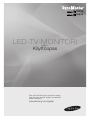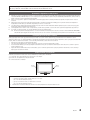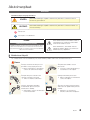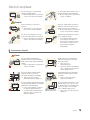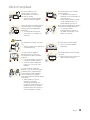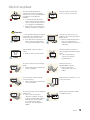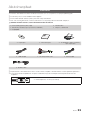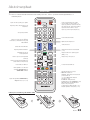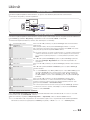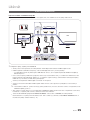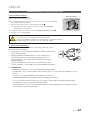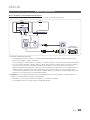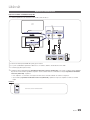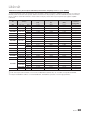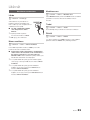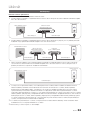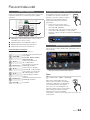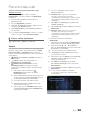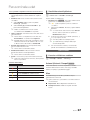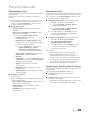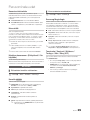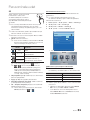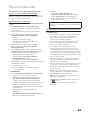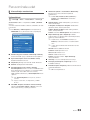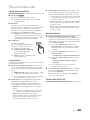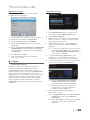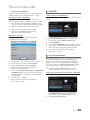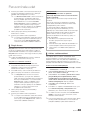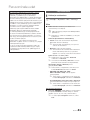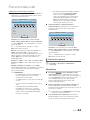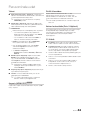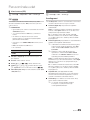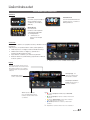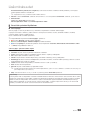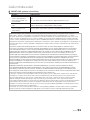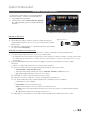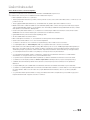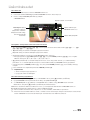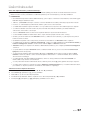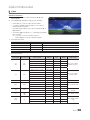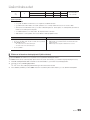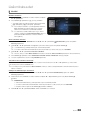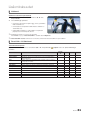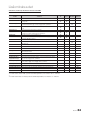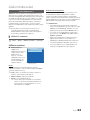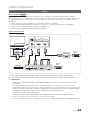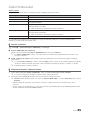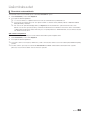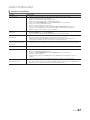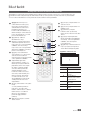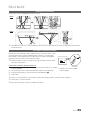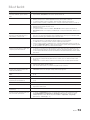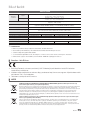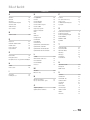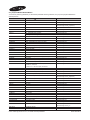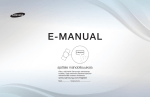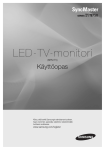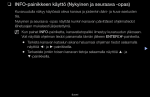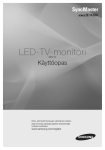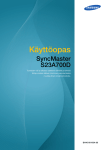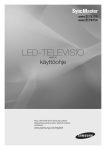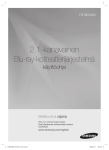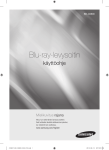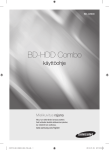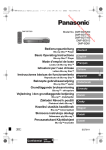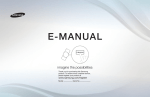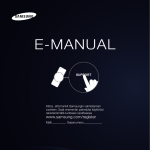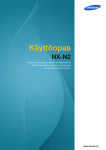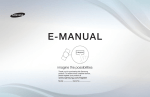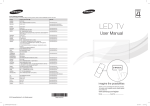Download Samsung 27" SyncMaster TA950 LT27A950EX/XE Käyttöopas
Transcript
TA750
TA950
LED-TV-MONITORI
(MFM TV)
Käyttöopas
Kiitos, että hankit Samsungin valmistaman tuotteen.
Saat enemmän palveluita käyttöösi rekisteröimällä
tuotteesi osoitteessa
www.samsung.com/register
Tämän käyttöoppaan kuvat ja piirrokset ovat vain viitteellisiä ja ne saattavat olla erilaisia kuin varsinainen tuote. Tuotteen
ulkoasu ja tekniset ominaisuudet saattavat muuttua ilman erillistä ilmoitusta.
Huomautus digitaalisesta televisiosta
1.
2.
3.
4.
5.
6.
Digitaaliseen televisioon (DVB) liittyvät toiminnot ovat käytettävissä vain niissä maissa tai niillä alueilla, joilla lähetetään maanpäällistä digitaalista DVBT-signaalia (MPEG2 ja MPEG4 AVC) tai joissa voi käyttää yhteensopivaa DVB-C-kaapelitelevisiopalvelua (MPEG2 ja MPEG4 AAC). Tarkista DVB-T- ja
DVB-C-signaalien saatavuus lähimmältä jälleenmyyjältä.
DVB-T on eurooppalainen digitaalisen maanpäällisen televisiolähetysjärjestelmän standardi ja DVB-C taas digitaalisen kaapelitelevision vastaava
standardi.
Vaikka tämä televisiovastaanotin täyttää tämänhetkiset DVB-T- ja DVB-C-standardit [elokuu 2008], yhteensopivuutta tulevaisuuden digitaalisten
maanpäällisten DVB-T-lähetysten tai DVB-C-kaapelilähetysten kanssa ei voida taata.
Joissakin maissa ja alueilla kaapelitelevisiopalveluiden tarjoajat saattavat veloittaa lisämaksun tällaisista palveluista ja sinua saatetaan myös pyytää
hyväksymään heidän määrittelemänsä palveluehdot.
Jotkin digitaalitelevision toiminnot eivät ole käytettävissä joissakin maissa ja DVB-C ei saata toimia oikein joidenkin kaapeliyhtiöiden järjestelmissä.
Jos sinulla on jotakin kysyttävää, ota yhteyttä lähimpään Samsungin asiakaspalveluun.
✎✎ Eri maissa käytettävien lähetysjärjestelmien erot saattavat vaikuttaa televisiolähetysten vastaanoton laatuun. Tarkista lähimmältä SAMSUNGin
valtuuttamalta jälleenmyyjältä tai Samsungin teknisestä tuesta, voiko television suorituskykyä parantaa jollakin tavoin muuttamalla sen asetuksia.
Pysäytettyjä kuvia koskeva varoitus
Vältä pysäytettyjen kuvien (esim. jpeg-kuvatiedostojen) tai niiden osien (esim. televisio-ohjelman logo, panoraamakuva tai 4:3-kuvamuoto, näytön
alalaidassa näkyvä uutis- tai osakekurssipalkki jne.) näyttämistä kuvaruudulla. Pysäytettyjen kuvien jatkuva näyttäminen saattaa synnyttää haamukuvia LEDnäytölle, mikä taas vaikuttaa kuvanlaatuun. Jotta voisit välttyä tältä ilmiöltä, noudata alla olevia suosituksia:
• Vältä saman televisiokanavan näyttämistä pitkän aikaa.
• Yritä aina näyttää kaikki kuvat koko näytön alueella. Etsi sopiva koko television kuvakokovalikon avulla.
• Aseta kuvaruudun kirkkaus ja kontrasti pienimpiin mahdollisiin arvoihin, joilla saat haluamasi kuvanlaadun. Liian korkeat arvot saattavat nopeuttaa
näytön palamisprosessia.
• Käytä säännöllisesti kaikkia niitä television ominaisuuksia, jotka on tarkoitettu jäännöskuvien ja näytön palamisen vähentämiseen. Katso lisätietoja
käyttöoppaan vastaavasta kohdasta.
Asennusalueen turvaaminen
Pidä laitteen ja muiden kohteiden (esim. seinien) väli riittävänä, jotta ilma pääsee kiertämään.
Jos et toimi näin, laite saattaa ylikuumeta ja seurauksena voi olla tulipalo.
Asenna laite niin, että pidät kuvassa näkyvät turvavälit.
✎✎ Laitteen ulkonäkö voi vaihdella.
10 cm
10 cm
10 cm
• Palvelumaksu voidaan periä, jos
–– (a) kutsut asentajan paikalle, vaikka laitteessa ei ole vikaa.
(eli et ole lukenut tätä käyttöopasta).
–– (b) tai jos viet laitteen huoltoon, vaikka siinä ei ole vikaa.
(eli et ole lukenut tätä käyttöopasta).
• Palvelumaksun suuruudesta ilmoitetaan sinulle ennen töihin ryhtymistä tai asentajan vierailua kotonasi.
Suomi
2
Sisältö
Alkutoimenpiteet
4
4
11
12
13
Varotoimet
Lisätarvikkeet
Ohjauspaneeli
Kaukosäädin
Liitännät
14
14
15
17
Kytkeminen antenniin
Plug & Play (alkuasetukset)
Kytkeminen AV-laitteeseen
COMMON INTERFACE -korttipaikkaan
kytkeminen
Kytkeminen äänilaitteeseen
Kytkeminen tietokoneeseen
Kuvalähteen muuttaminen
Verkkoyhteys
14
18
19
21
22
Perusominaisuudet
24
Lisäominaisuudet
47
47
52
63
64
Smart Hubin käytön aloittaminen
Smart Hub -toiminnon käyttäminen
Tietoja AllSharesta™
Anynet+
Muut tiedot
68
69
69
70
75
76
Analogisten kanavien tekstitelevisio-ominaisuus
Kaapeleiden asentaminen
Kensington-varkaudenestolukko
Vianmääritys
Tekniset tiedot
Hakemisto
68
SUOMI
24 Valikoissa liikkuminen
24 INFO-painikkeen käyttäminen (Nykyinen ja
seuraava -opas)
24 Kanavavalikon käyttö
27 Kanavavalikko
29 Kuvavalikko
35 Äänivalikko
37 Verkkovalikko
41 Järjestelmävalikko
45 Tukivalikko
Tarkista merkit!
t
TOOLS
ToimintoTätä toimintoa voi käyttää
painamalla kaukosäätimen TOOLSpainiketta.
Huomautus
Vaiheittaiset ohjeet
Suomi
3
Alkutoimenpiteet
Varotoimet
Turvallisuusohjeissa käytetyt kuvakkeet
Vaara
Huomio
Tällä merkillä merkittyjen ohjeiden noudattamatta jättäminen voi aiheuttaa vakavan
vamman tai jopa kuoleman.
Tällä merkillä merkittyjen ohjeiden noudattamatta jättäminen voi aiheuttaa henkilö- tai
omaisuusvahinkoja.
Älä tee näin.
Tätä ohjetta on noudatettava.
Tämä merkki tarkoittaa, että laitteen sisällä on
suurjännitettä. On vaarallista koskea millään
tavoin tämän laitteen sisäosiin.
HUOMIO
SÄHKÖISKUN VAARA. ÄLÄ AVAA.

HUOMIO: ÄLÄ POISTA LAITTEEN SUOJUSTA (ÄLÄKÄ TAKAOSAA), JOTTA
VOISIT VÄLTTYÄ SÄHKÖISKUILTA. LAITTEEN SISÄLLÄ EI OLE SELLAISIA
OSIA, JOITA KÄYTTÄJÄ VOISI ITSE HUOLTAA. ANNA KAIKKI HUOLTOTOIMET
KOULUTETUILLE TEKNIKOILLE.

Tämä merkki kertoo, että laitteen mukana
toimitetaan tärkeitä oppaita, joissa kerrotaan
laitteen käytöstä ja ylläpidosta.
¦¦ Sähkövirtaan liittyvää
✎✎ Oheiset kuvat ovat vain viitteellisiä ja varsinaiset laitteet ja niiden mallit voivat olla erilaisia eri maissa.
Vaara
Älä käytä vaurioitunutta virtajohtoa tai
pistoketta tai löystynyttä pistorasiaa.
yy Muussa tapauksessa seurauksena
saattaa olla sähköisku tai tulipalo.
Älä kytke useita laitteita samaan
pistorasiaan.
yy Pistorasia saattaa ylikuumentua ja
seurauksena voi olla tulipalo.
Älä kytke virtajohtoa seinään tai irti
seinästä, kun kätesi ovat märät.
yy Tämä voi aiheuttaa sähköiskun.
Kytke pistoke tiiviisti pistorasiaan.
yy Muussa tapauksessa seurauksena
saattaa olla tulipalo.
!
!
Varmista, että kytket virtajohdon
maadoitettuun pistorasiaan (vain
eristeluokan 1 laitteille).
yy Seurauksena saattaa olla sähköisku
tai vammautuminen.
Älä taivuta tai väännä virtajohtoa liikaa
äläkä aseta sen päälle mitään painavia
esineitä.
yy Sähköjohto voi vaurioitua ja
aiheuttaa sähköiskun tai tulipalon.
Suomi
4
Alkutoimenpiteet
Älä sijoita virtajohtoa tai itse laitetta
lämmityslaitteiden lähelle.
yy Muussa tapauksessa seurauksena
saattaa olla sähköisku tai tulipalo.
Jos virtajohdon liitäntä tai pistorasia on
pölyinen, puhdista ne kuivalla liinalla.
yy Muussa tapauksessa seurauksena
saattaa olla tulipalo.
!
Huomio
Älä irrota virtajohtoa, kun laite on
käytössä.
yy Seurauksena voi olla sähköisku,
joka saattaa vaurioittaa laitetta.
!
Kun irrotat virtajohdon pistorasiasta,
muista vetää pistokkeesta, ei johdosta.
yy Muussa tapauksessa seurauksena
saattaa olla sähköisku tai tulipalo.
!
!
Käytä vain yrityksemme toimittamaa
virtajohtoa. Älä käytä minkään muun
laitteen virtajohtoa tässä laitteessa.
yy Muussa tapauksessa seurauksena
saattaa olla sähköisku tai tulipalo.
Kytke pistoke sellaiseen pistorasiaan,
joka on käden ulottuvilla.
yy Jos laitteeseen tulee jokin vika,
sinun täytyy irrottaa virtajohto
pistorasiasta tai katkaista sähköt.
Et voi katkaista sähkönsyöttöä
täysin painamalla laitteen
virtapainiketta.
¦¦ Asennukseen liittyvää
Vaara
Älä aseta laitteen lähelle palavia
kynttilöitä, hyttyssavuja tai savukkeita
äläkä asenna laitetta lämmityslaitteiden
lähelle.
yy Muussa tapauksessa seurauksena
saattaa olla tulipalo.
Älä asenna laitetta sellaisiin tiloihin,
joiden ilmanvaihto ei ole hyvä,
esimerkiksi kirjahyllyyn tai kaappiin.
yy Tämä voi johtaa sisäiseen
ylikuumenemiseen ja tulipaloon.
Älä asenna laitetta epävakaalle alustalle
tai tärinäalttiiseen paikkaan, esimerkiksi
heiluvalle tai kaltevalle hyllylle.
yy Laite saattaa pudota ja vaurioitua
tai aiheuttaa henkilövahinkoja.
yy Jos käytät laitetta tärinälle alttiissa
paikassa, laite voi vaurioitua tai
aiheuttaa tulipalon.
!
!
!
Pyydä asentajaa tai asennukseen
erikoistunutta yritystä asentamaan
tämä laite seinään.
yy Tämä voi johtaa
henkilövahinkoihin.
yy Käytä vain sellaista seinätelinettä,
joka on hyväksytty käytettäväksi
tämän laitteen kanssa.
Pidä laitteen pakkausmateriaaleina
käytetyt muovipussit poissa lasten
ulottuvilta.
yy Lapsi saattaa laittaa pussin
päähänsä ja tukehtua.
Älä asenna laitetta kulkuneuvoon tai
sellaisiin tiloihin, joissa se voi joutua
kosketuksiin pölyn, kosteuden (esim.
saunassa), öljyn, savun tai veden
(esim. sadepisaroiden) kanssa.
yy Tämä voi johtaa sähköiskuun tai
tulipaloon.
Suomi
5
Alkutoimenpiteet
!
Älä asenna laitetta suoraan
auringonvaloon tai minkään
lämmönlähteen, esim. takan tai
lämmittimen, viereen.
yy Tämä saattaa lyhentää laitteen
elinikää tai aiheuttaa tulipalon.
Älä asenna laitetta lasten ulottuvilla
olevaan paikkaan.
yy Jos lapsi pääsee koskemaan
laitteeseen, laite saattaa pudota ja
vahingoittaa lasta.
yy Asenna laite tasaiselle ja vakaalle
tasolle, sillä laitteen etuosa on
painavampi kuin sen takaosa.
Taivuta ulkoantennin kaapelia alaspäin
sisääntulokohdassa, jotta sadevesi
ei pääse valumaan kaapelia pitkin
laitteeseen.
yy Jos laitteeseen pääsee vettä,
seurauksena voi olla tulipalo tai
sähköisku.
Sijoita antenni mahdollisimman kauaksi
mahdollisista korkeajännitejohdoista.
yy Jos antenni koskettaa
korkeajännitejohtoa tai putoaa
sen päälle, seurauksena voi olla
tulipalo tai sähköisku.
!
Huomio
Varo pudottamasta laitetta, kun siirrät
sitä.
yy Tämä voi aiheuttaa joko laitevaurion
tai henkilövahinkoja.
Älä aseta laitetta alassuin lattialle.
yy Tämä voi vaurioittaa laitteen
etupaneelia.
Jos laite sijoitetaan hyllylle tai
telineeseen, älä sijoita sitä siten,
että sen etureuna ylittää alustalevyn
etureunan.
yy Laite saattaa pudota ja vaurioitua
tai aiheuttaa henkilövahinkoja.
yy Käytä vain sellaista telinettä tai
hyllyä, joka on kooltaan sopiva
laitteelle.
Kun lasket laitteen käsistäsi, käsittele
sitä varoen.
yy Muutoin laite saattaa vaurioitua tai
aiheuttaa henkilövahinkoja.
!
SAMSUNG
!
!
Jos laite asennetaan sellaiseen
paikkaan, jossa sen käyttöolosuhteet
vaihtelevat paljon, ympäristötekijät
voivat aiheuttaa vakavia laitevikoja.
Ota tässä tapauksessa yhteyttä
huoltohenkilökuntaamme ennen laitteen
asentamista.
yy Tällaisia paikkoja ovat esim.
sellaiset, joissa esiintyy
hienopölyä, kemikaaleja, liian
korkeita tai matalia lämpötiloja tai
ilmankosteutta tai joissa laitetta
käytetään pitkän aikaa jatkuvasti,
esim. lentokentillä tai asemilla.
Suomi
6
Alkutoimenpiteet
¦¦ Puhdistukseen liittyvää
Vaara
!
Kytke laite irti verkkovirrasta ennen
sen puhdistamista.
yy Muussa tapauksessa
seurauksena saattaa olla
sähköisku tai tulipalo.
Älä ruiskuta vettä suoraan laitteen osien
päälle, kun puhdistat sitä.
yy Varmista, ettei laitteen sisälle pääse
vettä.
yy Muutoin laite saattaa vaurioitua tai
aiheuttaa sähköiskun tai tulipalon.
Älä suihkuta puhdistusainetta
suoraan laitteen päälle.
yy Tämä voi haalistaa laitteen pintaa
tai saada sen halkeilemaan tai
kuoriutumaan pois.
Kun puhdistat laitetta, kytke sen
virtajohto irti pistorasiasta ja pyyhi laite
kevyesti pehmeällä kankaalla.
yy Kun puhdistat laitetta, älä
käytä sellaisia kemikaaleja kuin
vahaa, bentseeniä, alkoholia,
ohennusainetta, hyönteismyrkkyä,
hajustevalmisteita, voitelu- tai
puhdistusaineita.
Huomio
!
Pyyhi laite pehmeällä liinalla, joka on
kostutettu näyttölaitteille tarkoitetulla
puhdistusaineella.
yy Jos suositeltua puhdistusainetta
ei ole saatavissa, laimenna
puhdistusliuosta vedellä
suhteessa 1:10 ennen laitteen
puhdistamista.
!
Laitteen pinta voi vaurioitua tai siinä
olevat painatukset saattavat kulua
pois.
Käytä puhdistamiseen oikeanlaista,
pehmeää liinaa, sillä laitteen ulkopinta
naarmuuntuu helposti.
!
¦¦ Käyttöön liittyvää
Vaara
Koska laite käyttää suurjännitettä, älä
koskaan pura, korjaa tai muuntele
laitetta itse.
yy Seurauksena saattaa olla
sähköisku tai tulipalo.
yy Jos laite kaipaa korjausta, ota
yhteyttä huoltoon.
!
Ennen kuin liikutat laitetta, kytke
sen virta pois päältä, irrota
virtajohto pistorasiasta, antennijohto
antenniverkosta ja kaikki muutkin
johdot liitännöistään.
yy Sähköjohto voi vaurioitua
ja aiheuttaa sähköiskun tai
tulipalon.
Suomi
7
Alkutoimenpiteet
!
!
Jos laitteesta kuuluu epätavallisia
ääniä tai siitä erittyy palaneen käryä
tai savua, irrota virtajohto välittömästi
pistorasiasta ja ota yhteyttä huoltoon.
yy Muussa tapauksessa seurauksena
saattaa olla sähköisku tai tulipalo.
Älä anna lasten roikkua tai kiipeillä
laitteen päällä.
yy Laite saattaa pudota ja aiheuttaa
henkilövahinkoja tai kuoleman.
Jos laite on pudonnut maahan tai sen
kotelo on vaurioitunut, kytke laite pois
päältä ja irrota virtajohto pistorasiasta.
Ota yhteyttä huoltoliikkeeseen.
yy Seurauksena saattaa olla
sähköisku tai tulipalo.
Älä aseta laitteen päälle esim. lasten
leluja tai keksejä.
yy Jos lapsi kumartuu laitteen yli
ottamaan sen päältä jonkin
esineen, laite saattaa pudota ja
aiheuttaa lapselle vammoja tai
jopa kuoleman.
Ota laitteen virtajohto irti ukonilman
ja salamoinnin ajaksi äläkä
missään tapauksessa tällöin koske
antenninjohtoon, sillä se on vaarallista.
yy Muussa tapauksessa seurauksena
saattaa olla sähköisku tai tulipalo.
Älä pudota laitteen päälle mitään
esineitä tai altista sitä iskuille.
yy Muussa tapauksessa
seurauksena saattaa olla
sähköisku tai tulipalo.
Kun siirrät laitetta, älä irrota virtajohtoa
tai antenninjohtoa vetämällä suoraan
johdosta.
yy Johdot voivat vaurioitua ja
seurauksena saattaa olla
laitevaurio, sähköisku tai tulipalo.
Älä nosta tai siirrä laitetta roikottamalla
sitä suoraan virtajohdosta tai
signaalikaapelista.
yy Johdot voivat vaurioitua ja
seurauksena saattaa olla
laitevaurio, sähköisku tai tulipalo.
Varmistu siitä, ettet tuki laitteen
tuuletusaukkoa pöytäliinalla tai verhoilla.
yy Tämä voi johtaa sisäiseen
ylikuumenemiseen ja tulipaloon.
!
GAS
!
Jos huoneessa on kaasuvuoto, älä
koske laitetta tai pistoketta, vaan
tuuleta huone välittömästi.
yy Tästä syntyvät kipinät voivat
aiheuttaa räjähdyksen tai
tulipalon.
yy Älä kosketa laitteen virtajohtoa
tai antenninjohtoa ukonilmalla.
Älä sijoita laitteen lähelle helposti
syttyviä aineita tai esineitä äläkä
käytä niitä laitteen lähettyvillä.
yy Tästä voi aiheutua räjähdys tai
tulipalo.
!
100
Älä työnnä laitteen sisälle
(ilmanvaihtoaukkoihin, portteihin
jne.) helposti syttyviä tai metallisia
esineitä, esim. puikkoja, kolikoita tai
hiuspinnejä.
yy Jos laitteeseen pääsee vieraita
aineita tai vettä, katkaise
laitteesta virta, irrota virtajohto
pistorasiasta ja ota yhteyttä
huoltoliikkeeseen.
yy Muutoin laite saattaa vaurioitua
tai aiheuttaa sähköiskun tai
tulipalon.
Suomi
8
Alkutoimenpiteet
Älä aseta laitteen päälle mitään
metalliesineitä tai nestettä sisältäviä
astioita, esim. vaaseja, kukkamaljakoita,
juomapulloja, kosmetiikkaa tai
lääkkeitä.
yy Jos laitteeseen pääsee vieraita
aineita tai vettä, katkaise laitteesta
virta, irrota virtajohto pistorasiasta
ja ota yhteyttä huoltoliikkeeseen.
yy Muutoin laite saattaa vaurioitua tai
aiheuttaa sähköiskun tai tulipalon.
Älä paina tuotetta voimakkaasti.
Tuote voi vääntyä tai vaurioitua.
Jos kuvaruudulla näytetään pysäytettyä
kuvaa pitkän aikaa, ruudulle saattaa
muodostua jäännöskuva tai tahra.
yy Aseta laite virransäästötilaan tai ota
liikkuva näytönsäästäjä käyttöön,
jos et käytä laitetta pitkään aikaan.
Irrota virtajohto pistorasiasta, jos
lähdet pois kotoa etkä käytä laitetta
pitkään aikaan.
yy Muutoin laitteeseen kerääntyvä
pöly saattaa ylikuumentaa
laitteen ja aiheuttaa oikosulun tai
sähköiskun.
Huomio
!
-_!
Valitse laitteelle sopiva resoluutio ja
taajuus.
yy Muutoin silmät saattavat rasittua.
Älä käännä laitetta ylösalaisin tai
siirrä sitä pelkästään telineestä kiinni
pitäen.
yy Laite saattaa pudota ja
vaurioitua tai aiheuttaa
henkilövahinkoja.
Älä aseta muuntajaa toisen muuntajan
päälle.
yy Muussa tapauksessa seurauksena
saattaa olla tulipalo.
Pidä muuntaja poissa
lämpölähteiden ulottuvilta.
yy Muussa tapauksessa
seurauksena saattaa olla
tulipalo.
Irrota muuntajan muovikuori ennen
muuntajan käyttöä.
yy Muussa tapauksessa seurauksena
saattaa olla tulipalo.
Pidä muuntajaa aina paikassa, jossa
on hyvä ilmanvaihto.
Älä anna muuntajan joutua kosketuksiin
veden kanssa.
yy Tästä voi olla seurauksena
sähköisku tai tulipalo. Älä käytä
muuntajaa veden lähellä tai ulkona
etenkään vesi- tai lumisateella.
Varo, ettei muuntaja pääse
kastumaan kun lattiaa pestään
vedellä.
Näytön jatkuva katselu liian läheltä
voi heikentää näköä.
!
!
Suomi
9
Alkutoimenpiteet
Älä käytä ilmankostutinta tai hellaa
laitteen lähellä.
yy Muussa tapauksessa seurauksena
saattaa olla sähköisku tai tulipalo.
!
Älä koske näyttöön, kun se on ollut
päällä pitkän aikaa, sillä se kuumenee,
kun sitä käytetään.
Muista lepuuttaa silmiäsi (5 minuuttia
tunnissa), jos katselet näyttöä pitkän
aikaa.
yy Tämä vähentää silmien
rasittumista.
Säilytä pienet lisävarusteet poissa
lasten ulottuvilta.
!
!
!
!
Säädä laitteen kallistuskulma ja telineen
korkeus huolellisesti ja varovaisesti.
yy Kätesi tai sormesi saattaa juuttua
kiinni johonkin laitteen osaan ja voit
saada vammoja.
yy Jos laite pääsee kallistumaan liikaa,
se saattaa pudota ja aiheuttaa
henkilövahinkoja.
Älä aseta laitteen päälle mitään
raskaita esineitä.
yy Muutoin laite saattaa vaurioitua
tai aiheuttaa henkilövahinkoja.
Älä säädä äänenvoimakkuutta liian
lujalle, kun käytät korvakuulokkeita.
yy Liian korkea äänenvoimakkuus voi
vahingoittaa kuuloa.
Valvo, etteivät lapset laita
kaukosäätimen paristoa suuhunsa,
kun vaihdat pariston. Laita paristo
paikkaan, jossa se ei ole lasten
ulottuvilla.
yy Ota heti yhteyttä lääkäriin, jos
lapsella on ollut paristo suussa.
Kun vaihdat pariston, varmista, että
asennat sen paikalleen navat oikein
päin (+, -).
yy Väärinpäin asennettu paristo
saattaa vaurioitua tai aiheuttaa
tulipalon, henkilövahinkoja tai
paristosta voi vuotaa laitetta
vaurioittavaa nestettä.
Käytä vain hyväksyttyjä
vakioparistoja. Älä käytä uusia ja
vanhoja paristoja samanaikaisesti.
yy Paristot voivat hajota tai
vuotaa aiheuttaen tulipalon tai
henkilövahinkoja tai vaurioittaa
laitetta.
Paristot (myös ladattavat paristot) on
toimitettava kierrätettäviksi, niitä ei saa
hävittää tavallisen jätteen mukana.
Kuluttaja on velvollinen toimittamaan
käytetyt paristot kierrätettäviksi.
yy Käytetyt paristot voi
viedä paikalliseen
paristonkeräyspisteeseen tai
liikkeeseen, jossa myydään
samantyyppisiä paristoja.
Suomi
10
Alkutoimenpiteet
Lisätarvikkeet
✎✎Varmista, että television mukana toimitetaan seuraavat osat. Jos osia puuttuu, ota yhteyttä jälleenmyyjään.
✎✎Osien väri ja muoto voivat vaihdella mallista riippuen.
✎✎Voit hankkia erikseen sellaiset johdot, jotka eivät sisälly toimitukseen.
✎✎Kun olet avannut pakkauksen, varmista, ettei mitään osia ole jäänyt pakkausmateriaalien alle piiloon.
[HUOMIO: KIINNITÄ TIUKASTI, JOTTEI ADAPTERI IRTOA LAITTEESTA
yy Kaukosäädin ja paristot (AAA, 2 kpl)
yy Takuukortti ja turvallisuusopas (ei saatavissa kaikkialla)
yy Kaapelipidike
yy Puhdistusliina
yy Virtajohto / Verkkolaite
yy Käyttöopas
yy Pika-asetusopas
yy 3D-aktiivilasit ja paristo (CR2025)
1 kpl / käyttöopas
yy HDMI-kaapeli
yy AV-/komponenttisovitin
yy Stereokaapeli
yy SCART-sovitin
✎✎Kytke SCART-sovitin laitteeseen tai irrota se siitä samalla, kun pidät sovittimen liittimessä olevaa painiketta painettuna.
✎✎Jotta tämän laitteen kaapeliliitäntä olisi paras mahdollinen, käytä alla mainittujen enimmäispaksuuksien kokoisia
kaapeleita:
yy Enimmäispaksuus: 14 mm (0,55 tuumaa)
Suomi
11
Alkutoimenpiteet
Ohjauspaneeli
✎✎Tuotteen väri ja muoto voivat vaihdella mallista riippuen.
TA750
TA950
Virran merkkivalo
Virran merkkivalo
Kaukosäätimen
sensori
Kaukosäätimen sensori
Kaiuttimet
Kaiuttimet
m (Valikko)
(Lähde)
o (Äänenvoimakkuus)
k (Kanava)
Näyttää kuvaruudulla television toimintojen valikon eli kuvaruutuvalikon.
Aktivoi vuorotellen kaikki valittavissa olevat kuvalähteet. Käytä tätä painiketta
kuvaruutuvalikossa samalla tavoin kuin kaukosäätimen ENTERE
-painiketta.
Säätää äänenvoimakkuutta. Käytä w ja v painikkeita kuvaruutuvalikossa
samalla tavoin kuin kaukosäätimen l ja r painikkeita.
Vaihtaa kanavaa. Käytä < ja > painikkeita kuvaruutuvalikossa samalla
tavoin kuin kaukosäätimen ▲ ja ▼ painikkeita.
Ottaa kolmiulotteisen kuvan käyttöön tai pois käytöstä.
P (virtapainike)
Virran merkkivalo
Kytkee television päälle tai pois päältä.
Vilkkuu ja sammuu, kun virta on päällä, ja syttyy valmiustilassa.
Kaukosäätimen sensori
Suuntaa kaukosäädin tähän kohtaan televisiossa.
Kaiuttimet
-
Pystytila
Älä jätä televisiota valmiustilaan pitkäksi ajaksi (esimerkiksi loman ajaksi). Laite kuluttaa pienen määrän sähkövirtaa myös silloin,
kun se on sammutettu virtapainikkeesta. On parempi irrottaa virtajohto pistorasiasta.
Suomi
12
Alkutoimenpiteet
Kaukosäädin
✎✎Tämä on näkövammaisille tarkoitettu kaukosäädin ja sen virta-, kanava- ja äänenvoimakkuuspainikkeissa on
sokeainkirjoitusta.
POWER
Kytkee television päälle ja pois päältä.
ON/OFF
Kytkee kaukosäätimen valot päälle
tai pois päältä. Kun tämä toiminto on
käytössä, painikkeet valaistaan hetkeksi,
kun niitä painetaan. (Kun kaukosäädintä
käytetään tämän toiminnon ollessa
käytössä, pariston käyttöaika lyhenee.)
SOURCE
Näyttää ja valitsee käytettävissä olevat
kuvalähteet.
Suora pääsy kanaville.
Valitse vuorotellen teksti-tv PÄÄLLE,
kaksoiskuva, samanaikainen katselu tai
POIS PÄÄLTÄ.
PRE-CH
TTX/MIX
Mykistää äänen tilapäisesti.
MUTE
Vaihtaa kanavaa.
Säätää äänenvoimakkuutta.
Näyttää pääkuvaruutuvalikon.
Toimii linkkinä moniin eri
sovelluspalveluihin.
Valitse nopeasti usein käyttämiäsi
toimintoja.
Palaa edelliselle kanavalle.
CH LIST
HUB
MENU
Näyttää kanavaluettelon kuvaruudulla
(s. 25).
Näyttää elektronisen ohjelmaoppaan
(EPG) (s. 24).
SMART
GUIDE
TOOLS
INFO
Näyttää tietoja TV-näytössä.
RETURN
EXIT
Poistuu kuvaruutuvalikosta.
Valitsee kohteita kuvaruutuvalikosta ja
säätää valikossa näkyviä arvoja.
Palaa edelliseen valikkoon.
Nämä painikkeet on tarkoitettu
esimerkiksi Kanavaluettelo- ja
SMART HUB -valikoille.
A
B
C
D
TV
SOCIAL
SEARCH
E-MANUAL
P.SIZE
Käytä näitä painikkeita SMART HUB- ja
Anynet+-tiloissa. (s. 47, 64).
AA59-00445A
AD/SUBT.
SOCIAL TV: Muodosta yhteys
SOS. TV-sovellukseen.
SEARCH: Tuki hakusanan ehdotukselle
ja hakutoiminnolle.
W: Aseta 3D-signaalia käyttävä
videokuva. (s. 30).
E-MANUAL: Ei käytettävissä.
P.SIZE: Valitsee kohteen Kuvakoko (s. 30).
AD/SUBT.: Ottaa kuvailutulkkauksen
käyttöön tai pois käytöstä
(ei käytettävissä joillakin alueilla) (s. 36). /
Näyttää digitaalisen tekstityksen (s. 43).
Paristojen asentaminen (paristokoko: AAA)
Suomi
13
Liitännät
Kytkeminen antenniin
Kun televisio kytketään päälle ensimmäistä kertaa, se opastaa sinua tekemään perusasetukset automaattisesti.
✎✎Esiasetus: Virtajohdon ja antennin kytkeminen.
TA950
DC 14V
ANT IN
Kaapeli
TA750
ANT OUT
Virtaliitin
Plug & Play (alkuasetukset)
Kun televisio kytketään päälle ensimmäistä kertaa, näytöllä näkyvät toimintaohjeet auttavat sinua perusasetusten tekemisessä.
Paina POWERP -painiketta. Plug & Play on käytettävissä vain, kun tulolähde, Lähde, on tilassa TV.
✎✎Ennen kuin käynnistät television, varmista, että antenninjohto on kiinnitetty.
1
2
Kuvaruutuvalikon kielen
valitseminen
Verkkoasetukset
Paina ensin ▲- tai ▼-painiketta ja sen jälkeen ENTERE. Valitse kuvaruutuvalikolle
haluamasi kieli.
Verkkoyhteyden määritys. Aloita painamalla ENTERE-painiketta. Jos et tiedä
verkon asetustietoja tai haluat asettaa verkon myöhemmin, valitse Ohita. Voit asettaa
verkkoyhteyden myöhemmin käyttämällä Verkko-valikkoa.
✎✎Kun verkkoasetukset ovat valmiit, ohjelmistopäivitys on saatavilla. Päivitä television
ohjelmisto valitsemalla Seuraava. Televisio suorittaa päivityksen automaattisesti,
jos se tarvitsee ohjelmistopäivityksen. Jos haluat päivittää myöhemmin, valitse
Ohita.
3
Käyttötilan valitseminen
4
5
Valitse ▲- tai ▼-painikkeella Kotikäyttö ja paina sen jälkeen ENTERE -painiketta.
yy Valitse tilaksi Kotikäyttö. Myymälädemo-tila on tarkoitettu käytettäväksi vain
myymälöissä.
Valitse maa
Paina ensin ▲- tai ▼-painiketta ja sen jälkeen ENTERE -painiketta. Valitse haluamasi
maa.
Kellon tila-asetus
Valitse ▲- tai ▼-painikkeella Autom. tai Manuaal. ja paina sen jälkeen ENTERE
-painiketta kahdesti.
✎✎Jos valitsit Manuaal., siirryt Pvm- ja Aika-näyttöön. Valitse Pvm tai Aika ja paina
sen jälkeen ENTERE. Aseta sen jälleen päivä tai aika numeropainikkeilla tai
▲- tai ▼ -painikkeella. Voit siirtyä syöttökenttien välillä ◄- tai ► -painikkeella.
Kun Pvm ja Aika on asetettu, valitse Seuraava ja paina sen jälkeen ENTEREpainiketta.
6
Automaattisen virityksen
hakuasetusten valitseminen
7
Nauti televisiostasi.
Paina ensin ▲- tai ▼-painiketta ja sen jälkeen ENTERE -painiketta. Valitse
tallennettava kanavalähde. J os valitset antennilähteeksi asetuksen Kaapeli, voit
seuraavassa vaiheessa asettaa kanavien arvot (kanavataajuudet) numeroina. Saat
lisätietoja kohdasta Kanava → Automaattinen viritys.
✎✎Voit keskeyttää tallennuksen milloin tahansa painamalla ENTERE -painiketta.
Jos haluat katsoa televisio-ohjelmaa, valitse Sulje. Jos haluat tutustua Smart Hub
-toimintoon, valitse Smart Hub.
Jos haluat asettaa tämän toiminnon uudelleen...
Valitse Järjestelmä- Plug & Play (alkuasetukset). Syötä nelinumeroinen PIN-koodi. Oletuskoodi on "0-0-0-0". Jos haluat
muuttaa PIN-koodia, käytä Vaihda PIN -toimintoa.
Vaikka olisit valinnut jo myymälässä Plug & Play (MENU → Järjestelmä), valinta on tehtävä uudelleen kotona.
✎✎Jos unohdat PIN-koodin, voit palauttaa sen oletusnumerosarjaksi "0-0-0-0" painamalla kaukosäätimen painikkeita
valmiustilassa seuraavassa järjestyksessä: POWER (pois päältä) → MUTE → 8 → 2 → 4 → POWER (päälle).
Suomi
14
Liitännät
Kytkeminen AV-laitteeseen
Kytkeminen HDMI- tai HDMI/DVI-kaapelilla
Käytettävissä olevat laitteet: DVD, Blu-ray-soitin, HD-kaapelisovitin, HD-satelliittivastaanotin (STB), videonauhuri
R
W
HDMI IN
1(DVI)
DVI
AUDIO IN
2(ARC)
Punainen Valkoinen
TA950
TA750
W
R
Laite
AUDIO OUT
DVI OUT
Laite
HDMI OUT
✎✎HDMI IN 1 (DVI), 2 (ARC) / DVI AUDIO IN
xx Äänen ja kuvan laatu paranee, kun laite kytketään muihin digitaalisiin laitteisiin HDMI-kaapelin avulla.
xx HDMI-kaapeli ei vaadi erillisiä äänijohtoja, sillä se tukee digitaalisia ääni- ja kuvasignaaleja.
–– Jos digitaalinen laite ei ole yhteensopiva HDMI-liitännän kanssa, sen voi kytkeä käyttämällä HDMI/DVI-kaapelia ja
erillistä äänijohtoa.
xx Kuva saattaa näyttää poikkeavalta (tai puuttua kokonaan) tai ääni ei ehkä toimi, jos vanhemman HDMI-version tilaa
käyttävä ulkoinen laite yhdistetään televisioon. Jos tällainen ongelma esiintyy, selvitä laitteen valmistajalta käytetty
HDMI-versio ja tarvittaessa mahdollisuus päivitykseen.
xx Varmista, että käytettävä HDMI-kaapeli on enintään 14 mm paksu.
xx Varmista, että hankit sertifioidun HDMI-kaapelin. Muutoin kuva saattaa puuttua tai yhteydessä saattaa esiintyä
virheitä.
✎✎ Tämä televisio tukee 3D- ja ARC-toimintoja (äänen paluukanava). Huomaa, että ARC-toiminto on käytettävissä vain
HDMI IN 2 (ARC) -portissa.
xx ARC-toiminnon avulla ääntä voi toistaa digitaalisesti HDMI IN 2 (ARC) -portin kautta. Se on käytettävissä vain silloin,
kun televisio on kytketty ARC-toimintoa tukevaan äänivastaanottimeen.
xx Tämän mallin HDMI IN 1(DVI)-liittimen Nimen muokkaus -oletusasetus on DVI PC, kun laite kytketään
tietokoneeseen. Jos kytket jonkin AV-laitteen, esim. DVD- tai Blu-ray-soittimen, kohdan Nimen muokkaus nimi on
muutettava kytketyn laitteen nimeksi (s. 21).
Suomi
15
Liitännät
Komponentti (1080p:hen asti) tai A/V- (vain 480i) ja Scart-kaapelin käyttäminen
Käytettävissä olevat laitteet: DVD, Blu-ray-soitin, HD-kaapelisovitin, HD-satelliittivastaanotin (STB), videonauhuri
AV IN
VIDEO
Y PB PR
AUDIO
W
Valkoinen
AUDIO
COMPONENT IN
Y
R
Keltainen
Punainen
G
Vihreä
B
Sininen
EXT (RGB)
TA950
TA750
EXT
W
R
B
G
R
W
R
W
R
B
G
R
W
Laite
AUDIO OUT
COMPONENT OUT
Y
Y
R
Videonauhuri / DVD
Laite
AUDIO OUT
VIDEO OUT
✎✎Ulk.-tilassa DTV-lähtö tukee ainoastaan MPEG SD -kuvaa ja -ääntä.
✎✎AV IN -liitäntään kytkettäessä AV IN [VIDEO] -liittimen (vihreä) väri ei ole sama kun kuvakaapelin (keltainen).
✎✎Jotta kuvanlaatu olisi paras mahdollinen, suosittelemme komponenttiliitäntää AV-liitännän sijaan.
Suomi
16
Liitännät
COMMON INTERFACE -korttipaikkaan kytkeminen
CI-korttisovittimen liittäminen
Liitä sovitin kuvan osoittamalla tavalla.
Liitä CI-korttisovitin seuraavalla tavalla.
Television takaosa
✎✎Suosittelemme kiinnittämään lukijan tai asettamaan CI- tai CI+-kortin paikoilleen
ennen seinätelineen asentamista.
1. Aseta CI-korttisovitin tuotteessa olevaan kahteen reikään 1.
✎✎ Paikallista kaksi reikää television takaosasta. Reiät ovat COMMON
INTERFACE -portin vieressä.
2. Yhdistä CI-korttisovitin tuotteessa olevaan COMMON INTERFACE-porttiin.2.
3. Aseta CI- tai CI+-kortti paikoilleen.
Suosittelemme CI-kortin asettamista ennen kuin kiinnität television seinälle.
Kortin asettaminen voi olla hankalaa kiinnittämisen jälkeen.
Aseta kortti paikoilleen sen jälkeen, kun olet kiinnittänyt CI-kortinlukijan televisioon.
Moduulin liittäminen voi olla hankalaa kortin asettamisen jälkeen.
CI- tai CI+kortin käyttäminen
Jos haluat katsella maksullisia kanavia, sinun täytyy asettaa CI- tai CI+kortti sille varattuun paikkaan.
•• Jos et aseta CI- tai CI+-korttia korttipaikkaan, joillakin kanavilla näkyy
viesti: "Salattu signaali".
•• Yhdistämistiedot eli puhelinnumero, CI- tai CI+-kortin tunnus,
isäntälaitteen tunnus ja muita tietoja tulee näkyviin noin 2–3
minuutin kuluessa. Jos ruudulle tulee virheilmoitus, ota yhteyttä
palveluntarjoajaan.
•• Kun kanavatietojen määritys on valmis, ruudulle ilmestyy viesti:
"Päivitys suoritettu". Tämä tarkoittaa, että kanavaluettelo on päivitetty.
✎✎HUOMAUTUS
xx Sinun täytyy hankkia CI- tai CI+-kortti paikalliselta kaapeliyhtiöltä.
xx Kun poistat CI- tai CI+-korttia, vedä se käsin varovasti ulos. CI- tai CI+-kortti voi vahingoittua, jos se
putoaa.
xx Aseta CI- tai CI+-kortti paikoilleen siihen merkityssä suunnassa.
xx COMMON INTERFACE -korttipaikan sijainti voi vaihdella eri malleissa.
xx CI- tai CI+-kortteja ei tueta joissakin maissa ja alueilla. Tarkista tiedot valtuutetulta jälleenmyyjältä.
xx Jos ongelmia esiintyy, ota yhteyttä palveluntarjoajaan.
xx Aseta laitteeseen CI- tai CI+-kortti, joka tukee käytössä olevia antenniasetuksia. Näytön kuva näkyy
vääristyneenä tai kuvaa ei ole lainkaan.
Suomi
17
Liitännät
Kytkeminen äänilaitteeseen
Optisen (digitaalisen) tai kuulokeliitännän käyttäminen
Käytettävissä olevat laitteet: digitaalinen äänentoistolaitteisto, vahvistin, DVD-kotiteatteri, tietokone
TA750
TA950
DIGITAL
AUDIO OUT
(OPTICAL)
digitaalinen
äänentoistolaitteisto
OPTINEN
✎✎DIGITAL AUDIO OUT (OPTICAL)
xx Kun digitaalinen äänentoistolaitteisto on kytketty DIGITAL AUDIO OUT (OPTICAL) -liittimeen, pienennä sekä
television että laitteiston äänenvoimakkuutta.
xx 5.1-kanavainen ääni on käytettävissä, jos televisio on kytketty ulkoiseen, 5.1-kanavaista ääntä tukevaan laitteeseen.
xx Kun vastaanotin (kotiteatteri) on päällä, television optisen liitännän kautta saadaan kuulumaan ääni. Kun televisio
vastaanottaa DTV-signaalia, se lähettää kotiteatterivastaanottimeen 5.1-kanavaista ääntä. Kun lähteenä on
digitaalinen komponentti, kuten DVD- tai Blu-ray-soitin tai kaapelisovitin tai digisovitin, joka on kytketty televisioon
HDMI-liitännällä, kotiteatterivastaanottimesta kuuluu vain kaksikanavaista ääntä. Jos haluat kuunnella ääntä
5.1-kanavaisena, kytke DVD- tai Blu-ray-soittimen, kaapelisovittimen tai satelliittivastaanottimen digitaalisen äänen
lähtöliitin suoraan vahvistimeen tai kotiteatterijärjestelmään.
✎✎Kuulokkeet H: Voit kytkeä kuulokkeet television kuulokelähtöliitäntään. Kun kuulokkeet on kytketty televisioon,
television sisäänrakennetuista kaiuttimista ei kuulu ääntä.
xx Äänitoiminto saattaa toimia rajoitetusti, kun televisioon on kytketty kuulokkeet.
xx Kuulokkeiden ja television äänenvoimakkuus säädetään erikseen.
Suomi
18
Liitännät
Kytkeminen tietokoneeseen
Kytkeminen HDMI- tai HDMI/DVI-kaapelilla
✎✎HDMI-kaapeliliitäntää ei välttämättä tueta kaikissa tietokoneissa.
DVI
AUDIO IN
HDMI IN
ARC)
1(DVI)
TA950
tai
TA750
AUDIO OUT
DVI OUT
HDMI OUT
✎✎Tietokone tulee kytkeä HDMI IN 1 (DVI) -portin kautta.
✎✎Jos jokin standardeista poikkeava videomuoto on valittuna, televisio ei välttämättä toimi oikein.
✎✎Lomitettua pyyhkäisytilaa ei tueta.
✎✎Laitteen mukana tulee peliohjain (SyncMaster 3D Game Launcher (TriDef 3D)), jonka avulla voit pelata tietokonepelejä
dynaamista kolmiulotteista grafiikkaa käyttäen. Asenna laitteen mukana toimitetulta CD-levyltä SyncMaster 3D Game
Launcher (TriDef 3D) -ohjelmisto.
xx Kun ohjelmisto on asennettu, voit käyttää 3D-tehostetta ottamalla laitteen 3D-toiminnon käyttöön.
xx Saat lisätietoja SyncMaster 3D Game Launcher (TriDef 3D) -ohjelmiston käytöstä ohjelmiston valikosta "Online
Help".
PALVELU
PB PR
Vain huoltoa varten tarkoitettu liitin.
Suomi
19
Liitännät
Tietokoneen kanssa yhteensopivat tarkkuudet (kun tietokone on kytketty HDMI IN 1 (DVI) -porttiin)
Jos tietokone lähettää jotakin alla mainituista vakiosignaaleista, television kuvaruutu säädetään automaattisesti, Jos tietokone
lähettää jotakin muuta kuin vakiosignaalia, television kuvaruutu voi näkyä tyhjänä ja vain virran merkkivalo palaa, Voit ratkaista
tämän ongelman säätämällä tarkkuutta oheisen taulukon tietojen ja tietokoneen näytönohjaimen käyttöoppaan ohjeiden
mukaisesti,
Tila
Tarkkuus
Vaakataajuus
(kHz)
Pystytaajuus
(Hz)
Pikselikellotaajuus
(MHz)
Tahdistuksen
polaarisuus
(pysty/vaaka)
IBM
640 x 350
70Hz
31,469
70,086
25,175
+/-
VESA DMT
640 x 480
60Hz
31,469
59,940
25,175
-/-
MAC
640 x 480
67Hz
35,000
66,667
30,240
-/-
72Hz
37,861
72,809
31,500
-/-
75Hz
37,500
75,000
31,500
-/-
VESA DMT
640 x 480
IBM
720 x 400
70Hz
31,469
70,087
28,322
-/+
VESA DMT
800 x 600
56Hz
35,156
56,250
36,000
+/+
VESA DMT
800 x 600
60Hz
37,879
60,317
40,000
+/+
72Hz
48,077
72,188
50,000
+/+
75Hz
46,875
75,000
49,500
+/+
75Hz
49,726
74,551
57,284
-/-
60Hz
48,363
60,004
65,000
-/-
70Hz
56,476
70,069
75,000
-/-
VESA DMT
800 x 600
MAC
832 x 624
VESA DMT
1024 x 768
VESA DMT
1024 x 768
75Hz
60,023
75,029
78,750
+/+
VESA DMT
1152 x 864
75Hz
67,500
75,000
108,000
+/+
MAC
1152 x 870
75Hz
68,681
75,062
100,000
-/-
1280 x 800
60Hz
49,702
59,810
83,500
-/+
VESA DMT
VESA DMT
VESA DMT
VESA DMT
1280 x 960
60Hz
60,000
60,000
108,000
+/+
1280 x 1024
60Hz
63,981
60,020
108,000
+/+
1280 x 1024
75Hz
79,976
75,025
135,000
+/+
1360 x 768
60Hz
47,712
60,015
85,500
+/+
60Hz
55,935
59,887
106,500
-/+
75Hz
70,635
74,984
136,750
-/+
1680 x 1050
60Hz
65,290
59,954
146,250
-/+
1920 x 1080
60Hz
67,500
60,000
148,500
+/+
1440 x 900
✎✎Yllä oleva näyttöasetustaulukko ottaa huomioon IBM/VESA-vaatimukset ja se on laadittu analogisille tulolähteille,
✎✎Näytön ihanteellinen tarkkuus on 1920x1080@60Hz, Ihanteellinen ajoitustila on 60 Hz:n pystytarkkuus,
Suomi
20
Liitännät
Kuvalähteen muuttaminen
OO SOURCE → TOOLS → Muokkaa suos.
Lähde
Valitse Muokkaa suos. painamalla Lähde-kohdassa TOOLS
-painiketta Voit asettaa ulkoisen kuvalähteen kohtaan
Suosikit.
OO SOURCE → ENTERE
Valitse televisio tai jokin televisioon
kytkettävä ulkoinen kuvalähde, esim.
DVD- tai Blu-ray-soitin, kaapelisovitin tai
satelliittivastaanotin (STB).
Muokkaa suos.
SOURCE
Tiedot
OO SOURCE → TOOLS → Tiedot
■■ TV / Ulk. / HDMI1/DVI / HDMI2
/ AV / Komponentti / USB /
AllShare
Saat tarkempia tietoja valitsemastasi ulkoisesta laitteesta.
✎✎Kytketyt laitteet näytetään
Päivitä
korostettuina kohdassa Lähde.
✎✎Ulk. pysyy aina aktiivisena.
Nimen muokkaus
OO SOURCE → TOOLS → Päivitä
Jos ulkoisia laitteita ei näy Lähde-kohdassa, paina TOOLS
painiketta valitaksesi Päivitä. Etsi yhdistettyjä laitteita.
OO SOURCE → TOOLS → Nimen muokkaus
Paina TOOLS-painiketta kohdassa Lähde ja voit valita
haluamasi ulkoisen tulolähteen nimen.
■■ Videonauhuri / DVD / Kaapelipääte / Satelliittipääte
/ PVR-sovitin / AV-vastaanotin / Peli / Videokamera /
PC / DVI PC / DVI-laitteet / TV / IPTV / Blu-ray /
HD DVD / DMA: Nimeä tuloliittimiin kytketyt laitteet, jotta
kuvalähteen valitseminen olisi helpompaa.
✎✎Jos kytket HDMI IN 1 (DVI) -porttiin HDMI-kaapelin,
sinun täytyy asettaa portti PC-tilaan kohdassa Nimen
muokkaus.
✎✎Jos kytket HDMI IN 1 (DVI) -porttiin HDMI/DVI-
kaapelin, sinun täytyy asettaa portti DVI PC-tilaan
kohdassa Nimen muokkaus.
✎✎Jos kytket HDMI IN 1 (DVI) -porttiin HDMI/DVI-
kaapelin, sinun täytyy asettaa portti DVI-laitteet-tilaan
kohdassa Nimen muokkaus.
Suomi
21
Liitännät
Verkkoyhteys
Kiinteään verkkoon yhdistäminen
Voit liittää television lähiverkkoon kaapeleilla kolmella eri tavalla:
yy Voit liittää television lähiverkkoon kytkemällä television takana olevan LAN-portin ulkoiseen modeemiin lähiverkkokaapelilla.
Katso alla olevaa kaaviota.
LAN
Television takaosa
Modeemiliitäntä seinässä
Ulkoinen modeemi
(ADSL/VDSL/kaapeli-TV)
Modeemikaapeli
LAN
LAN
Lähiverkkokaapeli
yy Voit liittää television lähiverkkoon kytkemällä television takana olevan LAN-portin IP-jakajaan, joka on yhdistetty ulkoiseen
modeemiin. Käytä kytkemiseen lähiverkkokaapelia. Katso alla olevaa kaaviota.
Television takaosa
LAN
Lähiverkkoliitäntä seinässä
Ulkoinen modeemi
(ADSL/VDSL/kaapeli-TV)
Modeemikaapeli
IP-jakajaan
(jossa on DHCP-palvelin)
Lähiverkkokaapeli
LAN
LAN
Lähiverkkokaapeli
yy Verkon asetuksista riippuen saatat voida liittää television lähiverkkoon kytkemällä television takana olevan LAN-portin
suoraan seinässä olevaan verkkorasiaan lähiverkkokaapelilla. Katso alla olevaa kaaviota. Huomaa, että pistorasia on
yhdistetty muualla tiloissa sijaitsevaan modeemiin tai reitittimeen.
Television takaosa
Lähiverkkoliitäntä seinässä
LAN
LAN
LAN
Lähiverkkokaapeli
yy Jos käytössäsi on dynaaminen verkko, sinun tulee käyttää DHCP:tä tukevaa ADSL-modeemia tai reititintä. DHCP:tä
tukevat modeemit ja reitittimet antavat televisiolle automaattisesti sen tarvitsemat IP-osoitteen, aliverkon peitteen,
yhdyskäytävän ja nimipalvelimen tiedot, jotta televisio voisi muodostaa yhteyden Internetiin ilman, että sinun tarvitsisi
syöttää näitä tietoja manuaalisesti. Useimmat kotiverkot ovat dynaamisia.Jotkin verkot käyttävät kiinteää IP-osoitetta.
Jotkin verkot käyttävät kiinteää IP-osoitetta. Jos oma verkkosi käyttää kiinteää IP-osoitetta, sinun täytyy antaa IP-osoitteen,
aliverkon peitteen, yhdyskäytävän ja nimipalvelimen tiedot manuaalisesti television kaapeliasetusikkunassa, kun muodostat
verkkoyhteyttä. Saat IP-osoitteen, aliverkon peitteen, yhdyskäytävän ja nimipalvelimen tiedot Internet-palveluntarjoajaltasi.
Jos sinulla on Windowsia käyttävä tietokone, saat nämä tiedot myös tietokoneesi avulla.Jos verkkosi käyttää kiinteää IPosoitetta, voit käyttää DHCP:tä tukevia ADSL-modeemeja.
✎✎Jos verkkosi käyttää kiinteää IP-osoitetta, voit käyttää DHCP:tä tukevia ADSL-modeemeja. DHCP:tä tukevien ADSLmodeemien kanssa voi käyttää kiinteitäkin IP-osoitteita.
✎✎Sitä ei tueta, jos verkon nopeus on alle 10 Mbps.
Suomi
22
Liitännät
Langattomaan verkkoon yhdistäminen
Jotta voisit yhdistää television langattomaan verkkoon, tarvitset langattoman reitittimen tai modeemin ja Samsungin
langattoman lähiverkkosovittimen (WIS09ABGN, WIS09ABGN2, WIS10ABGN - myydään erikseen), joka yhdistetään television
taka- tai sivupaneelissa sijaitsevaan USB-porttiin. Katso alla olevaa kuvaa.
Langaton IP-jakaja
(tukiasema, jossa DHCP-palvelin)
Television takaosa
Lähiverkkoliitäntä seinässä
Samsungin langaton lähiverkkosovitin
Lähiverkkokaapeli
Samsungin langaton lähiverkkosovitin myydään erikseen. Sitä myyvät valitut jälleenmyyjät ja verkkokauppasivustot sekä
Samsungparts.com. Samsungin langaton lähiverkkosovitin tukee tiedonsiirtoprotokollia IEEE 802.11a/b/g ja n. Samsung
suosittelee IEEE 802.11n:n käyttöä. Jos toistat videota IEEE 802.11b/g -yhteydellä, kuvassa saattaa esiintyä nykimistä.
✎✎HUOMAUTUS
xx Langattoman verkon käyttäminen edellyttää Samsungin langattoman lähiverkkosovittimen (WIS09ABGN,
WIS09ABGN2, WIS10ABGN) käyttämistä.
xx Samsungin langaton lähiverkkosovitin ja USB-jatkokaapeli myydään erikseen. Sitä myyvät valitut jälleenmyyjät ja
verkkokauppasivustot sekä Samsungparts.com.
xx Jotta voisit käyttää langatonta verkkoa, sinun täytyy kytkeä televisio langattomaan IP-jakajaan (reititin tai modeemi).
Jos käytössäsi on DHCP:tä tukeva langaton IP-jakaja, televisio voidaan asettaa käyttämään DHCP:tä tai pysyvää
IP-osoitetta.
xx Aseta langattoman IP-jakajan kanavaksi jokin vapaa kanava. Jos langattomalle IP-jakajalle asetettua kanavaa käyttää
jokin toinen lähellä sijaitseva laite, seurauksena on häiriöitä ja yhteys saattaa epäonnistua.
xx Jos käytössäsi on jokin muu kuin alla mainittu turvallisuusjärjestelmä, se ei toimi television kanssa.
✎✎ Jos korkean suorituskyvyn 802.11n-tila (Greenfield-tila) on valittuna ja tukiaseman salaustyypiksi on asetettu
WEP, TKIP tai TKIP AES (WPS2Mixed), Samsungin televisio ei tue yhteyttä uusien Wi-Fi-sertifiointimääritelmien
mukaisesti.
xx Jos langaton reititin tukee WPS-asetusta (Wi-Fi Protected Setup), voit muodostaa verkkoyhteyden käyttämällä PBC:tä
(Push Button Configuration) tai PIN:iä (Personal Indentification Number). WPS asettaa molemmissa tiloissa SSID:n ja
WPA-avaimen automaattisesti.
xx Jos reititintä, modeemia tai muuta laitetta ei ole sertifioitu, sitä ei ehkä voi yhdistää televisioon Samsungin
langattoman lähiverkkosovittimen kautta.
xx Yhteysmenetelmät: Voit asettaa langattoman verkkoyhteyden viidellä eri tavalla.
––
––
––
––
––
Automaattinen asetus (automaattista verkonhakutoimintoa käyttäen)
Manuaalinen asetus
WPS(PBC)
One Foot Connection
Plug & Access
xx Televisio ei ehkä tunnista lähiverkkosovitinta, jos yhdistät sen televisioon USB-keskittimen tai muun kuin television
mukana toimitetun USB-jatkokaapelin kanssa.
Suomi
23
Perusominaisuudet
PRE-CH
TTX/MIX
ValikoissaMUTE
liikkuminen
INFO-painikkeen käyttäminen (Nykyinen ja seuraava -opas)
Ennen kuin käytät televisiota, harjoittele valikon käyttöä sekä
toimintojen valitsemista ja säätämistä oheisten ohjeiden
mukaisesti.
CH LIST
Kuvaruudulla näkyy käytössä oleva kanava
INFO
ja joidenkin ääni- ja kuva-asetusten tila.
Nykyinen ja seuraava -oppaassa näkyvät
kaikkien kanavien päivittäiset televisioohjelmatiedot lähetysajan mukaisesti
järjestettyinä.
yy Tarkista kanavan katselun aikana
haluamasi ohjelman tiedot selaamalla
näyttöä l- ja r-painikkeilla.
yy Tarkastele jonkin toisen kanavan tietoja selaamalla
näyttöä u- ja d-painikkeilla. Jos haluat siirtyä
parhaillaan valittuna olevalle kanavalle, paina ENTERE
-painiketta.
HUB
MENU
SMART
GUIDE
TOOLS
INFO
RETURN
EXIT
3
1
2
A
B
C
4
D
1 ENTERE / suuntapainike: Siirrä osoitinta ja valitse
@TV
valikoiden kohtia. Vahvista
asetus. f-g
MEDIA.P INTERNET
DUAL
2 RETURN-painike: Palaa edelliseen valikkoon.
abc1
18:11 To 6 Tammi
Ant. DTV
Stereo
15
2
3
4
5
6
7
ENTER E
EXIT e
Paina EXIT.
MENU m
▲/▼
ENTER E
▲/▼
◄/►
SD
18:00 ~ 6:00
Italia
a Tiedot
Valitse haluamasi valikko SMART HUB -painikkeella. Ikkunat
tulevat näkyviin..
Käytön vaiheet riippuvat valitusta valikosta.
1
4:3
Kanavavalikon käyttö
4 EXIT-painike Poistuu kuvaruutuvalikosta.
Päävalikon vaihtoehdot ilmestyvät
kuvaruudulle:
Kuva, Ääni, Kanava, Verkko,
Järjestelmä, Tuki.
Valitse kuvake painamalla
▲- tai ▼-painiketta.
Siirry alivalikkoon painamalla
ENTERE -painiketta.
Valitse haluamasi alivalikko
painamalla ▲- tai ▼-painiketta.
Aseta kohdan arvo painamalla
◄- tai ►-painiketta. Valikon
asetukset riippuvat valitusta
valikosta.
Viimeistele asetukset painamalla
ENTERE -painiketta.
576i
IL MEDICO E LO STREGONE
3 MENU-painike AD
Näyttää P.SIZE
pääkuvaruutuvalikon.
SUBT.
Kuvaruutuvalikon käyttäminen
IL MEDICO E LO STREGONE
HUB
Search
Your Video
Real Reality
세계최초 Full HD
3D LED
Suosikit
Musiikki
Samsung Apps
Muodosta yhteys Internetiin ja nauti monipuolisesta sisällöstä Smart Hub -toiminnolla.
Tämä toiminto ei ehkä ole käytettävissä kaikissa maissa.
Paikallisen kielen merkit eivät välttämättä näy oikein joissakin luettelon maista.
Kanava
Opas
Aikataulun hal...
Lähde
TV-tallenteet
Videot
Valokuvat
AllShare
a Kirjaudu b Lajitteluper. { Muokkaustila } Asetukset
• Näytetty kuva saattaa vaihdella mallista riippuen.
Opas
OO SMART HUB → Opas → ENTERE
Elektronisen ohjelmaoppaan (EPG:n)
GUIDE
tiedot saadaan TV-yhtiöiltä. TV-yhtiöiden
toimittamia ohjelmatietoja hyödyntämällä
voit etukäteen päättää, mitä ohjelmia
haluat katsoa ja voit määritellä kanavan
vaihtumaan tiettynä aikana automaattisesti
sille kanavalle, jolla haluamasi ohjelma
lähetetään. Kanavan tilasta riippuen
ohjelmatiedot saattavat joskus näkyä tyhjinä tai ne voivat olla
vanhentuneita.
Suomi
24
Perusominaisuudet
Kanavanäkymän käyttäminen
Opas
2:10 Ti 1 Kesä
DTV Air 800 five
✎✎ c -merkki tarkoittaa, että päivämäärä on valittu.
Home and Away
18:00 - 18:30
Draama
Dani is devastated when scott makes clear his views on marriage...
Kanavanäkymä - Kaikki
18:00 - 19:00
Tänään
yy Toisto: Aseta haluamaksesi valitsemalla Kerran,
Manuaal., La-Su, Ma-Pe tai Joka p.. Jos valitset
Manuaal.., voit valita haluamasi päivän.
19:00 - 20:00
27 Discovery
American Chopper
28 DiscoveryH&L
Programmes resume at 06:00
800 five
Home and...
24 price-drop.tv
Ei tietoja
16 QVC
QVC Selection
6 R4DTT
Ei tietoja
Tine Team
Ei tietoja
Fiv...
Dark Angel
yy Pvm: Voit asettaa haluamasi päivämäärän.
Tämä toiminto on käytettävissä, kun valitset
Kerran kohdassa Repeat.
✎✎
yy Aloitusaika: Voit asettaa aloitusajan manuaalisesti.
Vain muistiin tallennettuja kanavia voi ajastaa.
✎✎
✎✎ Voit muuttaa ajastuksen tietoja tai perua
ajastuksen Tiedot-näytössä.
a Aikat. h. b -24 tuntia { +24 tuntia } CH-tila ` Tiedot k Sivu E Katso
xx Peruuta ajastukset: Peru katseltavaksi
• Näytetty kuva saattaa vaihdella mallista riippuen.
yy a Punainen (Aikat. h): Näyttää kohteen Aikataulun
hallinta.
yy b Vihreä (-24 tuntia): Näytä seuraavien 24 tunnin aikana
lähetettävät ohjelmat.
yy {Keltainen (+24 tuntia): Näytä seuraavien 24 tunnin
jälkeen lähetettävät ohjelmat.
yy } Sininen (CH-tila): Valitse Kanavanäkymä -ikkunasta
niiden kanavien tyyppi, jotka haluat näyttää.
yy ` (Tiedot): Näyttää valitun ohjelman tarkat tiedot.
yy k (Sivu): Siirry edelliselle tai seuraavalle sivulle.
yy E (Katso / Ajastus)
–– Kun valitset parhaillaan lähetettävän ohjelman, voit
katsella valitsemaasi ohjelmaa.
–– Kun valitset tulevan ohjelman, voit ajastaa valitsemasi
ohjelman katselun. Jos haluat perua ajastuksen, paina
ENTERE -painiketta uudelleen ja valitse Peruuta
ajastukset.
ajastamasi ohjelma.
xx Muokkaa: Muuta katseltavaksi ajastamaasi
ohjelmaa.
xx Palaa: Palaa edelliseen ikkunaan.
Kanavaluettelo
Voit tarkastella kaikkia haettuja kanavia.
OO Kun painat kaukosäätimen CH LIST
-painiketta, Kanavaluettelo -ikkuna
ilmestyy välittömästi näkyviin.
Kanavaluettelo
Kaikki
6-1
TV#6
7
TV 7
3
Antenni
23
TV#6
33
TV#6
32
TV#6
a
9
Antenni
a
11
Antenni
a
Aikataulun hallinta
OO SMART HUB → Aikataulun hallinta → ENTERE
Voit katsella tai muuttaa katseltavaksi ajastamaasi kanavaa
tai poistaa sen.
Ajastettu kats. -toiminnon käyttö
Voit asettaa haluamasi kanavan näytettäväksi haluamanasi
ajankohtana. Ennen kuin käytät tätä toimintoa, aseta
tämänhetkinen kellonaika.
1. Valitse Smart Hub -ikkunasta Aikataulun hallinta
painamalla ENTERE-painiketta. Aikataulun hallinta
-ikkuna tulee näkyviin.
2. Lisää ohjelma ajastettuihin ohjelmiin painamalla
ENTERE-painiketta. Näkyviin tulee ponnahdusikkuna.
Valitse Ajastettu kats. painamalla l- tai r-painiketta.
3. Aseta Antenni, Kanava, Toisto, Pvm tai Aloitusaika
painamalla l / r / u / d -painikkeita.
yy Antenni: Valitse haluamasi antennilähde.
yy Kanava: Valitse haluamasi kanava.
CH LIST
Antenni
a Antenni{ Ohjelmanäk. L CH-tila EKatso k Sivu
• Näytetty kuva saattaa vaihdella mallista riippuen.
✎✎Väripainikkeiden käyttäminen Kanavaluettelo -valikon
kanssa.
xx a Punainen (Antenni): Vaihtaa asetukseksi joko
Antenni tai Kaapeli.
xx {Keltainen (Ohjelmanäk. / Kanavanäkymä):
Näyttää ohjelman, kun valitset digitaalisen kanavan.
Palaa kanavanäkymään.
xx l r (CH-tila / Kanava): Siirry sen tyyppisille
kanaville, jotka haluat näyttää Kanavaluettelo
-ikkunassa. (Kaikki, TV, Radio, Tiedot/muu,
Analoginen, Suosikki 1 - 5)
xx E (Katso): Voit katsella valitsemaasi kanavaa.
xx k (Sivu): Siirry edelliselle tai seuraavalle sivulle.
Suomi
25
Perusominaisuudet
Ajastetun katselun käyttö kanavaluettelossa (vain
digitaaliset kanavat)
Kun asetat Ajastettu kats. -toiminnon kohdassa
Kanavaluettelo, voit asettaa ohjelman vain Ohjelmanäk.
-näkymässä.
1. Paina CH LIST -painiketta ja valitse haluamasi
digitaalinen kanava.
2. Paina { (Ohjelmanäk.) -painiketta.
3. Valitse u / d-painikkeilla haluamasi ohjelma ja paina
sen jälkeen E (Tiedot)-painiketta.
4. Valitse Ajastettu kats. ja paina ENTERE-painiketta,
kun olet valmis.
✎✎Jos haluat perua Ajastettu kats. -toiminnon, noudata
kohtien 1–3 ohjeita. Valitse Peruuta ajastukset.
¦¦ Kanava -valikon käyttäminen
OO SMART HUB → Kanava→ ENTERE
Kanava
Poista kanavia tai aseta suosikkikanavia ja käytä digitaalisten
lähetysten ohjelmaopasta. Valitse kanava ikkunoista Kaikki
kanavat, TV, Radio ja Tiedot/muu. Muuta antennin tai
kanavan asetuksia käyttämällä ikkunan oikeassa ylänurkassa
olevia valikkoja.
yy
Antenni: Valitse Antenni tai Kaapeli. Vaihtoehto on
maakohtainen.
yy
Lajittelu: Lajittelu seuraavien mukaisesti:
Kanavanumero tai Kanavan nimi.
yy
Muokkaustila: Poista kohtaan Favourite
määriteltyjä kanavia. Saat lisätietoja kanavien
lisäämisestä suosikkeihin kohdasta "Suosikkikanavien
käyttäminen".
1. Valitse näytön oikeasta yläkulmasta
Muokkaustila-kuvake ja paina sen jälkeen
ENTERE-painiketta.
2. Valitse nuolipainikkeita painamalla haluamasi kanava
suosikiksi ja paina sen jälkeen ENTERE. Kanavan
vasemmalle puolelle ilmestyy valintamerkki.
4. Korosta suosikkiluettelon ryhmä ja paina
ENTERE-painiketta.
✎✎ Muokkaa suos. -näytössä on viisi ryhmää
(Suosikit 1, Suosikit 2 jne.). Voit lisätä
suosikkikanavast mihin tahansa ryhmistä. Valitse
ryhmä käyttäen kaukosäätimen nuoli ylös/alas
-painikkeita.
5. Valitse OK, paina ENTERE ja sen jälkeen vielä
uudelleen ENTERE.
6. Paina ENTERE -painiketta uudelleen poistuaksesi
Muokkaustila.
✎✎ Muokkaa suos. -näytössä on viisi ryhmää
(Suosikit 1, Suosikit 2 jne.). Voit lisätä
suosikkikanavast mihin tahansa ryhmistä. Valitse
ryhmä käyttäen kaukosäätimen nuoli ylös/alas
-painikkeita.
yy Kanavan poistaminen kanavaluettelosta
Muokkaustila.
1. Valitse näytön oikeasta yläkulmasta Muokkaustilakuvake ja paina sen jälkeen ENTERE-painiketta.
2. Valitse kanava l- / r- / u- / d-painikkeilla ja
paina sen jälkeen ENTERE. Kanavan vasemmalle
puolelle ilmestyy valintamerkki.
✎✎ Voit valita useamman kuin yhden kanavan.
✎✎ ENTERE-painikkeen uudelleen painaminen
poistaa kanavan valinnan.
3. Valitse näytön alaosasta Poista ja paina ENTERE
-painiketta. Näyttöön tulee ikkuna, jossa voit
vahvistaa kohteen poiston.
4. Valitse OK, paina ENTERE ja sen jälkeen
vielä uudelleen ENTERE. Kanava on poistettu
Kanavaluettelo.
5. Paina ENTERE -painiketta uudelleen poistuaksesi
Muokkaustila.
✎✎ Poista-toiminnon yhteydessä näkyvällä
Poista valinta -toiminnolla voit poistaa kaikki
kanavavalinnat.
Kanava
Kaikki kanavat
Val.kaikki
Valittu kohde: 0
✎✎ Voit valita useamman kuin yhden kanavan.
✎✎ ENTERE-painikkeen uudelleen painaminen
poistaa kanavan valinnan.
3. Valitse näytön alaosasta Muokkaa suos. ja paina
sen jälkeen ENTERE-painiketta. Muokkaa suos.
-ikkuna ilmestyy näkyviin.
Muokkaustila
Muokkaa suos.
Muokkaa kanavanum.
Lukko
Lukituksen poisto
Poista
Suomi
26
Perusominaisuudet
TOOLS-painikkeen käyttäminen Kanava-toiminnon kanssa
yy Tuleva ohjelma (vain digitaalisilla kanavilla): Näytä
valitulla digitaalisella kanavalla lähetettävän ohjelman
tiedot.
yy Muokkaa suos.: Aseta toistuvasti katsottavat kanavat
suosikeiksi.
1. Valitse Muokkaa suos. ja paina sen jälkeen
ENTERE -painiketta.
2 Valitse ENTERE-painikkeella Suosikki 1 - 5ja
paina sitten OK-painiketta.
✎✎ Yhden suosikkikanavan voi lisätä useaksi
¦¦ Suosikkikanavien käyttäminen
OO SMART HUB → Suosikki→ ENTERE
Näyttää kaikki suosikkikanavat.
yy Muokkaa suos. t: Voit asettaa valitut kanavat
haluamaasi suosikkikanavien ryhmään.
“F” -symboli näytetään ja kanava asetetaan
suosikiksi.
✎✎
1. Valitse kanava Kanava -ikkunasta ja paina TOOLSpainiketta.
✎✎ Jos haluat lisätä useita kanavia, käytä Kanava-
suosikkikanavaksi Suosikki 1 – 5-ryhmiin.
yy Lukitse / Vapauta : Voit lukita kanavan niin, ettei sitä voi
valita eikä katsoa.
Tämä toiminto on käytettävissä vain silloin, kun
Kanavalukitus on asetettu tilaan Käytössä.
✎✎
✎✎ Ruudulle ilmestyy PIN-koodin syöttöikkuna. Syötä
ikkunan oikeassa ylänurkassa sijaitsevaa
Muokkaustila-valikkoa.
2. Lisää kanava haluamaasi suosikkien ryhmään (1, 2,
3, 4 ja 5) tai poista se siitä.
✎✎ Voit valita yhden tai useampia ryhmiä.
✎✎ c-merkki ilmestyy valittujen tiedostojen
nelinumeroinen PIN-koodi. Oletuskoodi on "0-0-00". Muuta PIN-koodia kohdassa Vaihda PIN.
yy Kanavan nimen muutos (vain analogisilla kanavilla):
Anna kanavalle haluamasi nimi.
Tämä toiminto ei tue kaikkia alueita.
✎✎
yy Muokkaa kanavanum. : Muuta kanavan numeroa
painamalla haluamiasi numeropainikkeita.
Tämä toiminto ei tue kaikkia alueita.
✎✎
yy Poista: Poista kanava ja näytä vain haluamasi kanavat.
Harmaana näkyvä kanava tarkoittaa, että kyseinen
kanava on poistettu.
✎✎
Kanavan tilakuvakkeet
Kuvakkeet Toiminnot
vasemmalle puolelle.
3. Kun olet muuttanut asetuksia, voit tarkastella
ryhmien kanavaluetteloita suosikkikanavissasi.
Kanavavalikko
¦¦ Kanavien virittäminen uudelleen
OO MENUm → Kanava → ENTERE
Antenni (Antenni / Kaapeli)t
Ennen kuin televisio voi aloittaa käytettävissä olevien
kanavien tallentamisen muistiin, sinun täytyy määritellä
televisioon kytketyn signaalilähteen tyyppi
a
Analoginen kanava
c
Valittu kanava
F
Kohtaan Suosikit 1-5 asetettu kanava.
Maa
\
Lukittu kanava
)
Ajastettu ohjelma.
Ruudulle ilmestyy PIN-koodin syöttöikkuna. Syötä
nelinumeroinen PIN-koodi.
✎✎Valitse asuinmaasi, jotta televisio voisi virittää kanavat
automaattisesti.
■■ Digi-kanava:: Muuta digitaalisten kanavien maa.
■■ Analoginen kanava: Vaihda analogisten kanavien
maata.
Suomi
27
Perusominaisuudet
Automaattinen viritys
Manuaalinen viritys
(maakohtainen)
Etsii kanavan automaattisesti ja tallentaa sen television
muistiin.
✎✎Jos kanava on lukittu Kanavalukitus -toiminnolla, PIN-
✎✎Automaattisesti tallennetut kanavanumerot eivät aina
vastaa todellisia tai haluttuja kanavanumeroita. Jos
kanava on lukittu Kanavalukitus -toiminnolla, PINkoodin syöttöikkuna tulee näkyviin.
■■ Automaattinen viritys
–– Antenni / Kaapeli: aValitse muistiin tallennettava
antennitulo.
Digit. ja anal. / Digitaalinen / Analoginen: Valitse
tallennettava kanavalähde.
Kun valitset Kaapeli → Digit. ja anal.
tai Digitaalinen: Anna jokin arvo
kaapelikanavahaulle.
✎✎
xx Hakutapa (Täysi / Verkko / Nopea): Hakee
kaikki kanavat, joilla on aktiivinen lähetysasema,
ja tallentaa ne television muistiin.
✎✎ Jos valitset Nopea, voit asettaa kohtien
Verkko, Verkkotunnus, Taajuus,
Modulaatio ja Symbolinopeus tiedot
manuaalisesti kaukosäätimen painikkeilla.
xx Verkko (Autom. / Manuaal.): Valitsee kohdan
Verkkotunnus asetukseksi Autom. tai
Manuaal..
xx Verkkotunnus: Jos kohdan Verkko asetuksena
on Manuaal., voit tehdä kohdan Verkkotunnus
asetukset numeropainikkeilla.
xx Taajuus: Näyttää kanavan taajuuden.
(maakohtainen)
Etsii kanavan manuaalisesti ja tallentaa sen television muistiin.
koodin syöttöikkuna tulee näkyviin.
■■ Digitaalinen kanavaviritys: Etsii digitaalisen kanavan.
1. Valitse u / d / l / r -painikkeella Uusi.
✎✎ Jos valitset Antenni → Antenni: Kanava,
Taajuus, Kaistanleveys
✎✎ Jos valitset Antenni → Kaapeli: Taajuus,
Modulaatio, Symbolinopeus
2. Paina d-painiketta ja valitse Haku. Kun haku
on valmis, kanavaluettelon kanava päivitetään.
Analoginen Kanava Tuning:
■■ Analoginen kanavaviritys: Etsii analogisen kanavan.
1. Valitse u / d / l / r -painikkeella Uusi.
2. Aseta Muistipaikka, Värijärjestelmä,
Äänijärjestelmä, Kanava ja Haku.
3. Paina d-painiketta ja valitse Tallenna. Kun haku
on valmis, kanavaluettelon kanava päivitetään.
Analoginen Kanava Tuning:
✎✎Kanavatila
xx P (muistipaikkatila): Kun viritys on päättynyt,
alueellasi lähetettäville kanaville on annettu
muistipaikkanumerot P0–P99. Tässä tilassa voit
valita kanavan syöttämällä sen muistipaikkanumeron.
xx C (antennikanavatila) / S (kaapelikanavatila): Näissä
tiloissa voit valita kanavan syöttämällä haluamasi
lähetysaseman tai kaapelikanavan numeron.
xx Modulaatio:: Näyttää käytettävissä olevat
Oppaan tyyppi (Samsung / Rovi On Screen)
xx Symbolinopeus:: Näyttää käytettävissä olevat
(maakohtainen)
Voit valita, minkä tyyppinen Opas on käytössä.
modulaatioarvot.
symbolinopeudet.
■■ Kaapelihaun asetukset
(maakohtainen)
Asettaa kaapeliverkon hakuun sellaisia lisäasetuksia kuin
taajuus ja symbolinopeus.
–– Aloitustaajuus / Lopetustaajuus.: Aseta aloitus- tai
lopetustaajuus (maakohtainen).
–– Symbolinopeus: Näyttää käytettävissä olevat
symbolinopeudet.
–– Modulaatio: Näyttää käytettävissä olevat
modulaatioarvot.
■■ Samsung: Käyttää Samsungin toimittamaa
opasohjelmaa.
■■ Rovi On Screen: Käyttää Rovi International Solutionsin
toimittamaa opasohjelmaa.
–– ROVI EPG -alkuasetusten tekemiseen voi kulua jonkin
aikaa alueesta ja lähetysympäristöstä riippuen.
Suomi
28
Perusominaisuudet
Kanaviensiirtoluettelo
¦¦ Kuva-asetusten muuttaminen
Ruudulle ilmestyy PIN-koodin syöttöikkuna. Syötä
nelinumeroinen PIN-koodi. Tuo tai vie kanavakartan. Sinun
tulee käyttää USB-muistilaitetta, jotta voisit käyttää tätä
toimintoa.
OO MENUm → Kuva → ENTERE
■■ Tuo USB-laitteesta: Tuo kanavaluettelo USB:ltä.
■■ Vie USB-laitteeseen: Vie kanavaluettelo USB:lle. Tämä
toiminto on käytettävissä, kun USB-laite on kytkettynä.
Hienosäätö
(Vain analogisilla kanavilla.)
Jos kuva on selkeä, sinun ei tarvitse tehdä hienosäätöjä
kanavalle, koska nämä säädöt tehdään automaattisesti kanavien
haku- ja tallennustoimenpiteiden aikana. Jos signaali on heikko
tai vääristynyt, voit hienosäätää kanavan manuaalisesti. Siirry
vasemmalle tai oikealle, kunnes kuva on selkeä.
✎✎Asetukset otetaan käyttöön sillä kanavalla, jota katselet
parhaillaan.
✎✎Hienosäädetyt kanavat on merkitty tähdellä, "*", joka
näkyy kanavapalkissa kanavanumeroiden oikealla
puolella.
✎✎Palauta hienosäätöasetukset valitsemalla Palauta.
Muokkaa kanavanum. (Ei käytössä / Ota
käyttöön)
(maakohtainen) (vain Italiassa)
Muuta kanavanumeroa käyttämällä tätä. Kun kanavanumeroa
muutetaan, kanavan tiedot eivät päivity automaattisesti.
Kuvavalikko
¦¦ Esiasetetun kuvatilan vaihtaminen
Samsung MagicAngle
Tämän toiminnon avulla voit varmistaa optimaalisen
kuvanlaadun katseluasennon mukaan. Jos katsot laitetta
sen alapuolelta, yläpuolelta tai sivulta, saat kuvanlaadun
vastaavaksi kuin kuvaruutua suoraan edestä katsottaessa,
kun valitset käyttöön katselupaikkaa vastaavan asetuksen.
■■ Pois: Valitse tämä vaihtoehto, kun katsot näyttöä edestä.
■■ Nojaustila: Valitse tämä vaihtoehto, kun katsot näyttöä
hieman alaviistosta.
■■ Pystytila: Valitse tämä vaihtoehto, kun katsot näyttöä
yläviistosta.
■■ Tila (1-10): Määrittelee säädön määrän. Lähempänä
kymmentä olevat asetukset sopivat paremmin
alaviistosta katseluun.
✎✎Jos kohdan Samsung MagicAngle asetuksena on
Nojaustila tai Pystytila, Gamma ei ole käytettävissä.
Taustavalo / Kontrasti / Kirkkaus /
Terävyys / Väri / Sävy (V/P)
Voit muuttaa television kuvanlaatua useilla eri asetuksilla.
✎✎HUOMAUTUS
xx Et voi käyttää Sävy (V/P) -toimintoa PAL-järjestelmän
analogisissa tiloissa TV, Ulk., AV
xx HDMI1/DVI-tilassa (tietokoneen ollessa kytkettynä)
voi säätää vain kohtia Taustavalo, Kontrasti,
Kirkkaus ja Terävyys.
xx Voit muuttaa ja tallentaa televisioon kytkettyjen
ulkoisten laitteiden asetuksia.
OO MENUm → Kuva → Kuvatila → ENTERE
Kuvatila t
Valitse haluamasi kuvatyyppi.
✎✎HDMI1/DVI-tilassa (tietokoneen ollessa kytkettynä)
Kuvatila voi olla vain tiloissa Vakio ja Viihde.
■■ Dynaaminen: Sopii kirkkaisiin tiloihin.
■■ Vakio: Sopii tavalliseen katseluympäristöön.
■■ Luonnollinen: Tarkoitettu silmien rasituksen
vähentämiseen.
■■ Elokuva: Sopii elokuvien katseluun pimeässä
huoneessa.
■■ Viihde: Sopii elokuvien katseluun ja pelien pelaamiseen.
✎✎ Käytettävissä vain HDMI1/DVI-tilassa (tietokoneen
ollessa kytkettynä).
Suomi
29
Perusominaisuudet
Näytön säätö
■■ Kuvakoko: Kaapelisovittimelle ja
satelliittivastaanottimelle voi myös
olla omat kuvakokovaihtoehtonsa.
Suosittelemme kuitenkin, että käytät
useimmiten asetusta 16:9.
P.SIZE
Autom. leveys: Muuttaa kuvasuhteen
automaattisesti muotoon 16:9.
16:9: Asettaa kuvan 16:9-laajakuvatilaan.
Leveä zoomaus: Suurentaa kuvakokoa kuvasuhteesta 4:3.
Säätää Sijainti-asetuksen u, d-painikkeilla.
✎✎
Zoom: Suurentaa laajakuvasuhteessa 16:9 näkyviä kuvia
pystysuunnassa kuvaruudun kokoiseksi.
Säätää Zoom tai Sijainti -asetuksen u,
d-painikkeilla.
✎✎
4:3: Asettaa kuvan 4:3-perustilaan.
Älä käytä 4:3-muotoa pitkään. Kuvaruudun
vasemmalla ja oikealla puolella tai keskellä näkyvät
reunat saattavat aiheuttaa jäännöskuvia (kuvan
palaminen kuvaruutuun) eikä takuu kata tällaisia
ongelmia.Mukautettu ruutu:
✎✎
Mukautettu ruutu: Näyttää koko kuvan
typistämättömässä muodossa HDMI(720p/1080i/1080p) tai komponenttisignaalia
(1080i/1080p) vastaanotettaessa.
Säätää Sijainti-asetuksen u / d / l /
r-painikkeilla.
✎✎
Älykäs näkymä 1: Pienentää 16:9-kuvaa 50%.
Älykäs näkymä 2: Pienentää 16:9-kuvaa 75 %.
Älykäs näkymä 1 HDMI on käytettävissä vain
HDMI-tilassa.
✎✎
✎✎ Älykäs näkymä 2 HDMI tai DTV on käytettävissä
vain HDMI-tilassa.
✎✎ Kuvan koko voi vaihdella kuvan tulotarkkuudesta
riippuen silloin, kun sisältöä toistetaan käyttämällä
mediasisällön Videot-toimintoa tai Smart Hub
-toimintoa.
✎✎HUOMAUTUS
xx Kuvakoon vaihtoehdot riippuvat kuvalähteestä.
xx Käytettävissä olevat toiminnot riippuvat valitusta
tilasta.
xx HDMI1/DVI-tilassa (tietokoneen ollessa kytkettynä)
voi käyttää tiloja 16:9 ja 4:3.
xx Voit muuttaa ja tallentaa television tuloliitäntään
kytkettyjen ulkoisten laitteiden asetuksia.
xx Jos käytät Mukautettu ruutu -toimintoa HDMI 720p
-lähteen kanssa, yksi juova leikkautuu ylhäältä,
alhaalta, vasemmalta ja oikealta samalla tavoin kuin
overscan-toiminnossa.
Tulosignaalin lähde
Kuvakoko
ATV, EXT
Autom. leveys ,16:9, Leveä
zoomaus, Zoom, 4:3
AV,Komponentti(480i,480p,57
6i,576p)
16:9, Leveä zoomaus, Zoom,
4:3
DTV(720p,1080i,1080p)
Autom. leveys ,16:9, Leveä
zoomaus, Zoom, 4:3,
Mukautettu ruutu
Komponentti(720p
,1080i,1080p)
HDMI(720p,1080i,1080p)
16:9, Leveä zoomaus, Zoom,
4:3, Mukautettu ruutu
HDMI (720p, 1080i, 1080p)
Älykäs näkymä 1
DTV(1080i), HDMI (720p, 1080i,
1080p)
Älykäs näkymä 2
HDMI1/DVI(tietokoneen ollessa
kytkettynä)
16:9, 4:3
■■ Näyttökoko 4:3 (16:9 / Leveä zoomaus / Zoom / 4:3):
Käytettävissä vain, kun kuvakooksi on asetettu Autom.
leveys. Voit määritellä kuvakooksi joko 4:3 WSS (Wide
Screen Service) tai alkuperäiskoon. Eri Euroopan maissa
käytetään eri kuvakokoja.
✎✎ Ei käytettävissä HDMI/DVI-, Komponentti- eikä
HDMI-tilassa.
¦¦ 3D-toiminnon käyttäminen
OO MENUm → Kuva → 3D →ENTERE
TÄRKEITÄ KOLMIULOTTEISIIN KUVIIN LIITTYVIÄ
TERVEYS- JA TURVALLISUUSTIETOJA.
Lue oheiset turvallisuustiedot huolellisesti, ennen kuin käytät
television 3D-toimintoa.
[ VAROITUS
yy Kolmiulotteisen videokuvan katselu voi aiheuttaa joillekin
katsojille huimausta, pahoinvointia tai päänsärkyä. Jos
näin käy, lopeta 3D TV:n katselu välittömästi, ota 3D-lasit
pois silmiltäsi ja lepää.
yy Kolmiulotteisen videokuvan pitkäaikainen katselu voi
rasittaa silmiä. Jos silmäsi rasittuvat, lopeta 3D TV:n
katselu välittömästi, ota 3D-lasit pois silmiltäsi ja lepää.
yy Aikuisten tulee tarkkailla lapsia, kun nämä käyttävät
3D-toimintoa. Jos kolmiulotteista kuvaa katselevalla
lapsella esiintyy sellaisia oireita kuin silmien rasittuminen,
päänsärky, huimaus tai pahoinvointi, käske lasta
lopettamaan 3D TV:n katselu välittömästi ja laita hänet
lepäämään.
yy Älä käytä 3D-aktiivilaseja mihinkään muihin tarkoituksiin
(esim. silmälaseina, aurinkolaseina tai suojalaseina).
yy Älä käytä 3D-toimintoa tai 3D-laseja, kun liikut. Saatat
kompastua tai kaatua ja loukata itsesi.
xx Jos kuva kuvassa (PIP) -tilana on kaksoistila (à,
Œ), kuvan kokoa ei voi muuttaa.
Suomi
30
Perusominaisuudet
3D
Kolmiulotteisten kuvien katselu
Tämän toiminnon avulla voit katsella
kolmiulotteista sisältöä, esim.
3D-televisiolähetyksiä tai -elokuvia.
Voit katsella kolmiulotteista sisältöä
(SyncMasterille tarkoitetuilla) Samsungin
3D-laseilla.
W
✎✎Voit ostaa SyncMasterille tarkoitetut 3D-lasit (mallin
nimi: SSG-M3750CR) erikseen. Saat 3D-lasien
hankinnasta lisätietoja siltä jälleenmyyjältä, jolta ostit
tämän laitteen.
✎✎Laite ei ole välttämättä yhteensopiva muiden kuin yllä
kerrotun mallisten 3D-lasien kanssa.
✎✎Sammuta 3D-lasit, kun niitä ei käytetä. Muutoin niiden
käyttöikä saattaa lyhetä.
yy 3D-tila: Valitse 3D-tulomuoto.
Aseta 3D-lasit silmillesi ja valitse kohdasta 3D-tila
parhaan kolmiulotteisen vaikutelman luova 3D-tila
ohessa mainittujen 3D-tilojen joukosta.
✎✎
3D-tila
Pois
2D → 3D
Kuvalähteen muodosta riippuen 3D-tila ei välttämättä ole
käytettävissä.
✎✎Jos haluat katsella kolmiulotteista kuvaa, laita
3D-aktiivilasit silmillesi ja paina niiden virtapainiketta.
Valitse 3D-tila seuraavasti:
1. MENU-painike → u/d-painike → Kuva → ENTERE
2. u/d-painike → 3D → ENTERE
3. u/d-painike → 3D-tila → ENTERE
4. ◄ / ► -painike → Valitse tila 3D-tila-valikosta.
3D
3D-tila
3D-perspektiivi
0
Syvyys
5
V/O-vaihto
V/O kuva
3D → 2D
Pois
Toiminnot
Kytkee 3D-toiminnon pois
päältä.
Muuttaa kaksiulotteisen kuvan
kolmiulotteiseksi.
• Näytetty kuva saattaa vaihdella mallista riippuen.
3D-tila
Luo kolmiulotteisen vaikutelman
näyttämällä vasemman- ja
Ylä- ja alaosa oikeanpuoleisen kuvan limittäin.
Vasen/Oikea
✎✎ Jotkin tiedostotyypit eivät tue -toimintoa.
✎✎ - ja -tilat ovat käytettävissä vain, kun
tietokone on kytketty HDMI IN 1 (DVI) portin
kautta tai kun digitaalisen televisiolähetyksen,
HDMI-portin kautta kytketyn lähdelaitteen tai
USB-liitäntään kytketyn tallennuslaitteen tarkkuus
on 720p, 1080i tai 1080p.
yy 3D-perspektiivi (-5–+5): Säädä näytössä olevan kuvan
yleistä 3D-perspektiiviä.
yy Syvyys (1~10): Tee syvyyden yleisasetukset.
yy V/O-vaihto (V/O kuva / O/V kuva): Vaihda vasemmanja oikeanpuoleisen kuvan paikkoja.
yy 3D → 2D (Pois / Käytössä): Näyttää vain vasemmalle
silmälle tarkoitetun kuvan.
Tämä toiminto poistetaan käytöstä, kun kohdan
tai
.
3D-tila asetuksena on
✎✎
Sulje
HDMI:n kanssa yhteensopivat vakiomuodot
✎✎Alla luetellut 3D-muodot ovat HDMI-järjestön
suosittelemia ja 3D-televisioiden on siksi tuettava niitä.
Signaalilähteen muoto
Vakio-HDMI 1.4 3D
1920x1080p @24Hz
1280x720p @60Hz
1280x720p @50Hz
1920x2205p @24Hz
1820x1470p @60Hz
1280x1470p @50Hz
✎✎Televisio optimoidaan HDMI 3D / 24 Hz -vakiomuodolle
seuraavasti:
xx Videokuvan tarkkuuden optimointi: Valitse Motion
Plus -tilassa joko Pois, Selkeä tai Vakio.
xx Jotta videokuva olisi luonnollisempi eikä tärisisi:
Valitse Motion Plus -tilassa Pehmeä tai muokkaa
kohdan Muunneltu asetuksia.
Suomi
31
Perusominaisuudet
PC-tuloliitännän kanssa yhteensopiva tarkkuus (kun
tietokone on kytketty HDMI IN 1 (DVI) -porttiin)
PC-tuloliitäntä on optimoitu tarkkuudelle 1920 x 1080. Jos
videokuvan tarkkuus on jokin muu kuin 1920 x 1080, sitä ei
voi katsella 3D- eikä kokonäyttötilassa.
3D-pelin pelaaminen tietokoneella
Asenna aluksi SyncMaster 3D Game Launcher(TriDef 3D)
-ohjelma.
✎✎SyncMaster 3D Game Launcher(TriDef 3D) on
peliohjain, jonka avulla voit pelata tietokonepelejä
kolmiulotteisina.
1. Aseta näyttölaite tietokoneen oletusnäyttölaitteeksi.
2. Asenna laitteen mukana toimitetulta CD-levyltä
SyncMaster 3D Game Launcher (TriDef 3D)
-ohjelmisto.
–– Noudata näytöllä näkyviä ohjeita.
–– Voit ladata sen osoitteesta www.tridef.com/
syncmaster ja asentaa sen.
3. Valitse Käynnistä -> Kaikki ohjelmat -> TriDef
3D ja suorita tiedosto SyncMaster 3D Game
Launcher(TriDef 3D).
4. Paina "Haku" -painiketta. Yhteensopivat pelit lisätään
SyncMaster 3D Peli Launcher (TriDef 3D) -ikkunaan.
Voit lisätä pelejä myös ohessa kuvatuilla tavoilla.
–– Vedä työpöydällä oleva pikakuvake tai
käynnistystiedosto SyncMaster 3D Game
Launcher(TriDef 3D) -ikkunaan.
–– Siirry "File"-valikkoon ja valitse "Add Games…".
5. Aktivoi laitteen 3D-toiminto ja pelaa peliä kolmiulotteisena
3D-aktiivilaseja käyttäen.
6. Käytä pelatessasi 3D-laseja.
✎✎ Saat lisäohjeita 3D-lasien käytöstä niiden
käyttöoppaasta.
✎✎HUOMAUTUS
xx Saat lisätietoja TriDef 3D Games for SyncMaster
-ohjelman käytöstä sen verkko-ohjeesta.
xx Tarkista tietokoneen järjestelmävaatimukset ja
SyncMaster 3D Game Launcher(TriDef 3D)
-ohjelman käyttöohjeet kohdasta "Online Help".
xx Jos pelin järjestelmävaatimukset ylittävät tietokoneen
tekniset ominaisuudet, peliä ei voi käynnistää.
xx Järjestelmän vähimmäisvaatimukset voivat vaihdella
xx Lisätietoja
–– Saat lisätietoja TriDef 3D Games for
SyncMaster(TriDef 3D) -ohjelmasta ottamalla
yhteyttä DDD USA Inc:iin. (www.tridef.com).
–– Saat lisätietoja laitteesta ottamalla yhteyttä
Samsung Electronicsiin.
TriDef® 3D ja kaikki siihen liittyvät merkit ovat DDD
Group PLC:n tuotemerkkejä. © 2010. Kaikki oikeudet
pidätetään.
Varotoimenpiteitä kolmiulotteisen videokuvan katselun aikana
✎✎HUOMAUTUS
xx Kolmiulotteinen vaikutelma saattaa näyttää erilaiselta
eri katsojille. Jos toisen silmäsi näkökyky on on
hyvin erilainen kuin toisen, et välttämättä näe
kolmiulotteista vaikutelmaa lainkaan.
xx Kun katselet 3D-videota loisteputkivalaisimen tai
kolmea aallonpituutta käyttävän lampun valossa,
kuva saattaa välkkyä jonkin verran.
xx 3D-lasit eivät saata häiriöiden vuoksi toimia
kunnolla, jos lähistöllä on käytössä muita 3D- tai
sähkömagneettisia laitteita (mikroaaltouuni tai jokin
2,4 GHz:n kaistataajuutta käyttävä laite, esim. reititin).
Vaikka 3D-toiminto toimisikin oikein, lähistöllä olevat
sähkömagneettiset tai langattomat tiedonsiirtolaitteet
olisi hyvä siirtää muualle.
xx Herkkänäköiset katsojat saattavat huomata pientä
värinää kuvaruudulla, kun kirkasta 3D-videokuvaa
näytetään 50 Hz:n taajuudella.
xx Television käynnistyessä kolmiulotteisen kuvan vasen
ja oikea reuna saattavat näkyä tavallista enemmän
päällekkäin. Kuvan laadun optimointiin saattaa kulua
jonkin verran aikaa.
xx 3D-tila otetaan automaattisesti pois käytöstä
kanavaa vaihdettaessa, tulolähdettä muutettaessa
tai Smart Hub -toimintoa käytettäessä.
xx PIP-toiminto ei ole käytettävissä kolmiulotteista
videokuvaa toistettaessa.
xx Smart Hub -valikon Kuva-kuvake on käytettävissä
vain
-tilassa.
xx Jotkin Kuva-toiminnot eivät ole käytettävissä
3D-tilassa.
eri 3D-peleissä.
xx Saat lisätietoja 3D-pelin käyttöohjeista tai
verkkosivulta.
xx SyncMaster 3D Game Launcher(TriDef 3D) ei tue
Macintosh- ja Linux-käyttöjärjestelmiä.
Suomi
32
Perusominaisuudet
¦¦ Kuvavalintojen muuttaminen
✎✎ Säädä Väri, Punainen, Vihreä, Sininen ja
Lisäasetukset
OO MENUm → Kuva → Lisäasetukset → ENTERE
(Lisäasetukset-valikko on käytettävissä Vakio- ja Elokuvatiloissa.)
Voit hienosäätää kuvaruudun asetuksia, esimerkiksi sen väriä
ja kontrastia.
✎✎Vain Gamma ja Valkotasapaino ovat käytettävissä
HDMI1/DVI-tilassa (tietokoneen ollessa kytkettynä).
Lisäasetukset
Mustan sävy
Dyn. kontrasti
Pois
Keskikoko
Varjotiedot
-2
Gamma
0
Asiantuntijakuvio
Pois
Vain RGB -tila
Pois
Väriavaruus
■■ Väriavaruus (Autom. / Luonnollinen / Muunneltu):
Muuta kuvan muodostamiseen käytettävää
värivalikoimaa.
Luonnollinen
■■ Mustan sävy (Pois / Tumma / Tummempi / Tummin):
Aseta kuvaruudun syvyys säätämällä mustatasapainoa.
Palauta. Aseta Väriavaruus asetukseen
Muunneltu.
■■ Valkotasapaino: Säädä värilämpötilaa, jotta kuvasta
tulisi luonnollisempi.
P-Siirtymä / V-Siirtymä / S-Siirtymä: Säädä värien
(punainen, vihreä, sininen) tummuutta.
R-Gain / G-Gain / B-Gain: Säädä värien (punainen,
vihreä, sininen) kirkkautta.
Palauta: Palauttaa Valkotasapaino oletusasetuksiinsa.
■■ 10p:n valkotasap. (Pois / Käytössä): Hallitsee
valkotasapainoa 10 pisteen välein säätämällä punaisen,
vihreän ja sinisen kirkkautta.
✎✎ Käytettävissä, kun Kuvatila-asetuksena on
Elokuva ja ulkoiseksi tuloksi on asetettu kaikki
tulot.
✎✎ Jotkin ulkoiset laitteet eivät välttämättä tue tätä
toimintoa.
Aikaväli: Valitse säädettävä aikaväli.
Punainen: Säädä punaisen tasoa.
Vihreä: Säädä vihreän tasoa.
Sininen: Säädä sinisen tasoa.
Palauta: Palauttaa kohdan 10p:n valkotasap.
oletusasetuksiinsa.
■■ Dyn. kontrasti (Pois / Pieni / Keskikoko / Suuri):
Säädä kuvaruudun kontrastia.
■■ Ihonsävy: Korostaa vaaleanpunaista ihonsävyä.
■■ Varjotiedot (-2~+2): Lisää tummien kuvien kirkkautta.
■■ Reunojen parannus(Pois / Käytössä): Korostaa
kohteiden ääriviivoja.
■■ Gamma: Säädä päävärin intensiteetti.
■■ Asiantuntijakuvio (Pois / Kuvio1 / Kuvio2):
Asiantuntijakuvio-toiminnon avulla voit kalibroida kuvan
ilman generaattoria tai suodatinta. Jos kuvaruutuvalikko
häviää tai jokin muu valikko kuin Kuva avautuu,
kalibrointitiedot tallennetaan ja Asiantuntijakuvio-ikkuna
suljetaan.
■■ Liikevalaisu (Pois / Käytössä): Pienennä virrankulutusta
säätämällä kirkkautta.
✎✎ 3D ei ole käytettävissä.
✎✎ Kun Asiantuntijakuvio on käytössä, ääntä ei
toisteta.
✎✎ Käytössä vain DTV-, Komponentti- ja HDMItiloissa.
■■ Vain RGB -tila (Pois / Punainen / Vihreä / Sininen):
Näyttää värit Punainen, Vihreä ja Sininen, jotta voisit
hienosäätää värisävy- ja kylläisyysasetuksia.
Suomi
33
Perusominaisuudet
Kuvavalinnat
OO MENUm → Kuva → Kuvavalinnat → ENTERE
✎✎Vain Värisävy on käytettävissä HDMI1/DVI-tilassa
(tietokoneen ollessa kytkettynä).
Kuvavalinnat
Värisävy
Dig. kohinansuodatin
MPEG-koh.suodatin
HDMI musta
Vakio
Autom.
Autom.
Normaali
Elokuvatila
Pois
Motion Plus
Vakio
■■ Värisävy (Viileä / Normaali / Lämmin1 / Lämmin2)
✎✎ Lämmin1 tai Lämmin2 otetaan pois käytöstä, kun
Kuvatila on Dynaaminen.
✎✎ Voit muuttaa ja tallentaa television tuloliitäntään
kytkettyjen ulkoisten laitteiden asetuksia.
■■ Dig. kohinansuodatin (Pois / Pieni / Keskikoko /
Suuri / Automaattinen / Autom. visualisointi): Jos
television vastaanottama lähetyssignaali on heikko,
voit ottaa käyttöön Dig. kohinansuodatin -toiminnon
ja vähentää siten kuvaruudun sähköisiä häiriöitä ja
haamukuvia.
✎✎ Jos signaali on heikko, kokeile muita asetuksia,
kunnes kuva on paras mahdollinen.
Autom. visualisointi: Näyttää signaalin voimakkuuden
analogisia kanavia vaihdettaessa.
Käytettävissä vain analogisilla kanavilla.
✎✎
✎✎ Kun palkki on vihreä, signaali on paras
mahdollinen.
■■ MPEG-koh.suodatin (Pois / Pieni / Keskikoko / Suuri
/ Automaattinen):: Parantaa kuvan laatua vähentämällä
MPEG-kuvan kohinaa.
✎✎ Ei käytettävissä HDMI1/DVI-tilassa (tietokoneen
ollessa kytkettynä).
■■ HDMI musta (Normaali / Pieni): Säätää kuvan
syvyyden valitsemalla kuvaruudun mustasäädön tason.
✎✎ Käytettävissä vain HDMI-tilassa.
■■ Elokuvatila (Pois / Auto1 / Auto2): Televisio voidaan
asettaa automaattisesti tunnistamaan ja käsittelemään
elokuvasignaaleja kaikista lähteistä sekä optimoimaan
kuvan laatu.
✎✎ Käytettävissä seuraavissa: TV, AV,
KOMPONENTTI (480i/1080i) ja HDMI (480i/1080i).
■■ Motion Plus (Pois / Selkeä / Vakio / Pehmeä
/ Muunneltu / Demo): Poistaa häntimistä
nopealiikkeisistä, runsaasti toimintaa sisältävistä
kohtauksista ja tekee kuvasta selkeämmän.
✎✎ Television tietoikkunasta näkyy tulevan signaalin
(60 Hz) tarkkuus ja taajuus, mutta ei sitä
taajuutta, jonka televisio luo näyttämälleen kuvalle
käyttämällä Motion Plus -toimintoa.
✎✎ Jos kuvaruudulla esiintyy kohinaa, aseta kohta
Motion Plus tilaan Pois. Jos kohdan Motion Plus
asetuksena on Muunneltu, voit asettaa kohdat
Epätarkk. vähent., Värinän vähent. ja Palauta
manuaalisesti.
✎✎ Jos kohdan Motion Plus asetuksena on Demo,
voit vertailla kuvaa sellaisena kuin se näkyy tilan
ollessa käytössä tai pois käytöstä.
Epätarkk. vähent.: Asettaa epätarkkuuden
vähentämisen tason kuvalähteille.
Värinän vähent.: Asettaa värinän vähentämisen tason
elokuvia toistaville kuvalähteille.
Palauta: Palauttaa oletusasetukset.
Palauta kuva (Kyllä/Ei)
Palauttaa käytössä olevan kuvatilan sen oletusasetuksiin.
¦¦ Television asetus PC-käyttöön
Television käyttäminen tietokoneen näyttönä
Tietokoneen asetusten määrittäminen (Windows XP)
Windowsin versiosta ja näytönohjaimesta riippuen
tietokoneen näytöllä näkyvät ikkunat saattavat olla erilaisia,
mutta perusasetukset ovat lähes poikkeuksetta samat.
(Jos näin ei ole, ota yhteyttä tietokoneen valmistajaan tai
Samsungin jälleenmyyjään.)
1. Valitse Windowsin Käynnistä-valikosta "Ohjauspaneeli".
2. Valitse "Ohjauspaneelista" "Ulkoasu ja teemat", jolloin
näytölle ilmestyy valintaikkuna.
3. Valitse "Näyttö", jolloin näytölle ilmestyy valintaikkuna.
4. Valitse valintaikkunasta "Asetukset"-välilehti.
xx Näytön oikea kokoasetus (tarkkuus)
–– [Optimaalinen: 1920 X 1080 kuvapistettä]
xx Jos tässä valintaikkunassa on valittavissa
pystytaajuus, oikea arvo on "60" tai "60 Hz". Muussa
tapauksessa sulje ikkuna napsauttamalla "OK".
Suomi
34
Perusominaisuudet
Laitteen käyttäminen oikeassa asennossa
¦¦ Ääniasetusten säätäminen
OO MENUm → Ääni → Äänitehoste → ENTERE
Äänitehoste
(vain vakioäänitilassa)
✎✎Jos Valitse kaiutin on asetettu tilaan Ulkoinen kaiutin,
Äänitehoste ei ole käytössä.
■■ SRS TruSurround HD (Pois / Käytössä) t
Tämän toiminnon avulla voit HRTF-teknologiaa (HeadRelated Transfer Function) käyttämällä kuunnella
virtuaalista, 5.1-kanavaista ääntä kaiuttimien kautta.
■■ SRS TruDialog (Pois / Käytössä)
Käytä laitetta oikeassa asennossa.
yy Pidä selkäsi suorana.
yy Pidä silmäsi n. 45–50 cm etäisyydellä näytöstä. Aseta
näyttö itseäsi kohti ja katso siihen yläsuunnasta.
yy Säädä näytön kulma siten, että valo ei heijastu näytöstä.
yy Pidä kyynärpääsi oikeassa kulmassa ja käsivartesi
suorassa kulmassa.
yy Pidä kyynärpääsi oikeassa kulmassa.
yy Pidä kantapääsi suorassa lattialla, polvesi vähintään 90
asteen kulmassa ja käsivartesi rinnan alapuolella.
Äänivalikko
¦¦ Esiasetetun äänitilan muuttaminen
OO MENUm → Ääni → Äänitila → ENTERE
Äänitilat
Tämän toiminnon avulla voit lisätä puheäänten
voimakkuutta suhteessa taustamusiikkiin tai
äänitehosteisiin. Näin puheäänet kuuluvat selkeämpinä.
■■ SRS CS Headphone (Pois / Käytössä) : Kuulokkeista
kuuluu virtuaalinen 5.1-kanavainen surround-ääni.
■■ Taajuuskorjain
Säätää äänen tasapainon, basson ja diskantin tarpeiden
mukaan sekä vasemman- että oikeanpuoleiselle
kaiuttimelle.
–– Balanssi V/O: Säätää tasapainoa oikean ja
vasemman kaiuttimen välillä.
–– 100 Hz / 300 Hz / 1 kHz / 3 kHz / 10 kHz
(kaistanleveyden asetus): Säätää eri kaistataajuuksien
tasoa.
–– Palauta: Palauttaa kaikki taajuuskorjaimen asetukset
oletusarvoihin.
¦¦ Äänijärjestelmät jne.
■■ Vakio: Valitsee tavallisen äänitilan.
OO MENUm → Ääni → ENTERE
■■ Musiikki: Korostaa musiikkia enemmän kuin muita
ääniä.
3D-ääni (Pois / Pieni / Keskikoko / Suuri)
■■ Elokuva: Käyttää parasta mahdollista ääntä elokuville.
■■ Kirkas ääni: Korostaa puheääntä enemmän kuin muita
ääniä.
■■ Vahvista: Lisää korkeataajuisten äänten voimakkuutta,
jotta kuulovammaisten olisi helpompi kuulla äänet.
3D-äänitekniikka tuottaa 3D-videoihin mukaansa tempaavan
äänen, jonka syvyysvaikutelma vastaa kuvassa esiintyviä
syvyystehosteita.
✎✎ Käytettävissä vain 3D-kuvaa katsottaessa.
✎✎Jos Valitse kaiutin on asetettu tilaan Ulkoinen kaiutin,
Äänitila ei ole käytössä.
Suomi
35
Perusominaisuudet
Lähetysäänen asetukset
■■ Dolby Digital -p. (Line / RF):: Tämän toiminnon avulla
voit minimoida Dolby Digital -signaalin ja äänisignaalin
välisen dispariteetin (MPEG-ääni, HE-AAC, ATV-ääni).
(vain digitaalisilla kanavilla)
✎✎ Valitse Line, kun haluat dynaamisen äänen, ja RF,
■■ Äänen kieli t
Voit muuttaa äänen kielen oletusasetusta.
Käytettävissä olevat kielet saattavat vaihdella
ohjelmien mukaan.
✎✎
■■ Äänimuoto
Kun ääni kuuluu samanaikaisesti pääkaiuttimesta ja
äänivastaanottimesta, äänentoistossa voi esiintyä kaikua.
Tämä johtuu siitä, että pääkaiutin ja äänivastaanotin
purkavat vastaanotetut äänisignaalit eri nopeudella. Jos
näin tapahtuu, käytä TV-kaiutin -toimintoa.
Äänimuoto-toiminto saattaa vaihdella ohjelmien
mukaan. 5.1-kanavainen digitaalinen Dolby-ääni
on käytettävissä vain silloin, kun televisio on liitetty
ulkoiseen kaiuttimeen optisella kaapelilla.
✎✎
■■ Audiokuvaus
(Ei saatavissa kaikkialla.)
Toiminto käsittelee kuvailutulkkauksen
äänivirtaa, jos televisioyhtiö lähettää
sitä varsinaisen ääniraidan ohella.
Audiokuvaus (Pois / Käytössä):
Asettaa kuvailutulkkauksen
päälle tai pois päältä.
AD/SUBT.
✎✎
✎✎ Äänenv.: Säätää kuvailutulkkauksen
äänenvoimakkuutta.
kun haluat vähentää kovien ja hiljaisten äänten
välistä eroa yöaikaan.
–– Line: Aseta viitearvoa -31 desibeliä voimakkaampien
tai heikompien signaalien äänenvoimakkuus tasolle
-20 dB tai -31 dB.
–– RF: Aseta viitearvoa -20 desibeliä voimakkaampien
tai heikompien signaalien äänenvoimakkuus tasolle
-10 dB tai -20 dB.
Kaiutinasetukset
■■ Valitse kaiutin (Ulkoinen kaiutin / TV-kaiutin):
Äänentoistossa saattaa esiintyä kaikua, sillä pääkaiutin
ja äänivastaanotin purkavat vastaanotetut äänisignaalit
eri nopeudella. Jos näin käy, aseta televisio käyttämään
asetusta Ulkoinen kaiutin.
✎✎ Kun kohdan Valitse kaiutin asetuksena on
Ulkoinen kaiutin, äänenvoimakkuus- ja MUTEpainikkeet eivät toimi ja ääniasetukset toimivat
rajoitetusti.
✎✎ Kun kohdan Valitse kaiutin asetuksena on
Ulkoinen kaiutin.
xx TV-kaiutin: Pois, Ulkoinen kaiutin: Käytössä
✎✎ Kun kohdan Valitse kaiutin asetuksena on TVkaiutin.
Lisäasetukset
(vain digitaalisilla kanavilla)
■■ DTV-äänentaso (MPEG / HE-AAC): Tämän toiminnon
avulla voit alentaa (digitaalisen televisiolähetyksen aikana
vastaanotetun) äänisignaalin dispariteetin haluamallesi
tasolle.
✎✎ MPEG / HE-AAC voidaan asettaa arvoihin -10 dB
– 0 dB lähetyssignaalin tyypistä riippuen.
✎✎ Jos haluat pienentää tai lisätä äänenvoimakkuutta,
valitse haluamasi arvo väliltä 0 ja -10.
■■ SPDIF-lähtö: SPDIF-yhteyskäytäntöä (Sony Philips
Digital InterFace) käytetään digitaalisen äänen
tuottamiseen ja se vähentää häiriöitä kaiuttimissa ja
muissa digitaalisissa laitteissa, esim. DVD-soittimissa.
xx TV-kaiutin: Käytössä, Ulkoinen kaiutin:
Käytössä
✎✎ Jos kuvasignaalia ei ole, kummastakaan
kaiuttimesta ei kuulu ääntä.
■■ Aut. voimak. (Pois / Normaali / Yö): Jos haluat pitää
äänenvoimakkuuden samalla tasolla kaikilla kanavilla,
käytä asetusta Normaali.
Yö: Tässä tilassa ääni on hiljaisempi kuin Normaalitilassa. Se sopii yökäyttöön.
Palauta ääni (Kyllä / Ei)
Palauta kaikki ääniasetukset oletusarvoihin.
–– Äänimuoto: Voit valita digitaalisen äänen muodon
(SPDIF).
Käytettävissä olevat digitaalisen äänen muodot
(SPDIF) voivat vaihdella tulolähteen mukaan.
✎✎
–– Äänen viive: Korjaa äänen ja kuvan väliset
tahdistusongelmat television tai videoiden katselun
aikana tai sellaisia ulkoisia laitteita kuin AVvastaanotinta käytettäessä (0 ms – 250 ms).
Suomi
36
Perusominaisuudet
Verkkovalikko
Automaattiset asetukset
Verkkoasetukset
Verkkoasetukset
OO MENUm → Verkko→ Verkkoasetus → ENTERE
Verkko
Valitse verkon yhteystyyppi.
Kaapeli
Langaton (yleinen)
Edell.
Yhdistä verkkoon lähiverkkokaapelilla. Varmista, että
lähiverkkokaapeli on kytketty.
WPS(PBC)
Seuraava
One Foot Connection
Peruuta
Verkkoasetukset
Verkon tila
AllShare-asetukset
xx Näytetty kuva saattaa vaihdella mallista riippuen.
1. Siirry Verkkoasetukset-ikkunaan.
Pääset ikkunaan noudattamalla kohdan
Verkkoasetukset ohjeita.
2. Valitse Langaton (yleinen).
• Näytetty kuva saattaa vaihdella mallista riippuen.
Tee verkkoasetukset, jotta voisit tehdä ohjelmistopäivityksiä
ja käyttää erilaisia Internet-pohjaisia palveluita, esim. Smart
Hub -toimintoa ja AllSharea.
3. Verkon testausikkuna ilmestyy kuvaruudulle ja
verkkoasetus on valmis.
Verkkoasetukset
Langaton verkko ja Internet-yhteys on muodostettu.
MAC-osoite
Verkon tila
OO MENUm → Verkko→ Verkon tila → ENTERE
Voit tarkistaa tämänhetkisen verkon ja Internetin tilan.
AllShare-asetukset
OO MENUm → Verkko→ AllShare-asetukset →
ENTERE
Voit määritellä, haluatko käyttää saapuvia puheluita,
tekstiviestien sisältöä ja verkon kalenteria.
¦¦ Kaapeli
□□ Verkkoasetukset (Autom.)
Käytä automaattisia Verkkoasetus, kun yhdistät television
DHCP:tä tukevaan verkkoon. Aseta television kiinteä
verkkoyhteys automaattisesti noudattamalla seuraavia
ohjeita:
00:12:fb:2b:56:4d
IP-osoite
192.168.11.4
Aliverkon peite
255.255.255.0
Edell.
Yhdyskäytävä
192.168.11.1
IP-asetukset
Nimipalvelin
192.168.11.1
Yritä uud.
Internet-yhteyden muodostaminen onnistui.
Jos Internet-palveluiden käytössä esiintyy ongelmia, ota yhteyttä Internetpalveluntarjoajaan.
OK
✎✎Jos automaattinen asetus ei onnistu, tarkista LANliitäntä.
✎✎Jollet löydä verkkoyhteyden tietoja tai haluat tehdä
asetukset manuaalisesti, valitse manuaalinen
vaihtoehto. Katso kohtaa "Manuaaliset asetukset".
□□ Verkkoasetukset (Manuaal.)
Käytä manuaalisia verkkoasetuksia, kun yhdistät television
sellaiseen verkkoon, joka käyttää kiinteää IP-osoitetta.
Verkkoyhteystietojen selvittäminen
Saat useimmissa Windowsia käyttävissä tietokoneissa
verkkoyhteystiedot selville noudattamalla seuraavia ohjeita:
1. Napsauta hiiren oikeanpuoleisella painikkeella näytön
oikeassa alalaidassa näkyvää verkkoyhteyden kuvaketta.
2. Napsauta näytölle avautuvan valikon kohtaa Tila.
3. Valitse esiin tulevasta ikkunasta Tuki-välilehti.
4. Napsauta Tuki-välilehdellä Tiedot-painiketta.
Verkkoyhteystiedot tulevat näkyviin.
Suomi
37
Perusominaisuudet
Manuaaliset asetukset
Automaattiset asetukset
Aseta television kiinteä verkkoyhteys manuaalisesti
noudattamalla seuraavia ohjeita:
Verkkoasetukset
Valitse verkon yhteystyyppi.
IP-asetukset
Kaapeli
IP-tila
Manuaal.
Langaton (yleinen)
IP-osoite
0.0.0.0
WPS(PBC)
Aliverkon peite
0.0.0.0
One Foot Connection
Yhdyskäytävä
0.0.0.0
Edell.
DNS-tila
Manuaal.
Nimipalvelin
0.0.0.0
OK
1. Käy läpi kohdan "Automaattiset asetukset" vaiheet 1–2.
2. Valitse verkon testausikkunasta IP-asetukset.
3. Aseta kohdan IP-tila asetukseksi Manuaal..
4. Siirry kohtaan IP-osoite painamalla kaukosäätimen
d-painiketta.
5. Anna kohtien IP-osoite, Aliverkon peite, Yhdyskäytävä
ja Nimipalvelin tiedot. Syötä numerot kaukosäätimen
numeropainikkeilla ja siirry kentästä toiseen painamalla
nuolipainikkeita.
6. Kun olet valmis, valitse OK.
Määritä langaton verkko
valitsemalla tukiasema.
Langattoman reitittimen asetuksesta riippuen suojausavain
on mahdollisesti annettava.
Seuraava
Peruuta
xx Näytetty kuva saattaa vaihdella mallista riippuen.
1. Siirry Verkkoasetukset-ikkunaan. Pääset ikkunaan
noudattamalla kohdan Verkkoasetukset ohjeita.
2. Valitse Langaton (yleinen).
3. Verkko-toiminto etsii käytettävissä olevat langattomat
verkot. Kun toiminto on valmis, esiin ilmestyy luettelo
käytettävissä olevista verkoista.
4. Valitse verkkoluettelosta u - tai d -painikkeella
haluamasi verkko ja paina sen jälkeen ENTERE
-painiketta.
✎✎ Jos tukiasema on piilotettu (huomaamaton), sinun
täytyy valita Lisää verkko ja antaa oikeat tiedot
kohtiin Verkon nimi (SSID) ja Suojausavain, jotta
voisit muodostaa yhteyden.
7. Verkon testausikkuna ilmestyy kuvaruudulle ja
verkkoasetus on valmis.
5. Jos kuvaruudulle ilmestyy Suojaus-ikkuna, siirry
vaiheeseen 6. Jos valitset sellaisen langattoman
reitittimen, joka ei käytä suojausta, siirry vaiheeseen 7.
¦¦ Langaton
6. Jos langaton reititin käyttää suojausta, anna salausavain
(suojaus- tai PIN-koodi) ja valitse Seuraava.
□□ Verkkoasetukset (Autom.)
Useimmissa langattomissa verkoissa on valinnainen
turvallisuusjärjestelmä, joka edellyttää, että verkkoa
käyttävät laitteet lähettävät salatun turvakoodin, josta
käytetään nimitystä salaus- tai suojausavain. Suojausavain
käyttää salalauseita, jotka tavallisesti muodostuvat joko
tietynmittaisista sanoista tai kirjain- ja numerosarjoista. Sinulta
pyydettiin näitä tietoja silloin, kun teit langattoman verkon
suojausasetuksia. Jos käytät tätä tapaa verkkoyhteyden
muodostamiseen ja langattomalle verkolle on asetettu
Suojausavain, sinun täytyy antaa salauslauseesi asetuksia
tehdessäsi.
Verkkoasetukset
Anna suojausavain.
a
b
c
d
e
f
1
2
3
g
h
i
j
k
l
4
5
6
m
n
o
p
q
r
7
8
9
s
t
u
v
w
x
y
z
0
a/A
Poista
Edell.
Seuraava
Peruuta
Tila
✎✎ Kun annat Suojausavain-tiedon (Suojaus-
tai PIN-koodi), valitse numerot ja kirjaimet
kaukosäätimen ▲- / ▼ ◄- / ►-painikkeilla.
✎✎ Salauslauseen pitäisi löytyä jostakin niistä
asetusikkunoista, joita käytit reitittimen tai
modeemin asetuksia tehdessäsi.
7. Verkon yhteysnäyttö ilmestyy kuvaruudulle ja
verkkoasetus on valmis.
✎✎ Jos Suojausavain-tiedon asettaminen (Suojaustai PIN-koodi) ei onnistu, valitse Palauta tai
IP-asetukset.
✎✎ Valitse IP-asetukset, jos haluat asettaa yhteyden
manuaalisesti. Katso kohtaa "Manuaaliset
asetukset".
Suomi
38
Perusominaisuudet
□□ Verkkoasetukset (Manuaal.)
Käytä manuaalisia verkkoasetuksia, kun yhdistät television
sellaiseen verkkoon, joka käyttää kiinteää IP-osoitetta.
Verkkoyhteystietojen selvittäminen
Saat useimmissa Windowsia käyttävissä tietokoneissa
verkkoyhteystiedot selville noudattamalla seuraavia ohjeita:
1. Napsauta hiiren oikeanpuoleisella painikkeella näytön
oikeassa alalaidassa näkyvää verkkoyhteyden kuvaketta.
2. Napsauta näytölle avautuvan valikon kohtaa Tila.
3. Valitse esiin tulevasta ikkunasta Tuki-välilehti.
4. Napsauta Tuki-välilehdellä Tiedot-painiketta.
Verkkoyhteystiedot tulevat näkyviin.
¦¦ WPS(PBC)
Asetusten tekeminen WPS(PBC):llä
Jos reitittimessäsi on WPS(PBC) -painike, noudata seuraavia
ohjeita:
Verkkoasetukset
Valitse verkon yhteystyyppi.
Kaapeli
Langaton (yleinen)
WPS(PBC)
One Foot Connection
Muodosta yhteys langattomaan reitittimeen vaivattomasti
painamalla WPS(PBC)-painiketta. Valitse tämä vaihtoehto,
jos tukiasema tukee PBCmääritystä.
Edell.
Seuraava
Peruuta
Manuaaliset asetukset
Aseta television kiinteä verkkoyhteys manuaalisesti
noudattamalla seuraavia ohjeita:
IP-asetukset
1. Siirry Verkkoasetukset-ikkunaan. Pääset ikkunaan
noudattamalla kohdan Verkkoasetukset ohjeita.
2. Valitse WPS(PBC).
IP-tila
Manuaal.
IP-osoite
0.0.0.0
Aliverkon peite
0.0.0.0
Yhdyskäytävä
0.0.0.0
DNS-tila
Manuaal.
Nimipalvelin
0.0.0.0
OK
1. Käy läpi kohdan "Automaattiset asetukset" vaiheet 1–2.
2. Valitse verkon testausikkunasta IP-asetukset.
3. Aseta kohdan IP-tila asetukseksi Manuaal..
4. Siirry ensimmäiseen tietokenttään painamalla
kaukosäätimen d-painiketta.
5. Anna kohtien IP-osoite, Aliverkon peite, Yhdyskäytävä
ja Nimipalvelin tiedot. Syötä numerot kaukosäätimen
numeropainikkeilla ja siirry kentästä toiseen painamalla
nuolipainikkeita.
6. Kun olet valmis, valitse OK.
7. Verkon yhteysnäyttö ilmestyy kuvaruudulle ja
verkkoasetus on valmis.
3. Paina reitittimen WPS(PBC) -painiketta kahden minuutin
sisällä. Televisio hakee automaattisesti kaikki tarvittavat
verkkoasetustiedot ja muodostaa verkkoyhteyden.
4. Verkon testausikkuna ilmestyy kuvaruudulle ja
verkkoasetus on valmis.
¦¦ One Foot Connection
One Foot Connection -toiminnon avulla Samsung-television
ja Samsungin langattoman reitittimen yhdistäminen on
helppoa, kun asetat Samsungin langattoman reitittimen
enintään 1 jalan (25 cm) etäisyydelle Samsung-televisiosta.
Jos langaton reititin ei tue One Foot Connection -toimintoa,
sinun täytyy muodostaa yhteys jollakin muista tavoista.
✎✎Löydät tietoja One Foot Connection -toimintoa
tukevista laitteista sivustolta www.samsung.com.
Asetusten tekeminen One Foot Connection -toiminnolla
Kytke virta televisioon ja langattomaan reitittimeen.
Verkkoasetukset
Valitse verkon yhteystyyppi.
Kaapeli
Langaton (yleinen)
Edell.
WPS(PBC)
One Foot Connection
Muodosta langaton verkkoyhteys automaattisesti, jos
tukiasema tukee One Foot
Connectionia Valitse tämä
yhteystapa, kun langaton
reititin on 10 tuuman (25 cm:n)
etäisyydellä laitteesta.
Seuraava
Peruuta
1. Siirry Verkkoasetus-ikkunaan. Pääset ikkunaan
noudattamalla kohdan Verkkoasetukset ohjeita.
2. Valitse One Foot Connection.
Suomi
39
Perusominaisuudet
3. Aseta langaton reititin samansuuntaisesti Samsungin
langattoman lähiverkkosovittimen kanssa äläkä jätä
laitteiden väliin enempää kuin 25 cm tilaa.
✎✎ Jos One Foot Connection -toiminto ei muodosta
yhteyttä television ja reitittimen välille, esiin
ilmestyy yhteyden epäonnistumisesta kertova
ponnahdusikkuna. Jos haluat kokeilla One
Foot Connection -toimintoa uudelleen, nollaa
langaton reititin, kytke Samsungin langaton
lähiverkkosovitin pois päältä ja aloita uudelleen
vaiheesta 1. Voit myös valita jonkin muun
yhteydenmuodostamistavan.
4. Verkon yhteysnäyttö ilmestyy kuvaruudulle ja
verkkoasetus on valmis.
5. Aseta langaton reititin haluamaasi paikkaan.
✎✎ Jos langattoman reitittimen asetukset muuttuvat
tai otat uuden langattoman reitittimen käyttöön,
sinun täytyy aloittaa One Foot Connection
-toiminnon asettaminen uudelleen vaiheesta 1.
¦¦ Plug & Access
Plug & Access -toiminnon avulla voit yhdistää Samsungin
langattoman reitittimen Samsungin televisioon helposti
käyttämällä USB-muistitikkua. Jos langaton reititin ei tue
Plug & Access -toimintoa, sinun täytyy muodostaa yhteys
jollakin muista tavoista.
✎✎Löydät tietoja Plug & Access -toimintoa tukevista
laitteista sivustolta www.samsung.com.
Plug & Access -toiminnon asetukset
Kytke virta televisioon ja langattomaan reitittimeen.
1. Aseta USB-muistitikku Samsungin langattomaan
reitittimeen ja tarkista langattoman reitittimen
merkkivalon tila (Vilkkuu → Käytössä).
2. Irrota USB-muisti ja aseta se Samsungin televisioon.
3. Odota, että yhteys muodostetaan automaattisesti.
✎✎ Jos Plug & Access -toiminto ei muodosta
yhteyttä television ja langattoman reitittimen
välille, esiin ilmestyy yhteyden epäonnistumisesta
kertova ponnahdusikkuna. Jos haluat kokeilla
Plug & Access -toimintoa uudelleen, nollaa
langaton reititin, kytke Samsungin langaton
lähiverkkosovitin pois päältä ja aloita uudelleen
vaiheesta 1. Voit myös valita jonkin muun
yhteydenmuodostamistavan.
4. Verkon yhteysnäyttö ilmestyy kuvaruudulle ja
verkkoasetus on valmis.
5. Aseta langaton reititin haluamaasi paikkaan.
✎✎ Jos langattoman reitittimen asetukset muuttuvat
tai otat uuden langattoman reitittimen käyttöön,
sinun täytyy aloittaa Plug & Access -toiminnon
asettaminen uudelleen vaiheesta 1.
QOS-prioriteetti
Samsungin langaton reititin on optimoitu
Samsungin digitaalitelevisioissa suoratoistettaville
HD AV -signaaleille
Tämä ominaisuus erottaa Samsungin tuotteen muista
tuotteista.
Samsungin langattomaan reitittimeen voi yhdistää
useita laitteita, esimerkiksi kannettavan tietokoneen,
matkapuhelimen ja BD-soittimen.
Jos Samsungin televisio yhdistetään sellaiseen
Samsungin langattomaan reitittimeen, johon on
yhdistetty myös muita laitteita, reititin antaa Samsungin
televisiolle etuoikeuden muihin laitteisiin verrattuna.
Tämän toiminnon ansiosta sisällön suoratoisto
tapahtuu mahdollisimman tehokkaasti ja yhteys on
nopein mahdollinen.
yy Tee televisiostasi nopeampi antamalla sille
etuoikeus yhteyskaistaan (käytössä/pois
valinnainen).
yy Antamalla Samsungin televisiolle etuoikeuden voit
nauttia teräväpiirtosisällöstä ilman puskurointia.
yy Yhteysnopeus voi vaihdella verkkoympäristön
mukaan.
¦¦ Ad hoc -verkkoasetukset
Voit yhdistää Ad hocia tukevan mobiililaitteen ilman
langatonta reititintä, jos käytät Samsungin langatonta
lähiverkkosovitinta. Kun olet yhdistänyt mobiililaitteen, voit
käyttää laitteeseen tallennettuja tiedostoja tai muodostaa
yhteyden Internetiin AllSharen tai multimediatoiminnon avulla.
Asetusten tekeminen WPS(PBC):llä
1. Siirry Verkkoasetukset-ikkunaan. (MENUm → Verkko
→ Verkkoasetus → ENTERE
2. Valitse Langaton (yleinen), paina ENTERE ja sen
jälkeen vielä uudelleen ENTERE.
3. Valitse Ad hoc. Viesti "Ad hoc -palvelu tukee suoraa
yhteyttä Wi-Fi-yhteensopiviin laitteisiin, kuten
matkapuhelimeen tai tietokoneeseen. Olemassa
olevan verkon ominaisuudet ovat rajoitetut. Haluatko
vaihtaa verkkoyhteyttä?" ilmestyy näkyviin.
4. V
alitse OK ja paina ENTERE. Televisio etsii
mobiililaitteen.
5. Kun televisio on lopettanut mobiililaitteiden haun, syötä
luotu Verkon nimi (SSID) ja Suojausavain siihen
laitteeseen, johon haluat muodostaa yhteyden.
✎✎Jos verkko ei toimi normaalisti, tarkista Verkon nimi
(SSID) ja salausavain. Väärä salausavain saattaa
aiheuttaa toimintahäiriöitä.
✎✎Kun johonkin laitteeseen on muodostettu yhteys kerran,
se näkyy verkkoasetusluettelossa. Kun muodostat
yhteyden uudelleen, löydät laitteen luettelosta.
Suomi
40
Perusominaisuudet
Järjestelmävalikko
Jos television yhdistäminen Internetiin ei onnistu
Televisio ei ehkä pysty muodostamaan yhteyttä
Internetiin, jos palveluntarjoaja on rekisteröinyt
tietokoneen tai modeemin MAC-osoitteen (eli yksilöllisen
tunnistusnumeron) pysyvästi ja käyttää tämän osoitteen
todennusta aina Internet-yhteyttä muodostettaessa, jotta
yhteyden luvaton käyttö voitaisiin estää. Koska televisiolla
on eri MAC-osoite, palveluntarjoaja ei voi todentaa sitä
eikä televisio voi siksi muodostaa yhteyttä Internetiin.
Voit ratkaista tämän ongelman pyytämällä
palveluntarjoajalta ohjeet muiden kuin tietokoneiden
(esimerkiksi television) yhdistämiseksi Internetiin.
Jos Internet-palveluntarjoaja vaatii käyttäjätunnuksen
tai salasanan Internetiin yhdistettäessä, televisio ei ehkä
pysty muodostamaan yhteyttä Internetiin. Jos näin käy,
sinun täytyy antaa käyttäjätunnuksesi tai salasanasi, kun
muodostat Internet-yhteyttä.
Internet-yhteys saattaa epäonnistua palomuurin
aiheuttaman ongelman vuoksi. Jos näin käy, ota yhteyttä
Internet-palveluntarjoajaan.
Jos et voi muodostaa yhteyttä Internetiin, vaikka olet
noudattanut kaikkia Internet-palveluntarjoajan ohjeita,
ota yhteyttä Samsung Electronicsin jälleenmyyjään tai
asiakaspalveluun.
¦¦ Kellonajan asettaminen
OO MENUm → Järjestelmä → Aika → ENTERE
Aika
■■ Kello: Kellonaika asetetaan, jotta television eri
ajastintoimintoja voisi käyttää.
OO Kellonaika ilmestyy näkyviin aina INFO-painiketta
painettaessa.
✎✎ Kellonaika on asetettava uudelleen, jos virtajohto
kytketään irti.
Kellon tila (Automaattinen / Manuaalinen)
xx Autom.: Aseta aika automaattisesti käyttämällä
digitaalisen kanavan aikatietoja.
✎✎ Antennin tulee olla kytkettynä, jotta ajan voisi
asettaa automaattisesti.
xx Manuaal.: Aseta aika manuaalisesti.
✎✎ Automaattiset aika-asetukset eivät välttämättä
mene oikein lähetysasemasta ja signaalista
riippuen. Jos näin käy, aseta aika manuaalisesti.
Kellon asetus: Aseta Pvm ja Aika.
✎✎ Käytettävissä vain, kun kohdan Kellon tila
asetuksena on Manuaal..
✎✎ Voit asettaa kohtien Pvm ja Aika tiedot suoraan
painamalla kaukosäätimen numeropainikkeita.
Aikavyöhyke (Autom. / Manuaal.): Aseta
aikavyöhykkeeksi GMT.
Tämä toiminto on käytettävissä vain silloin, kun
kohdan Kellon tila asetuksena on Autom.
✎✎
–– GMT(GMT-3:00~GMT-1:00 / GMT /
GMT+1:00~GMT+ 12:00): Valitsee nykyisen
aikavyöhykkeen.
Tämä toiminto on käytettävissä vain silloin, kun
kohdan Aikavyöhyke asetuksena on Manuaal..
✎✎
–– Kesäaika(Daylight Saving Time) (Pois / Käytössä):
Ottaa kesäaikatoiminnon käyttöön tai pois käytöstä.
Tämä toiminto on käytettävissä vain silloin, kun
kohdan Aikavyöhyke asetuksena on Manuaal..
✎✎
Uniajastimen käyttäminen
■■ Uniajastin t: Kytkee television automaattisesti
pois päältä, kun ennalta asetettu aikaraja on kulunut
umpeen. (30, 60, 90, 120, 150 ja 180 minuuttia.)
✎✎ Jos haluat perua Uniajastin-toiminnon, valitse
Pois.
Suomi
41
Perusominaisuudet
xx Suosittelemme käyttämään USB-muistitikkua
Käynnistys ja sammutusajan asettaminen
ja usean kortin lukijaa Käynnistysajastintoiminnon kanssa. Käynnistysajastintoiminto ei välttämättä toimi sisäisellä akulla
varustettujen USB-laitteiden kanssa eikä
joidenkin valmistajien MP3-soitinten tai
PMP:iden kanssa, sillä näiden laitteiden
tunnistamiseen kuluu kauan aikaa.
■■ Käynn.ajastin 1 / Käynn.ajastin 2 / Käynn.ajastin 3:
Käytettävissä on kolme erillistä ajastinasetusta. Sinun
täytyy asettaa kellonaika ensin.
Käynn.ajastin 1
Asetukset
Su
Ma
Pois
Ti
Ke
To
Pe
La
4:00
Aika
Äänenv.
20
Lähde
TV
Antenni
ATV
Kanava
1
■■ Sammutusajastin 1 / Sammutusajastin 2 /
Sammutusajastin 3: Käytettävissä on kolme erillistä
sammutusajastinasetusta. Sinun täytyy asettaa
kellonaika ensin.
Sammutusajastin 1
Asetukset
Sulje
Asetukset: Aseta haluamaksesi valitsemalla Pois,
Kerran, Joka p., Ma-Pe, Ma-La, La-Su tai Manuaal.
Jos valitset Manuaal., voit asettaa päivän, jona ajastin
otetaan käyttöön.
c-merkki tarkoittaa, että päivä on valittu.
✎✎
Aika: Aseta tunnit ja minuutit
Äänenv.: Aseta haluamasi äänenvoimakkuuden taso.
Lähde: Valitse TV tai USB, jos haluat näyttää
televisiolähetyksen tai toistaa USB-laitteen sisältöä, kun
televisio kytkeytyy automaattisesti päälle. (Voit valita
kohdan USB ainoastaan silloin, kun televisioon on
kytketty USB-laite.)
Antenni (kun Lähde on tilassa TV): Valitse ATV tai DTV.
Kanava (kun Lähde on tilassa TV): Valitse haluamasi
kanava.
Musiikki / Valokuva (kun Lähde on tilassa USB):
Valitse USB-laitteelta kuvia tai musiikkitiedostoja sisältävä
kansio toistettavaksi silloin, kun televisio kytkeytyy
automaattisesti päälle.
HUOMAUTUS
✎✎
xx Jos USB-laitteessa ei ole musiikkitiedostoja
tai niitä sisältävää kansiota ei ole valittu,
ajastintoiminto ei toimi oikein.
xx Jos USB-laitteessa on vain yksi kuva, diaesitys
ei toimi.
xx Jos kansion nimi on liian pitkä, kansiota ei voi
valita.
xx Jokaiselle käyttämällesi USB-laitteelle
määritellään oma kansionsa. Jos käytät
useampaa kuin yhtä samantyyppistä USBlaitetta, varmista, että laitteille määritellyillä
kansioilla on eri nimet.
Su
Ma
Pois
Ti
Ke
To
Pe
La
Aika
4:00
Sulje
Asetukset: Aseta haluamaksesi valitsemalla Pois,
Kerran, Joka p., Ma-Pe, Ma-La, La-Su tai Manuaal.
Jos valitset Manuaal., voit asettaa päivän, jona ajastin
otetaan käyttöön.
c -merkki tarkoittaa, että päivä on valittu.
✎✎
Aika: Aseta tunnit ja minuutit
¦¦ Ekonomiset ratkaisut
OO MENUm → Järjestelmä → Ekoratkaisu →
ENTERE
Ekoratkaisu
■■ Energiansäästö (Pois / Pieni / Keskikoko / Suuri
/ Kuva pois)t : Tällä toiminnolla voit säätää
television kirkkautta ja vähentää siten sen virrankulutusta.
Jos valitset Kuva pois, näyttö sammutetaan, mutta
ääni on edelleen käytössä. Ota näyttö takaisin
käyttöön painamalla mitä tahansa muuta kuin
äänenvoimakkuuspainiketta.
■■ Ei sign., v.tila (Pois / 15 min / 30 min / 60 min): Voit
turhan energiankulutuksen välttämiseksi määritellä,
kuinka kauan haluat television pysyvän käynnissä, kun se
ei vastaanota signaalia.
✎✎ Ei käytettävissä, kun HDMI1/DVI-porttiin kytketty
tietokone on virransäästötilassa.
■■ Aut. sammutus (Pois / Käytössä): Säästä sähköä
kytkemällä television virta automaattisesti pois päältä
silloin, kun laitetta ei ole käytetty neljään tuntiin.
Suomi
42
Perusominaisuudet
¦¦ Ohjelmien lukitseminen
¦¦ Muut ominaisuudet
OO MENUm → Järjestelmä → Suojaus → ENTERE
OO MENUm → Järjestelmä → ENTERE
Suojaus
Kieli
✎✎Ruudulle ilmestyy ennen asetusikkunaa PIN-koodin
■■ Valikon kieli: Aseta valikkojen kieli.
syöttöikkuna.
■■ Kanavalukitus (Pois / Käytössä): Lukitse kanavia
Kanavien hallinta -valikossa, kun haluat estää joidenkin
ohjelmien luvattoman katselun esim. lapsilta.
✎✎ Käytettävissä vain, kun tulolähde, Lähde, on
tilassa TV.
■■ Ohjelmaluok. lukitus (maakohtainen): Estä ohjelmien
luvaton katselu esim. lapsilta käyttämällä itse
määrittelemääsi nelinumeroista PIN-koodia. Jos valittu
kanava on lukittu, kuvaruudulla näkyy merkki "\".
Salli kaikki: Vapauta kaikki television luokitukset (ei tueta
Ranskassa eikä Ruotsissa).
Kun Ohjelmaluok. lukitus-asetuksena on 18,
PIN-koodin syöttöikkuna avautuu ennen kanavan
vaihtoa (vain Ranskassa).
✎✎
✎✎ Voit estää tiettyjen televisio-ohjelmien katselun
asettamalla kohdan Ohjelmaluok. lukitus
luokitukseksi I (lapset), T (kaikki yleisöt), SC
(Ei luokkaa) ja X (kielletty). Kun Ohjelmaluok.
lukitus-asetuksena on X, PIN-koodin syöttöikkuna
avautuu ennen kanavan vaihtoa (vain Espanjassa).
✎✎ Voit estää televisio-ohjelmia valitsemalla jonkin
seuraavista luokituksista kohdassa Ohjelmaluok.
lukitus: Lapset, Nuoriso tai Aikuinen (vain
Ruotsissa).
■■ Vaihda PIN: Kuvaruutuun ilmestyy Vaihda PIN -näyttö.
Valitse PIN-koodiksi mitkä tahansa neljä numeroa
ja syötä ne. Vaihda television asetusten tekemiseen
vaadittava salainen koodi. Syötä samat neljä numeroa
uudelleen. Kun vahvistusikkuna sulkeutuu, laite tallentaa
PIN-koodin muistiinsa.
Rajoitettujen kanavien katselu
Jos television kanavaksi valitaan jokin rajoitettu kanava,
Ohjelmaluok. lukitus estää sen katselun. Kuvaruutu
näkyy tyhjänä ja oheinen viesti ilmestyy näkyviin:
Ohjelmaluok. lukitus estää tämän kanavan katselun.
Vapauta kanava syöttämällä PIN-koodi.
Jos unohdat PIN-koodin, palauta PIN-koodin
asetukseksi "0-0-0-0" painamalla kaukosäätimen
painikkeita seuraavassa järjestyksessä:
POWER (pois) → MUTE → 8 → 2 → 4 →
POWER(käytössä).
✎✎
■■ Teksti-tv:n kieli: Aseta tekstitelevisiolle haluamasi kieli.
✎✎ Englanti on oletuskieli silloin, kun valittu kieli ei ole
käytettävissä lähetyksessä.
■■ Valinta (Ensisijainen äänen kieli / Toissijainen äänen
kieli / Ensisij. tekstityskieli / Toissijainen tekstityskieli
/ Ensisij. teksti-tv:n kieli / Toissij. teksti-tv:n kieli):
Valitse se kieli, jota käytetään oletuskielenä, kun kanava
valitaan.
✎✎ Teksti-tv:n kieli -valikko ei saata näkyä sellaisissa
maissa, jotka eivät tue TTX-toimintoa.
Tekstitys
Käytä tätä valikkoa Tekstitys-tilan
asettamiseen.
AD/SUBT.
■■ Tekstitys (Pois / Käytössä): Ottaa
tekstityksen käyttöön tai pois käytöstä.
■■ Tekstitystila(Normaali/
Kuulovammaiset): Asettaa
tekstitystilan.
■■ Tekstityskieli: Asettaa tekstityskielen.
✎✎ Jos katsomasi ohjelma ei tue Kuulovammaiset-
tilaa, Suositeltava-tila aktivoituu automaattisesti,
vaikka tilaksi olisikin valittu Kuulovammaiset.
✎✎ Englanti on oletuskieli silloin, kun valittu kieli ei ole
käytettävissä lähetyksessä.
Digitaalinen teksti (Ei käytössä / Ota
käyttöön)
(vain Isossa-Britanniassa)
Jos ohjelmassa on digitaalinen tekstitys, tämä toiminto
otetaan käyttöön.
Autom. suojausaika
■■ Pois / 2 tuntia / 4 tuntia / 8 tuntia / 10 tuntia:
Jos kuvaruudulla näkyy pysäytetty kuva käyttäjän
määrittelemän ajan, näytönsäästäjä otetaan käyttöön,
jotta kuvaruutuun ei pääsisi muodostumaan haamukuvia.
Suomi
43
Perusominaisuudet
Yleiset
DivX®-tilausvideo
■■ Maks.virransäästö (Pois / Käytössä): : Sammuttaa
television virrankulutuksen vähentämiseksi, kun tietokone
on ollut käyttämättömänä tietyn aikaa.
Näyttää television rekisteröintikoodin. Jos käyt
rekisteröitymässä DivX-sivustolla, voit ladata VODrekisteröintitiedoston. Rekisteröinti on valmis, kun olet
avannut VOD-tiedoston mediasisältötoiminnolla.
✎✎ Käytettävissä vain, kun tietokone on kytketty
HDMI1/DVI-porttiin.
■■ Pelitila (Pois / Käytössä): Yhdistäessäsi pelikonsolin,
kuten PlayStationin™ tai Xboxin™, pelikokemuksestasi
tulee todentuntuisempi, kun valitset pelitilan.
✎✎HUOMAUTUS
xx Pelitilaan liittyviä varotoimenpiteitä ja tilan rajoituksia
–– Jos haluat irrottaa pelikonsolin ja kytkeä sen
tilalle jonkin muun ulkoisen laitteen, aseta Pelitila
asetusvalikossa asetukseen Pois.
–– Jos tuot television valikon esiin, kun Pelitila on
käytössä, kuvaruutu värisee jonkin verran.
xx Pelitila ei ole käytettävissä TV- ja HDMI1/DVItiloissa (tietokoneen ollessa kytkettynä).
xx Kun olet kytkenyt pelikonsolin, aseta Pelitila
asetukseen Käytössä. Kuvanlaatu saattaa
valitettavasti heiketä.
xx Jos Pelitila on Käytössä:
–– Kuvatila-tilaksi asetetaan Kuvatila ja Ääni-tilaksi
Elokuva.
■■ BD Wise (Pois / Käytössä): Optimoi kuvan laadun
BD Wise -tilaa tukeville Samsungin DVD-, Bluray- ja kotiteatterilaitteille. Kun BD Wise asetetaan
tilaan Käytössä, kuvatila asetetaan automaattisesti
ihanteelliseen tarkkuuteen.
✎✎ Käytettävissä sellaisten HDMI-kaapelin kautta
kytkettyjen Samsungin laitteiden kanssa, jotka
tukevat BD Wise.
✎✎Saat lisätietoja DivX® VOD:sta osoitteesta http://vod.
divx.com.
Verkon kaukosäädin (Pois / Käytössä)
Ota toiminto käyttöön tai pois käytöstä tai anna Samsungin
matkapuhelimille käyttöoikeudet. Käytössäsi tulee
olla Samsungin matkapuhelin, joka tukee langatonta
kaukosäädintoimintoa. Saat lisäohjeita laitteen
käyttöoppaasta.
Yl. liitäntä
■■ CI-valikko: Tämän avulla voit valita CAM-moduulin
valikon. Valitse CI-valikko PC-kortin valikon mukaisesti.
■■ Sovelluksen tiedot: Tarkastele CI-paikkaan asetetun
CAM-moduulin ja CAM-moduulin sisällä olevan CI- tai
CI+-kortin tietoja. Voit asentaa CAM-moduulin milloin
tahansa, olipa televisio sitten päällä tai pois päältä.
1. Hanki CI CAM -moduuli haluamaltasi jälleenmyyjältä joko
suoraan tai puhelimitse.
2. Aseta CI- tai CI+-kortti paikoilleen CAM-moduuliin nuolen
suuntaisesti.
3. Aseta CI- tai CI+-kortin sisältävä CAM-moduuli CIkorttipaikkaan nuolen suunnassa niin, että se on
samansuuntaisesti korttipaikan kanssa.
4. Tarkista, voitko katsella salattuja kanavia.
■■ Käynnistyslogo (Pois / Käytössä): Näyttää Samsungin
logon television käynnistyessä.
■■ TV-nimi: Voit antaa televisiolle nimen, jotta se olisi
helpompi löytää mobiililaitteelta.
✎✎ Jos valitset vaihtoehdon Syöte, voit kirjoittaa
television nimen näyttönäppäimistöllä.
Anynet+ (HDMI-CEC)t
Löydät tarkat ohjeet asetusten tekemiseen "Anynet+ (HDMICEC)" -ohjeista.
Suomi
44
Perusominaisuudet
Tukivalikko
¦¦ Kuva kuvassa (PIP)
OO MENUm → Järjestelmä → PIP → ENTERE
OO MENUm → Tuki → ENTERE
PIP t
Itsediagnoosi
Voit katsella samanaikaisesti televisiolähetystä ja yhden
ulkoisen kuvalähteen sisältöä. PIP (kuva kuvassa) ei toimi
samassa tilassa.
✎✎HUOMAUTUS
xx Saat lisätietoja PIP-toiminnon ääniasetuksista kohdan
Äänivalinta ohjeista.
xx Jos sammutat television PIP-tilassa, PIP-ikkuna
häviää.
xx PIP-ikkunassa näkyvän kuvan laatu saattaa
hieman vääristyä, jos pääkuvaa käytetään pelien
pelaamiseen tai karaokeen.
xx Kun käytössä on SMART HUB, PIP-toimintoa ei voi
käyttää.
xx PIP ei ole käytettävissä 3D-tilassa.
xx PIP-asetukset
Pääkuva
Komponentti, HDMI1/DVI,
HDMI2
Alakuva
TV
■■ PIP (Pois / Käytössä): Ota PIP-toiminto käyttöön tai
pois käytöstä.
■■ Kanava: Valitse alakuvan kanava.
■■ Koko (Õ / à / À / Œ): Valitse alakuvan koko.
■■ Sijainti (à / – / — / œ): Valitse alakuvan sijainti.
✎✎ Sijainti-tietoa ei voi valita kaksoistilassa (À/Œ).
■■ Äänivalinta (Pää / Ala): Voit valita haluamasi äänen (Pää
/ Ala) PIP-tilassa.
✎✎Itsediagnoosi-toiminnon suorittamiseen saattaa kulua
muutama sekunti. Tämä on täysin normaalia.
■■ Kuvatesti (Kyllä / Ei): Käytä tätä kuvaongelmien
selvittämiseen.
Kyllä: Jos testikuvio ei ilmesty näytölle tai siinä esiintyy
kohinaa, valitse Kyllä. Televisiossa voi olla vikaa. Ota
yhteyttä Samsungin tekniseen tukeen.
Ei: Jos testikuvio näkyy oikein näytöllä, valitse Ei.
Ulkoisessa laitteessa voi olla vikaa. Tarkista yhteydet.
Jos ongelma jatkuu, katso lisätietoja ulkoisen laitteen
käyttöoppaasta.
■■ Äänitesti (Kyllä / Ei): Käytä television sisäänrakennettua
melodiaa ääniongelmien selvittämiseen.
✎✎ Jollei television kaiuttimista kuulu lainkaan ääntä,
varmista ennen äänitestin tekemistä, että Äänivalikon kohdan Valitse kaiutin asetuksena on
TV-kaiutin.
✎✎ Äänitestin soittama melodia kuuluu joka
tapauksessa, vaikka kohdan Valitse kaiutin
asetuksena olisi Ulkoinen kaiutin tai ääni olisi
mykistetty painamalla MUTE-painiketta.
Kyllä: Jos kuulet äänitestin aikana ääntä vain yhdestä
kaiuttimesta tai jos ääntä ei kuulu lainkaan, valitse Kyllä.
Televisiossa voi olla vikaa. Ota yhteyttä Samsungin
tekniseen tukeen.
Ei: Jos television kaiuttimista kuuluu ääntä, valitse Ei.
Ulkoisessa laitteessa voi olla vikaa. Tarkista yhteydet.
Jos ongelma jatkuu, katso lisätietoja ulkoisen laitteen
käyttöoppaasta.
■■ Signaalitiedot: (Vain digitaalisille kanaville.)
Teräväpiirtokanavan kuvanlaatu on joko erinomainen
tai kanavat eivät ole lainkaan käytettävissä. Paranna
signaalin voimakkuutta säätämällä antennia.
■■ Vianmääritys: Jos televisiossa tuntuisi olevan vikaa,
tutustu tämän kohdan kuvauksiin.
✎✎ Jos mistään vianhakukohdan vinkeistä
ei ole apua, ota yhteyttä Samsungin
asiakaspalvelukeskukseen.
Suomi
45
Perusominaisuudet
Ohjelm. päivitys
Ohjelmiston voi päivittää kohdassa Ohjelm. päivitys
televisiolähetyksen tai verkkoliitännän kautta tai lataamalla
uusimman laiteohjelmiston USB-muistiin osoitteesta www.
samsung.com.
Ohjelm. päivitys
USB:lla
online
kanavalta
Vaihtoehtoinen ohjelmisto
Valmiustilan päivitys 2 tuntia myöhemmin
Viimeisimmän version asentaminen
■■ USB:lla: Aseta
Television takaosa
USB-muisti, joka
sisältää sivustolta
www.samsung.
USB-muisti
com ladatun
laiteohjelmistopäivitystiedoston. Älä katkaise virtaa tai
poista USB-muistia, ennen kuin päivitys on valmis.
Television virta katkaistaan ja kytketään uudelleen
päälle automaattisesti, kun laiteohjelmiston päivitys
on valmis. Kun ohjelmisto on päivitetty, tekemäsi
kuva- ja ääniasetukset palautuvat oletusasetuksiin.
Suosittelemme kirjoittamaan muistiin omat asetukset,
jotta niiden palauttaminen olisi helppoa päivityksen
jälkeen.
■■ kanavalta: Päivitä ohjelmisto lähetyssignaalia käyttäen.
✎✎ Jos tämä toiminto valitaan ohjelmiston
lähetysjakson aikana, toiminto etsii saatavilla
olevaa ohjelmistoa ja lataa sen.
✎✎ Ohjelmiston lataamiseen kuluva aika riippuu
signaalin tilasta.
■■ Vaihtoehtoinen ohjelmisto (varmuuskopio): Näyttää
online ladatun ohjelmiston version. Tämä toiminto on
käytettävissä, kun ohjelmistopäivitys on tehty ja viimeinen
vaihe käyty läpi.
■■ Valmiustilan päivitys (Pois/ 1 t. kuluttua / 2 t. kuluttua
/ 00:00 / 02:00 / 12:00 / 14:00): Manuaalinen päivitys
tehdään automaattisesti valittuna aikana. Koska laitteen
virta kytketään päälle sisäisesti, LED-näyttö voi olla
osittain päällä. Näin saattaa olla jopa tunnin ajan aina
siihen asti, kunnes ohjelmistopäivitys on valmis.
Samsung-yhteystiedot
Tutustu näihin tietoihin, jos televisiosi ei toimi kunnolla tai
jos haluat päivittää sen ohjelmiston. Löydät yrityksemme
teknisen tuen tiedot ja ohjeita eri tuotteiden ja ohjelmistojen
lataamiseen.
Smart Hub
Smart Hubin avulla voit muodostaa Internet-yhteyden ja
nauttia erilaisista Internet- ja multimediasisällöistä.
■■ Verkon kautta: Päivitä ohjelmisto Internetin kautta.
✎✎ Tee ensin verkkoasetukset. Löydät tarkat
ohjeet verkkoasetusten tekemiselle kohdasta
"Verkkoyhteydet".
✎✎ Jos Internet-yhteys ei toimi oikein, yhteydessä
saattaa olla vikaa. Yritä lataamista uudelleen.
Jos ongelma jatkuu, päivitä ohjelmisto lataamalla
tiedosto USB:lle.
Suomi
46
Lisäominaisuudet
Smart Hubin käytön aloittaminen
Toiminnot
Hae kaikki
Voit hakea ja käyttää helposti
tietoja eri lähteistä (esim.
sovellukset, Omat videosi,
AllShare).
Sosiaalinen TV
Jaa TV:n katselukokemuksesi
ystäviesi kanssa sosiaalisissa
verkkopalvelussa.
Omat videosi
Nauti elokuvien
katselusta omiin tarpeisiisi
sovitetullatilausvideoiden
suosittelupalvelulla.
yy * Ominaisuus on
käytössä vain tietyillä
alueilla
Smart Hub
HUB
Smart Hub tuo televisioosi hyödyllistä sisältöä ja viihdettä suoraan
Internetistä.
Yhdyskäytävä, joka yhdistää kaiken sisällön yhteen paikkaan
yy Yhdestä paikasta on helppoa hallita eri viihdevaihtoehtoja.
yy Viihdesisällön hallinta on helppoa ja yksinkertaista
käyttäjäystävällisen liittymän avulla.
yy Käytä erilaisia sovelluksia, joita tulee uusia päivittäin.
yy Mukauta televisiosi ryhmittämällä ja järjestämällä sovellukset
makuusi sopiviksi.
Search
Your Video
Real Reality
세계최초 Full HD
3D LED
Samsung Apps
Muodosta yhteys Internetiin ja nauti monipuolisesta sisällöstä Smart Hub -toiminnolla.
Tämä toiminto ei ehkä ole käytettävissä kaikissa maissa
Paikallisen kielen merkit eivät välttämättä näy oikein joissakin luettelon maista
Suosikit
Kanava
Opas
Musiikki
Aikataulun hal...
Lähde
TV-tallenteet
Videot
Valokuvat
AllShare
a Kirjaudu b Lajitteluper. { Muokkaustila } Asetukset
yy Näytetty kuva saattaa vaihdella mallista riippuen.
Näyttö
Voi hakea monenlaisia, television kanssa
käytettäviä sisältöjä. Hae television kanssa
käytettäviä mediatiedostoja, sovelluksia
tai verkkopohjaisia tietoja antamalla jokin
hakusana.
HUB
Search
Your Video
Televisioruutu: Näyttää
avoinna olevan kanavan.
Real Reality
세계최초 Full HD
3D LED
Samsung Apps
Samsung Apps : Voit
ladata monenlaisia ilmaisia
ja maksullisia sovelluksia.
Muodosta yhteys Internetiin ja nauti monipuolisesta sisällöstä Smart Hub -toiminnolla.
Tämä toiminto ei ehkä ole käytettävissä kaikissa maissa
Paikallisen kielen merkit eivät välttämättä näy oikein joissakin luettelon maista
Suosikit
Kanava
Opas
Musiikki
Aikataulun hal...
Lähde
TV-tallenteet
Videot
Valokuvat
Asennettujen sovellusten
luettelo: Näyttää televisioon
asennetut sovellukset.
AllShare
a Kirjaudu b Lajitteluper. { Muokkaustila } Asetukset
Tiedot: Näyttää Samsungin
tuote-esittelyihin liittyviä uutisia ja
mainoksia sekä ilmoituksia uusista
sovelluksista.
Hallinta:
• a Punainen (Kirjaudu / Poistu): Kirjaudu Smart Hub
-palveluun.
• b Vihreä (Lajitteluper.): Lajittele sovellukset niiden luokan
mukaisesti.
• { Keltainen (Muokkaustila): Voit muokata sovelluksia
(esim. siirtää niitä ja luoda kansioita).
• } (Asetukset): Muokkaa sovellusten ja Smart Hubin
asetuksia.
✎✎ Väripainikkeet saattavat toimia eri tavoin eri sovelluksissa.
Suomi
47
Lisäominaisuudet
✎✎HUOMAUTUS
xx Tee verkkoasetukset, ennen kuin käytät Smart Hub -toimintoa. Saat lisätietoja osiosta "Verkkoasetukset".
xx Jos palveluntarjoaja käyttää yhteensopimattomia kirjasintyyppejä, ne eivät näy normaalisti.
xx Verkon tila saattaa hidastaa yhteyttä tai katkaista sen.
xx Alueesta riippuen englanti saattaa olla ainoa kieli, jolla sovelluspalvelut ovat käytettävissä.
xx Tämä ominaisuus ei ole käytettävissä joillakin alueilla.
xx Jos sinulla on ongelmia jonkin sovelluksen käytössä, ota yhteyttä sen toimittajaan.
xx Sovelluksen päivitykset tai jopa koko sovelluksen kehitys saatetaan lopettaa. Tämä riippuu sen toimittajasta.
xx Palvelun käyttömaassa saattaa olla säädöksiä, joiden vuoksi joidenkin sovellusten tarjoamia palveluita on voitu
rajoittaa tai niitä ei tueta lainkaan.
Käyttäjätilille kirjautuminen
Jos sovelluksella on monta eri käyttäjätiliä, siirry tililtä toiselle valitsemalla ^.
✎✎Jotta sovelluksista olisi enemmän hyötyä, rekisteröidy ja kirjaudu
sisään käyttäjätilillesi.
✎✎Saat ohjeita käyttäjätilin luomiseksi osiosta "Smart TV ID
Kirjaudu
Smart TV ID
Paina [Enter]
Salasana
Paina [Enter]
-tunnuksen luominen".
1. Paina punaista painiketta Smart Hub -etusivulla.
2. Valitse ^ painamalla u / d / l / r -painiketta. Käyttäjätililuettelo
tulee näkyviin.
Muista Smart TV -tunnukseni ja salasanani
Kirjaudu
Peruuta
Luo tili
Salas. unohtui
✎✎ Jos haluat luoda tilin, valitse Luo tili. Tilin luonti-ikkuna tulee
näkyviin.
3. Valitse haluamasi Smart TV ID ja paina ENTERE-painiketta.
4. Kun olet valinnut kohteen Smart TV ID, anna Salasana kaukosäätimellä.
✎✎ Kun kirjautuminen onnistuu, kuvaruudulle ilmestyy Smart TV ID.
Smart TV ID -tunnuksen luominen
Ennen kuin luot Smart TV ID -tunnuksen, sinun täytyy ladata sovellus Samsung Apps -palvelusta.
1. Paina punaista (a) painiketta. Kirjautumisikkuna avautuu.
2. Valitse Luo tili. Luo tili -ikkuna avautuu.
3. Syötä uusi Smart TV ID painamalla ENTERE-painiketta. Näytölle ilmestyy näppäimistöikkuna.
4. Syötä Smart TV ID näppäimistöikkunaa käyttäen.
✎✎ Smart TV ID tulee luoda muodossa "[email protected]".
Näppäimistön käyttäminen
Voit muuttaa tekstikenttien tekstin isoiksi tai pieniksi kirjaimiksi tai kapiteeleiksi, numeroiksi tai kuvakkeiksi painamalla
kaukosäätimen TTX/MIX-painiketta näyttönäppäimistön käytön aikana.
Kaukosäätimen vihreän b painikkeen käyttäminen tulotilan muuttamiseksi. (T9/ ABC)
Voit muuttaa kielen käyttämällä TOOLS-painiketta.
Voit käyttää näyttönäppäimistöä useissa eri Smart Hub -sovelluksissa.
Tapa 1: ABC-tyyppisiä merkkejä syötetään näppäimistöltä seuraavasti:
4-1. Kuvitellaan esimerkiksi, että haluaisit kirjoittaa "105Chang".
4-2. Paina kaukosäätimen TTX/MIX-painiketta 3 kertaa, jotta voisit numeroiden sijaan syöttää isoja kirjaimia.
4-3. Paina numerojärjestyksessä numeroita 1, 0 ja 5.
4-4. Paina kaukosäätimen TTX/MIX-painiketta 4 kertaa, jotta voisit numeroiden sijaan syöttää isoja kirjaimia.
4-5. Syötä iso C-kirjain painamalla kaukosäätimen 2-painiketta kolme kertaa.
4-6. Paina kaukosäätimen TTX/MIX-painiketta 3 kertaa, jotta voisit numeroiden sijaan syöttää isoja kirjaimia.
4-7. Syötä sanan "Chang" loput kirjaimet painamalla kaukosäätimen painikkeita. Kun olet valmis, paina ENTEREpainiketta.
Suomi
48
Lisäominaisuudet
Tapa 2: T9-tyypin näppäimistön käyttäminen.
4-1. Kuvitellaan esimerkiksi, että haluaisit kirjoittaa "105Chang".
4-2. Paina kaukosäätimen TTX/MIX-painiketta 3 kertaa, jotta voisit numeroiden sijaan syöttää isoja kirjaimia.
4-3. Paina numerojärjestyksessä numeroita 1, 0 ja 5.
4-4. Paina kaukosäätimen TTX/MIX-painiketta 3 kertaa, jotta voisit numeroiden sijaan syöttää isoja kirjaimia.
4-5. Paina seuraavia numeroita tässä järjestyksessä: 2, 4, 2, 6, 4. Näkyviin ilmestyy ikkuna, jossa on luettelo sanoista,
jotka voi syöttää käyttämällä valittuja numeroita. Valitse luettelosta "chang".
✎✎ Jos luettelossa ei ole nimeä "Chang", luo oma sanakirjasi valitsemalla +. Lisää sana omaan sanakirjaasi.
5. Syötä Salasana kaukosäätimellä.
yy Salasanassa tulee olla 6–12 merkkiä.
yy Voit poistaa syöttämäsi merkin PRE-CH-painikkeella.
yy Jos haluat käyttää kuvakenäppäimistöä, valitse haluamasi kuvake �- (taaksepäin) tai µ (eteenpäin) -painikkeella.
6. Tili on luotu. Kaikki käyttäjät voivat käyttää Samsungin televisiolle tarkoitettuja palveluita yhdellä kirjautumisella yhdistämällä
käyttäjätilinsä television tunnukseen. Jos haluat rekisteröidä palvelutunnuksen, valitse Rekist.. Palveluluettelo ilmestyy
kuvaruudulle.
✎✎ Jos haluat rekisteröidä palvelun myöhemmin, valitse
Uutuudet
Rek. myöhemmin.
7. Valitse haluamasi palvelusivuston kohdalta Rekist. ja paina
sen jälkeen ENTERE-painiketta.
8. Anna sovellussivuston käyttäjätunnuksesi ja salasanasi
numeropainikkeilla. Kun olet valmis, valitse OK.
9. Rekisteröityminen onnistui. Jos haluat lisätä jonkin toisen
palvelun, valitse Kyllä. Paina sen jälkeen ENTERE-painiketta
ja siirry vaiheeseen 7.
10. Kun olet valmis, valitse OK. Paina sen jälkeen ENTEREpainiketta.
Uutuudet
Tervetuloa Samsung Appsiin! Nauti useammista sovelluksista.
YouTube
Video
TV store Test User002
Peli
Urheilu
Maksuton
You Tube
Elämäntyyli
Tiedot
Muu
Oma tili
Ohje
a Kirjaudu b Luettelonäkymä R Palaa
¦¦ Smart Hub -asetukset
■■ Asetukset
Asetukset
Tee Smart Hub -asetukset tässä ikkunassa.
Tilihallinta
Korosta Asetukset u- ja d-painikkeilla ja paina ENTERE-painiketta.
Palvelun hallinta
yy Tilihallinta
Palauta
Rekisteröi palvelutili: Tallenna palvelusivustojen kirjautumistiedot.
Ominaisuudet
Vaihda salasana: Vaihda käyttäjätilin salasana.
Poista TV:n tililuettelosta: Poista jokin käyttäjätililuettelon tileistä.
Sulje
Poista tili käytöstä: Peru Smart Hub -jäsenyys.
yy Palvelun hallinta
Automaattitikkeri: Voit ottaa Automaattitikkeri -toiminnon käyttöön television käynnistyessä.
Laskuri-sovelluksesta saat hyödyllisiä uutis-, sää- ja osakemarkkinatietoja. Jotta tätä toimintoa voisi käyttää,
Laskuri-sovellus täytyy ensin ladata Smart Hub -palvelusta.
✎✎
✎✎ Laskuri-sovelluksen palvelut voivat olla erilaisia eri maissa tai se ei ehkä ole käytettävissä.
Suomi
49
Lisäominaisuudet
Kanavasidonnainen palvelu (Pois / Käytössä): Jotkin kanavat tukevat sovelluksia Internet-palveluina ja voit käyttää
Internet-palvelua televisiota katsellessasi.
Käytettävissä vain, jos televisioasema tukee toimintoa.
✎✎
yy Palauta: Palauttaa Smart Hub -asetukset oletusarvoihinsa. Jos haluat palauttaa Smart Hub -asetukset, syötä salasana.
yy Ominaisuudet
Lisää: Näytä Smart Hub -palvelun tiedot.
Palvelusopimuksen ehdot: Näytä Palvelusopimuksen ehdot.
¦¦ Smart Hub -palvelun käyttäminen
■■ Samsung Apps
Samsung Apps on Samsungin televisioissa ja AV-laitteissa käytettävien sovellusten verkkokauppa.
Käyttäjät voivat ladata sovelluksia, joiden avulla he voivat käyttää monenlaista sisältöä, esimerkiksi videoita, musiikkia,
valokuvia, pelejä ja erilaisia hyödyllisiä tietoja.
Uusia sovelluksia tulee saataville myöhemmin.
✎✎Väripainikkeiden käyttäminen Samsung Apps -palvelussa.
yy
yy
yy
yy
a Punainen (Kirjaudu): Kirjaudu Internet-palveluun.
b Vihreä (Luettelonäkymä / Pikkukuvanäkymä): Vaihda katselutilaa.
} Sininen (Lajitteluper.): Sovellusten lajitteluun seuraavin perustein: Suositeltu, Eniten ladatut, Viimeisimmät tai Nimi.
R (Palaa): Siirtyy edelliseen valikkoon.
Samsung Apps -palvelun luokkien käyttö
Seuraavat luokat ovat käytettävissä:
yy Uutuudet: Näyttää uusimmat palveluun tallennetut sovellukset.
yy Video: Näyttää erilaisia videoita, esimerkiksi elokuvia, televisio-ohjelmia ja videopätkiä.
yy Peli: Näyttää pelit, esimerkiksi sudokun ja shakin.
yy Urheilu: Näyttää erilaisia urheiluun liittyviä tietoja, esimerkiksi ottelutietoja, kuvia ja videopätkiä.
yy Elämäntyyli: Sisältää monenlaisia viihdepalveluita, esimerkiksi musiikkia, valokuvien hallintatyökaluja ja sellaisia sosiaalisia
verkkopalveluita kuin Facebook ja Twitter.
yy Tiedot: Sisältää erilaisia tietopalveluita, esimerkiksi uutisia tai osake- ja säätietoja.
yy Muu: Sisältää sekalaisia palveluita.
yy Oma tili: Näyttää sovellusluettelon ja digitaalitilisi taseen.
Vuoden 2010 puolivälistä alkaen voit hankkia digitaalirahaa, jolla voit ostaa sovelluksia osoitteesta tv.samsung.com
(vain Yhdysvalloissa ja Koreassa).
✎✎
yy Ohje: Tutustu ensin tähän osioon, jos sinulla on jotakin kysyttävää Smart Hub -palvelusta.
[Käyttöehdot]
Samsung Smart Hub -sisältöpalvelun sisältävien tuotteiden erilaisista teknisistä ominaisuuksista sekä saatavilla olevan sisällön
rajoituksista johtuen tietyt ominaisuudet, sovellukset ja palvelut eivät välttämättä ole käytettävissä kaikissa laitteissa tai kaikilla
alueilla. Osa Smart Hub -palvelun ominaisuuksista saattaa vaatia erikseen myytäviä lisälaitteita tai erillisiä liittymismaksuja.
Tarkista tiettyyn laitteeseen ja saatavilla olevaan sisältöön liittyvät tiedot osoitteesta http://www.samsung.com. Smart Hub
-palvelut ja saatavilla oleva sisältö saattavat muuttua ilman ennakkoilmoitusta.
Suomi
50
Lisäominaisuudet
¦¦ SMART HUB -palvelun vianmääritys
Ongelma
Osa sovellusten sisällöstä
saattaa olla käytettävissä
vain englanniksi. Miten voin
muuttaa kielen?
Jotkin sovelluspalvelut eivät
toimi.
Verkossa tapahtuneen virheen
vuoksi voin käyttää vain
asetusvalikkoa.
Ratkaisutapoja
Sovelluksen tarjoaman sisällön kieli ei välttämättä ole sama kuin sen käyttöliittymän
kieli.
Se, onko kielen vaihtaminen mahdollista, riippuu palveluntarjoajasta.
Tarkista toimivuus palveluntarjoajalta.
Tarkista ohjesivustolta sovelluspalvelun toimittajan tiedot.
Jos verkkoyhteys ei toimi, palvelu saattaa toimia rajoitetusti, sillä kaikki muut
toiminnot paitsi asetusvalikko tarvitsevat toimiakseen Internet-yhteyttä.
Kaikki tämän laitteen avulla käytettävissä oleva sisältö ja palvelut kuuluvat kolmansille osapuolille, ja niitä suojataan
tekijänoikeus-, patentti-, tavaramerkki- ja/tai muilla immateriaalioikeuslaeilla. Sisällön ja palvelujen käyttö on sallittua
ainoastaan yksityisessä, ei kaupallisessa tarkoituksessa. Sisältöä tai palvelua ei saa käyttää sellaisella tavalla, johon ei ole
sisällön omistajan tai palveluntarjoajan suostumusta. Edellä sanottua rajoittamatta kaikenlainen tämän laitteen välityksellä
saatavan sisällön tai palvelujen muuntaminen, kopiointi, uudelleenjulkaiseminen, siirtäminen käyttäjän työasemalta toiseen
järjestelmään, esittäminen tai julkaiseminen, lähettäminen, kääntäminen, myynti, johdannaistuotteiden luonti, hyväksikäyttö tai
jakaminen millä tahansa tavalla tai välineellä on kiellettyä ilman laillisen sisällön omistajan tai palveluntarjoajan nimenomaista
suostumusta.
VAHVISTAT JA SUOSTUT ERIKSEEN SIIHEN, ETTÄ KÄYTÄT TÄTÄ LAITETTA TÄYSIN OMALLA VASTUULLASI JA
ETTÄ KAIKKI LAITTEEN TYYDYTTÄVÄÄN LAATUUN, SUORITUSKYKYYN JA VIRHEETTÖMYYTEEN LIITTYVÄT RISKIT
OVAT YKSINOMAAN SINUN. LAITE JA KAIKKI KOLMANSIEN OSAPUOLTEN TARJOAMAT SISÄLLÖT JA PALVELUT
TOIMITETAAN SELLAISENAAN, ILMAN MINKÄÄNLAISIA VÄLITTÖMIÄ TAI VÄLILLISIÄ TAKUITA. SAMSUNG KIELTÄÄ
NIMENOMAISESTI KAIKKI LAITTEESEEN, SISÄLTÖÖN JA PALVELUIHIN LIITTYVÄT VÄLITTÖMÄT TAI VÄLILLISET
TAKUUT, MUKAAN LUKIEN MUTTA EI RAJOITTUEN TAKUISIIN SOVELTUVUUDESTA KAUPANKÄYNNIN KOHTEEKSI,
TYYDYTTÄVÄSTÄ LAADUSTA, SOPIVUUDESTA TIETTYYN TARKOITUKSEEN, VIRHEETTÖMYYTEEN, HÄIRIÖTTÖMÄÄN
KÄYTTÖÖN TAI KOLMANSIEN OSAPUOLTEN OIKEUKSIEN LOUKKAAMATTOMUUTEEN. SAMSUNG EI TAKAA
MINKÄÄN TÄMÄN LAITTEEN KAUTTA KÄYTETTÄVÄN SISÄLLÖN TAI PALVELUN VIRHEETTÖMYYTTÄ, OIKEELLISUUTTA,
AJANKOHTAISUUTTA, LAILLISUUTTA TAI TÄYDELLISYYTTÄ EIKÄ ANNA TAKUITA SIITÄ, ETTÄ LAITE, SISÄLTÖ TAI
PALVELUT VASTAAVAT VAATIMUKSIISI TAI ETTÄ LAITTEEN TAI PALVELUIDEN TOIMINTA OLISI KESKEYTYMÄTÖNTÄ JA
VIRHEETÖNTÄ.
SAMSUNG EI MISSÄÄN TAPAUKSESSA, HUOLIMATTOMUUDESTA JOHTUVAT VAHINGOT MUKAAN LUKIEN,
OLE VASTUUSSA MINKÄÄNLAISISTA SUORANAISISTA, VÄLILLISISTÄ, ERITYISISTÄ TAI SEURAAMUKSELLISISTA
VAHINGOISTA, ASIANAJAJAN PALKKIOISTA, KULUISTA TAI MISTÄÄN MUISTA VAHINGOISTA, RIIPPUMATTA SIITÄ,
LIITTYVÄTKÖ NE ANNETTUIHIN TIETOIHIN TAI JOHTUVATKO NE LAITTEEN TAI SISÄLLÖN TAI PALVELUIDEN KÄYTÖSTÄ,
VAIKKA TÄLLAISTEN VAHINKOJEN MAHDOLLISUUDESTA OLISI ILMOITETTU.
Kolmansien osapuolten tarjoamia palveluita voidaan muuttaa, perua, poistaa, niiden käyttö voidaan estää tai keskeyttää
tai niihin pääsy saatetaan estää milloin tahansa ilman ennakkoilmoitusta eikä Samsung lupaa tai anna mitään takuita
siitä, että mikään palvelu tai sisältö pysyisi saatavilla tietyn aikaa. Kolmannet osapuolet toimittavat sisällön ja palvelut
sellaisten verkkojen tai tiedonsiirtotapojen avulla, joita Samsung ei voi millään tavoin valvoa. Rajoittamatta tämän
vastuuvapauslausekkeen yleisluontoisuutta Samsung kieltäytyy nimenomaisesti kaikista vastuista tai velvollisuuksista liittyen
tämän laitteen kautta tarjottavissa sisällöissä tai palveluissa tehtäviin muutoksiin, keskeytyksiin, käytön estämiseen tai
palvelujen tai sisällön poistamiseen. Samsung saattaa asettaa rajoituksia joidenkin palveluiden tai sisältöjen käyttöön ilman
minkäänlaista ennakkoilmoitusta tai velvollisuutta.
Samsung ei ole vastuussa eikä velvollinen antamaan asiakaspalvelua palveluille ja sisällölle. Kaikki sisältöön ja palveluihin
liittyvät kysymykset ja tekniset tukipyynnöt tulee tehdä suoraan kyseisen sisällön toimittajalle tai palveluntarjoajalle.
Suomi
51
Lisäominaisuudet
Smart Hub -toiminnon käyttäminen
Voit kuunnella ja katsella USB-massamuistilaitteelle (MSC)
tallennettuja valokuva-, musiikki- ja/tai elokuvatiedostoja.
1. Paina SMART HUB -painiketta.
HUB
Search
Your Video
2. Valitse haluamasi valikko (Videot, Valokuvat, Musiikki)
d- tai u-painikkeella ja paina sen jälkeen ENTEREpainiketta.
Real Reality
세계최초 Full HD
3D LED
Samsung Apps
Muodosta yhteys Internetiin ja nauti monipuolisesta sisällöstä Smart Hub -toiminnolla.
Tämä toiminto ei ehkä ole käytettävissä kaikissa maissa
Paikallisen kielen merkit eivät välttämättä näy oikein joissakin luettelon maista
Suosikit
Kanava
Musiikki
Aikataulun hal...
Opas
Lähde
TV-tallenteet
Videot
Valokuvat
AllShare
a Kirjaudu b Lajitteluper. { Muokkaustila } Asetukset
yy Näytetty kuva saattaa vaihdella mallista riippuen.
USB-laitteen kytkeminen
1. Kytke virta televisioon.
2. Kytke tallennettuja televisio-ohjelmia, valokuvia, musiikkia ja/tai elokuvia
sisältävä USB-laite television takaosassa tai sivussa olevaan USB 1, USB 2
(HDD) -porttiin.
Television takaosa
3. Kun USB-laite on kytketty televisioon, näytölle ilmestyy ikkuna. Tämän jälkeen
voit valita kohdan Laite kytketty.
USB-muisti
Yhdistäminen tietokoneeseen verkon kautta
AllShare -tilassa voit katsella tietokoneelle tallennettuja kuva-, musiikki- ja videotiedostoja verkkoyhteyden kautta.
1. Jos haluat lisätietoja verkkoasetuksista, tutustu osioon "Verkkoyhteys".
xx Suosittelemme, että sijoitat television ja tietokoneen samaan aliverkkoon. Television aliverkko-osoitteen ja tietokoneen
IP-osoitteen kolmen ensimmäisen osan tulee olla samat ja vain viimeinen osa (isäntäosoite) vaihtuu. (esim. IP-osoite:
123.456.789.**)
2. Kytke lähiverkkokaapelin avulla toisiinsa ulkoinen modeemi ja se tietokone, jolle AllShare PC Software -ohjelma
asennetaan.
xx Television voi yhdistää tietokoneeseen suoraan ilman jakajaa (reititintä).
✎✎ Seuraavia toimintoja ei tueta, kun tietokoneeseen muodostetaan yhteys verkon kautta:
xx Taustamusiikki ja Taustamusiikin asetus.
xx Tiedostojen järjestäminen mieltymysten mukaan Valokuvat-, Musiikki- ja Videot-kansioissa.
xx �- (REW) tai µ-painikkeet (FF) elokuvan toiston aikana.
✎✎ DivX DRM-, moniääni- ja upotettua tekstitystoimintoa ei tueta.
✎✎ AllShare PC Software -ohjelmalle on annettava oikeudet palomuuriohjelmassa.
✎✎ Kun käytät mediasisältötoimintoa verkkoyhteyden kautta, palvelimen toiminnoista riippuen:
xx Lajittelujärjestys saattaa vaihdella.
xx Kohtaushaku-toimintoa ei välttämättä tueta.
xx Jatka-toimintoa eli videon toistamisen jatkamista ei välttämättä tueta.
–– J
atka-toiminto ei tue useita käyttäjiä. (Se muistaa ainoastaan sen kohdan, jossa viimeisin käyttäjä keskeytti
toiston.)
xx l- tai r-painike ei välttämättä toimi kaiken sisällön kanssa.
✎✎ Videotiedosto saattaa pätkiä, kun toistat videoita verkkoyhteyden kautta mediasisältötoiminnon avulla.
Suomi
52
Lisäominaisuudet
Ennen Media Contents -toiminnon käyttöä...
✎✎Toiminto ei välttämättä toimi oikein lisensoimattomien multimediatiedostojen kanssa.
✎✎Luettelo niistä asioista, jotka on tiedettävä ennen mediasisällön käyttöä
xx MTP:tä (Media Transfer Protocol) ei tueta.
xx Tiedostojärjestelmä tukee muotoja FAT16, FAT32 ja NTFS. Huomaa, että suurin tuettu tiedostokoko on FAT16:ssa 2 Gt
ja FAT32:ssa 4 Gt.
xx Tietyn tyyppiset USB-digitaalikamerat ja -äänilaitteet eivät ole yhteensopivia tämän television kanssa.
xx Mediasisältötoiminto tukee vain USB-massamuistilaitteita (MSC). MSC on Mass Storage Class Bulk-Only Transport
-laite. Esimerkkejä MSC-laitteista ovat muistitikut, flash-kortinlukijat ja USB-kiintolevyt (USB HUBia ei tueta). Laitteet
tulee kytkeä suoraan television USB-porttiin.
xx Ennen kuin kytket laitteen televisioon, ota tiedostoista varmuuskopio niiden vaurioitumisen tai katoamisen varalta.
SAMSUNG ei vastaa mistään tiedostojen vaurioitumisesta tai niiden katoamisesta.
xx Kytke USB-kiintolevy sille varattuun USB 2 (HDD) -porttiin.
xx Älä irrota USB-laitetta lataamisen aikana.
xx Mitä suurempi kuvan tarkkuus on, sitä kauemmin sen ilmestyminen kuvaruudulle kestää.
xx Suurin tuettu JPEG-tarkkuus on 15 360 x 8 640 kuvapistettä.
xx Jos tiedostoa ei tueta tai se on vaurioitunut, näytölle ilmestyy viesti: "Tiedostomuotoa ei tueta."
xx Jos lajitteluperusteena on Kansionäkymä, tiedostoja näytetään enintään 1 000 kansiota kohden.
xx Maksullisilta sivustoilta ladattuja DRM-suojattuja MP3-tiedostoja ei voi toistaa. DRM (Digital Rights Management) on
teknologia, joka tukee sisällön luontia, jakelua ja hallintaa sulautetusti ja kattavasti. Siihen kuuluvat sisällöntuottajan
oikeuksien ja etujen suojaaminen, sisällön laittoman kopioimisen estäminen sekä laskutuksen ja maksujen hallinta.
xx Jos useampi kuin kaksi PTP-laitetta on kytkettynä, voit käyttää niistä vain yhtä kerrallaan.
xx Jos useampi kuin kaksi MSC-laitetta on kytkettynä, joitakin niistä ei välttämättä tunnisteta. Jos USB-laitteen
virrankulutus on suuri (yli 500 mA tai 5 V), sitä ei välttämättä tueta.
xx Jos ylivirtavaroitus näytetään USB-laitetta kytkettäessä, laitetta ei välttämättä tunnisteta tai se ei toimi oikein.
xx Jos televisiota ei ole käytetty kohdassa Autom. suojausaika määriteltynä aikana, näytönsäästäjä käynnistyy.
xx Joidenkin ulkoisten kiintolevyasemien virransäästötila saattaa käynnistyä automaattisesti, kun ne kytketään
televisioon.
xx Jos käytät USB-jatkojohtoa, USB-laitetta ei välttämättä tunnisteta tai laitteella olevia tiedostoja ei voida lukea.
xx Jos televisioon kytkettyä USB-laitetta ei tunnisteta tai laitteen tiedostoluettelossa olevat tiedostot ovat vahingoittuneet
tai jotakin luettelon tiedostoista ei voida toistaa, kytke USB-laite tietokoneeseen, alusta se ja tarkista yhteyden
toiminta.
xx Jos jokin tietokoneelta poistettu tiedosto näkyy yhä mediasisältötoimintoa käytettäessä, poista tiedosto pysyvästi
käyttämällä tietokoneen "Tyhjennä roskakori" -toimintoa.
Suomi
53
Lisäominaisuudet
Näyttö
Siirry haluamaasi tiedostoon käyttämällä u / d / l / r-painikkeita ja paina sen jälkeen ENTERE- tai � (toisto) -painiketta.
Tiedosto toistetaan.
Laitteen nimi: Näyttää kytketyn
laitteen nimen.
Musiikki
Aloitusvalikko: Palaa sisällön
aloitusvalikkoon.
SUM
Sweet Candy
Tiedostoluettelo: Voit
tarkastella luokittain
järjestettyjä tiedostoja ja
ryhmiä.
I Love Music
Music_5
Ming
No Singer
Music_1
Music_6
No Singer
No Singer
Music_2
Music_7
No Singer
No Singer
Music_3
Music_8
No Singer
No Singer
Music_4
Music_9
No Singer
No Singer
Vaihda sisältö/ aite: Vaihtaa
sisällön tyyppiä tai kytkettyä
laitetta.
Lajittelu: Näyttää käytössä
olevan lajittelujärjestyksen.
Lajittelujärjestys riippuu sisällöstä.
Muokkaustila: Voit valita ja
toistaa useita tiedostoja tai lisätä
ne omaan soittolistaasi. Tämä
toiminto on käytettävissä vain
musiikille.
Sivupalkki: Siirtyy toiselle tiedostoluettelosivulle.
¦¦ TV-tallenteet
■■ Timeshift-toiminto
Voit pysäyttää televisiolähetyksen tai aloittaa televisio-ohjelman katselun siitä kohdasta, jossa otit Timeshift-toiminnon
käyttöön.
Timeshift-toiminnon käyttöönotto TAUKOpainikkeella
1. Paina ∑-painiketta (TAUKO) television katselun
aikana.
2. Televisiokuva pysähtyy ja esiin ilmestyy Timeshiftpalkki. Televisiolähetys näkyy Timeshift-palkin
vasemmalla puolella.
yy Näytetty kuva saattaa vaihdella mallista riippuen.
Timeshift-toiminnon käyttöönotto TOISTOpainikkeella
1. Paina ∂-painiketta (TOISTO) television katselun
aikana.
2. Timeshift-toiminto käynnistyy ja esiin ilmestyy
Timeshift-palkki. Televisiolähetys näkyy Timeshiftpalkin vasemmalla puolella.
yy Näytetty kuva saattaa vaihdella mallista riippuen.
Suomi
54
Lisäominaisuudet
Timeshift-tiedot
Saat tarkemmat tiedot käytössä olevasta Timeshift-toiminnosta.
1. Paina kaukosäätimen ENTERE -painiketta Timeshift-toiminnon ollessa käytössä.
2. Kuvassa näkyvä Timeshift-palkki ilmestyy näkyviin.
yy Timeshift-ikkuna
Näyttää nykyisen toistokohdan.
Tilan näyttö: Näyttää
Timeshift-toiminnon
nykyisen tilan. Aiemman
lähetyksen kuvake näkyy,
kun katselet aiempia
kohtauksia.
Näyttää tallennusajan
Timeshift-toiminnossa.
Näyttää edistymispalkin.
Toistopainike on käytettävissä Timeshift-toiminnon aikana.
xx Aina, kun painat HAKU-painiketta (π, μ), toiston nopeus muuttuu alla kuvatulla tavalla. (π1 π2 → ····· π6
π7 / μ1 μ2 → ····· μ6 μ7)
xx l-painike: Siirtyy 20 sekuntia taaksepäin nykyisestä kohdasta
xx r-painike: Siirtyy 20 sekuntia eteenpäin nykyisestä kohdasta
xx �-painike (TAUKO): Pysäytä kuva ja pidä Timeshift-toiminto käytössä.
–– Paina pysäytystilassa (�) HAKU-painiketta (π, μ). Jos painat HAKU-painiketta (π, μ), toiston nopeus
hidastuu seuraavasti: (ƒ)1/8 (ƒ)1/4 (ƒ)1/2 / („)1/8 („)1/4 („)1/2.
xx ∫-painike (PYSÄYTYS): Jos katselet aiempaa kohtausta, toisto siirtyy siihen kohtaan, jossa televisiolähetys
parhaillaan on. Jos katselet parhaillaan käynnissä olevaa televisiolähetystä, Timeshift-toiminto pysäytetään.
xx Paina pysäytystilassa TAUKO-painiketta (∑). Aina, kun painat TAUKO-painiketta (∑), uusi kuvakehys ilmestyy
näkyviin.
xx Palaa tavalliseen toistonopeuteen painamalla TOISTO-painiketta (r).
HUOMAUTUS
✎✎
xx Ääni ei ole käytössä pysäytystilassa.
xx Pysäytystila toimii vain eteenpäin.
Timeshift-toiminnon pysäyttäminen
1. Jos Timeshift-palkki ei ole ∑ (TAUKO)- tai AIKAISEMPI-tilassa, paina �-painiketta (PYSÄYTYS).
2. Pysäytä Timeshift-toiminto painamalla ensin YES ja sen jälkeen ENTERE.
3. Jos Timeshift-palkki on ∑ (TAUKO)- tai AIKAISEMPI-tilassa, televisio siirtyy Timeshift-tilasta normaaliin
televisiotilaan, kun painat �-painiketta (PYSÄYTYS) ensimmäistä kertaa.
USB-laite on alustettava tallennusta tukevaan muotoon, jos sitä käytetään tallennukseen tai Timeshift-toimintoon.
Suosittelemme käyttämään Laitteen alustus -toimintoa USB-kiintolevyille.
Älä irrota laitetta alustuksen ollessa käynnissä. Jos alustat laitteen, kaikki tiedostot poistetaan.
✎✎
✎✎ Ennen kuin alustat laitteen televisiota varten, ota tiedostoistasi varmuuskopio tietojen vaurioitumisen tai katoamisen
varalta. SAMSUNG ei vastaa mistään tiedostojen vaurioitumisesta tai niiden katoamisesta.
Suomi
55
Lisäominaisuudet
■■ Ajast tallennus (Aikataulun hallinta -toiminnossa)
OO SMART HUB → Aikataulun hallinta → ENTERE
Voit ajastaa myöhemmin lähetettävän ohjelman tallennuksen. Ennen kuin käytät tätä toimintoa, aseta tämänhetkinen kellonaika.
Ajast tallennus -toiminnon käyttäminen (vain digitaalisilla kanavilla)
1. Valitse Aikataulun hallinta painamalla ENTERE-painiketta. Aikataulun hallinta -ikkuna tulee näkyviin.
2. Lisää ajastus manuaalisesti painamalla ENTERE-painiketta. Näkyviin tulee ponnahdusikkuna.
3. Valitse Ajast tallennus painamalla l- tai r-painiketta.
✎✎ Suosittelemme käyttämään sellaista USB-kiintolevyä, jonka nopeus on vähintään 5 400 kierr/min, mutta RAIDtyypin USB-kiintolevyjä ei kuitenkaan tueta.
✎✎ USB-tallennuslaite ei voi tallentaa, ennen kuin se on suorittanut Laitteen suor.kykytesti -toiminnon.
4. Aseta Antenni, Kanava, Toisto, Aloitusaika tai Päättymisaika painamalla l / r / u / d -painikkeita.
Parhaillaan lähetettävän ohjelman tallentaminen
Voit tallentaa parhaillaan lähetettävän ohjelman.
Ennen kuin käytät tätä toimintoa, aseta tämänhetkinen kellonaika.
1. Aloita tallentaminen ohjelman katselun aikana painamalla kaukosäätimen �-painiketta (TALLENNUS). Näkyviin tulee
ponnahdusikkuna.
✎✎ Suosittelemme käyttämään sellaista USB-kiintolevyä, jonka nopeus on vähintään 5 400 kierr/min, mutta RAIDtyypin USB-kiintolevyjä ei kuitenkaan tueta.
✎✎ USB-tallennuslaite ei voi tallentaa, ennen kuin se on suorittanut Laitteen suor.kykytesti -toiminnon.
2. Aseta tallennusaika valitsemalla ensin Pituus ja sen jälkeen OK.
Timeshift-toiminnon käyttäminen
Jos et nähnyt suoraa lähetystä, voit tämän toiminnon avulla katsella tallennettua lähetystä.
1. Kun haluat katsella lähetettävää ohjelmaa, käynnistä Timeshift-toiminto painamalla kaukosäätimen �-painiketta (Toista).
2. Jos haluat lopettaa Timeshift-toiminnon käytön, paina kaukosäätimen �-painiketta (Pysäytä).
✎✎HUOMAUTUS
xx Timeshift-tilaa voi käyttää enimmillään 90 minuuttia.
xx Kun Timeshift-tilaa on käytetty sen enimmäisaika, aikatiedoksi muuttuu "00:00:00".
xx Timeshift-toimintoa ei voi käyttää analogisilla kanavilla.
xx Timeshift-toiminnot estetään, jos kanava on lukittu Kanavalukitus-asetuksella.
Suomi
56
Lisäominaisuudet
Ennen kuin käytät Timeshift- ja tallennustoimintoja...
[ Tallennetut videot suojataan digitaalisten oikeuksien hallinnalla (DRM), joten niitä ei voi katsella tietokoneen tai toisen
television kautta. Huomaa, että televisioon tallennettuja tiedostoja ei voi enää käyttää, jos emolevy vaihdetaan.
✎✎HUOMAUTUS
xx Suosittelemme käyttämään sellaista USB-kiintolevyä, jonka nopeus on vähintään 5 400 kierr/min, mutta RAID-tyypin
USB-kiintolevyjä ei kuitenkaan tueta.
xx Tallennus- ja Timeshift-toimintojen saatavuus saattavat vaihdella kuvan laadun ja kiintolevyn vapaan tilan mukaan.
xx Huomaa: Jos olet keskeyttänyt tallennuksen, televisio jatkaa toistoa automaattisesti.
xx Jos USB-tallennuslaitteen vapaan muistitilan 5 %:n raja tulee vastaan, käynnissä oleva tallennusprosessi suljetaan.
xx Jos tallennus tehdään sekä PVR-toiminnolla (Personal Video Recorder) että laitteella, joka tukee HDMI-CECominaisuutta, PVR-toiminto saa etusijan.
xx Toiston tai Timeshift-toiminnon aikana kuva näytetään television näyttöasetusten mukaisena.
xx Jos kuvalähdettä vaihdetaan tallennuksen aikana, näyttö muuttuu tyhjäksi, kunnes vaihto on tehty.
xx Sovellus, joka ei tue tallennusta eikä Timeshift-toimintoa, sulkeutuu automaattisesti, jos yrität käyttää sitä jomman
kumman toiminnon aikana.
xx Sovellusikkunan päällä saattaa näkyä viesti, joka ilmoittaa, että tallennus tai Timeshift-toiminto suljetaan.
xx Jos USB-laite ei ole selviytynyt Laitteen suor.kykytesti -toiminnosta, USB-laitteelle täytyy tehdä Laitteen alustus ja
Laitteen suor.kykytesti uudelleen, ennen kuin voit tallentaa Opas- tai Kanava-toiminnolla.
xx Timeshift-toimintoja voi käyttää vain sellaisessa USB-tallennuslaitteessa, joka on läpäissyt Laitteen suor.kykytesti
-toiminnon.
xx Jos yrität tallentaa tai käyttää Timeshift-toimintoa sellaisen laitteen kanssa, joka ei ole suorittanut Laitteen suor.
kykytesti, toiminto ei käynnisty.
xx Jos painat kaukosäätimen tallennuspainiketta � (REC), kun Kanava -ikkuna näkyy näytöllä tai tallennat Ajast
tallennus -toiminnolla, televisio saattaa aloittaa tai lopettaa tallentamisen 1–2 sekunnin viiveellä, sillä se tarvitsee
aikaa komennon käsittelyyn.
xx Jos tallentamiseen tarkoitettu USB-laite yhdistetään, olemassa olevat, poikkeavasti tallennetut Timeshift- tai
tallennustiedostot poistetaan automaattisesti.
xx Jos siirryt ulkoiseen tulotilaan tallennuksen aikana, tallennus jatkuu, mutta � (REC)-painike otetaan pois käytöstä.
xx Jos mikä tahansa television sammuttava toiminto (Uniajastin, Sammutusajastin tms.) on asetettu sellaiseen aikaan,
jona tallennus on käynnissä, televisio sammutetaan, kun tallennus on päättynyt.
Tallennetun televisio-ohjelman toistaminen
1. Valitse haluamasi tiedosto tiedostoluettelosta l / r / u / d-painikkeella.
2. Paina ENTERE -painiketta tai � (Toista) -painiketta.
yy Valittu tiedosto ja sen toistoaika näkyvät ylhäällä.
yy Voit tehdä hakuja tallennetun televisio-ohjelman toiston aikana käyttämällä l - ja r-painikkeita.
yy Voit käyttää � (taaksepäin)- ja (μ) (eteenpäin) -painikkeita toiston aikana.
Suomi
57
Lisäominaisuudet
¦¦ Videot
Videoiden toistaminen
1. Valitse haluamasi tiedosto tiedostoluettelosta l / r / u /
d-painikkeella.
1:02:15 / 2:04:10
3/15
1:02:15 / 2:04:10
2. Paina ENTERE -painiketta tai � (Toista) -painiketta.
xx Valittu tiedosto ja sen toistoaika näkyvät ylhäällä.
xx Jos videon aikatiedot eivät ole tiedossa, toistoaikaa ja
edistymispalkkia ei näytetä.
xx Voit tehdä hakuja videon toiston aikana käyttämällä l- ja
r-painikkeita.
xx Voit käyttää � (taaksepäin)- ja (μ) (eteenpäin) -painikkeita
toiston aikana.
✎✎ Tässä tilassa voit katsoa peliin sisältyviä
elokuvaleikkeitä, mutta et voi pelata itse peliä.
yy Tuetut tekstitysmuodot
Nimi
Tiedostopääte
MPEG-4, aikaan perustuva teksti
.txt
Muoto
XML
SAMI
.smi
HTML
SubRip
.srt
jonoon perustuva
SubViewer
.sub
jonoon perustuva
Micro DVD
.sub tai .txt
jonoon perustuva
yy Tuetut kuvamuodot
Tiedostopääte Tallennusmuoto
*.avi
*.mkv
*.asf
AVI
MKV
ASF
*.wmv
ASF
*.mp4
MP4
Videokoodekki
Tarkkuus
Kuvanopeus Bittinopeus
(fps)
(Mbps)
DivX 3.11 / 4.x / 5.1 / 6.0
1920 x 1080
6 ~ 30
XviD
1920 x 1080
6 ~ 30
8
H.264 BP / MP / HP
1920 x 1080
6 ~ 30
25
MPEG4 SP / ASP
1920 x 1080
6 ~ 30
8
Motion JPEG
1920 x 1080
6 ~ 30
8
DivX 3.11 / 4.x / 5.1 / 6.0
1920 x 1080
6 ~ 30
8
XviD
1920 x 1080
6 ~ 30
8
H.264 BP / MP / HP
1920 x 1080
6 ~ 30
25
MPEG4 SP / ASP
1920 x 1080
6 ~ 30
8
Motion JPEG
800x600
6 ~ 30
8
Windows Media Video v9
1920 x 1080
6 ~ 30
25
H.264 BP / MP / HP
1920 x 1080
6 ~ 30
25
MPEG4 SP / ASP
1920 x 1080
6 ~ 30
8
XVID
1920 x 1080
6 ~ 30
8
8
H.264 BP / MP / HP
1920 x 1080
6 ~ 30
25
MPEG4 SP / ASP
1920 x 1080
6 ~ 30
8
MPEG1
352 x 288
24 / 25 / 30
30
MPEG2
1920 x 1080
24 / 25 / 30
30
MPEG1
352 x 288
24 / 25 / 30
30
MPEG2
1920 x 1080
24 / 25 / 30
30
1920 x 1080
6 ~ 30
25
*.3gp
3GPP
*.vro
VRO
VOB
*.mpg
*.mpeg
PS
H.264
Äänikoodekki
MP3 / AC3 / LPCM /
ADPCM / DTS Core
MP3 / AC3 / LPCM /
ADPCM / WMA
WMA
MP3 / ADPCM / AAC
ADPCM / AAC /
HE-AAC
AC3 / MPEG / LPCM
AC3 / MPEG / LPCM
/ AAC
Suomi
58
Lisäominaisuudet
*.ts
*.tp
*.trp
TS
MPEG2
1920 x 1080
24 / 25 / 30
30
H.264
1920 x 1080
6 ~ 30
25
VC1
1920 x 1080
6 ~ 30
25
AC3 / AAC / MP3 /
DD+ / HE-AAC
Muita rajoituksia
✎✎ HUOMAUTUS
xx Jos jonkin koodekin sisällön kanssa on ongelmia, koodekkia ei tueta.
xx Jos tallennusmuodon tiedot ovat väärin ja tiedostossa on virhe, tallennusmuotoa ei voi toistaa oikein.
xx Ääni tai kuva ei välttämättä toimi, jos sisällön vakiobittinopeus tai -kuvanopeus on suurempi kuin yllä olevassa
taulukossa mainittu fps-kuvanopeus.
xx Jos indeksitaulukossa on virhe, haku- eli siirtymistoimintoa ei tueta.
xx Videotiedosto saattaa pätkiä, kun toistat videoita verkkoyhteyden kautta.
Videodekooderi
• Tuetaan korkeintaan: H.264, taso 4.1
• Ei tueta: H.264 FMO / ASO / RS, VC1 SP / MP / AP L4 ja AVCHD.
• XVID, MPEG4 SP, ASP:
–– Alle 1280 x 720: enint. 60 kuvakehystä
–– Yli 1280 x 720: enint. 30 kuvakehystä
• Ei tueta: yli GMC 2.
Äänidekooderi
• Tuetaan korkeintaan: WMA 7, 8, 9, STD
• WMA 9 PRO ei tue yli kaksikanavaista monikanavaääntä eikä
häviötöntä ääntä.
• WMA:n näytteenottotaajuutta 22 050 Hz mono ei tueta.
¦¦ Elokuvan toistaminen keskeytyksettä (Jatka toistoa)
Jos poistut Videot-toistotoiminnosta, voit jatkaa toistoa myöhemmin keskeytyskohdasta.
✎✎Jatka-toiminto ei tue useita käyttäjiä. (Se muistaa ainoastaan sen kohdan, jossa viimeisin käyttäjä keskeytti toiston.)
1. Valitse l- tai r-painikkeella tiedostoluettelosta se elokuvatiedosto, jota haluat toistaa keskeytyksettä.
2. Paina � (Toista) / ENTERE-painiketta.
✎✎ Kun toisto alkaa, edistymispalkkiin ilmestyy kolmionmuotoinen kuvake.
3. Paina TOOLS-painiketta ja valitse Jatka. Elokuvan toistaminen jatkuu siitä kohdasta, jossa se aiemmin keskeytettiin.
Suomi
59
Lisäominaisuudet
¦¦ Musiikki
Musiikin toistaminen
1. Valitse haluamasi musiikkitiedosto tiedostoluettelosta l / r /
u / d-painikkeella.
Musiikki
2. Paina ENTERE -painiketta tai � (Toista) -painiketta.
xx Voit tehdä hakuja musiikin kuuntelun aikana käyttämällä
�- (eteenpäin) ja µ (taaksepäin) -painikkeita.
Tässä näkyvät vain MP3- ja PCM-päätteiset tiedostot.
Muilla päätteillä varustettuja tiedostoja ei näytetä,
vaikka ne olisi tallennettu samalle USB-laitteelle.
✎✎
✎✎ Jos ääni kuulostaa MP3-tiedostojen toiston aikana
oudolta, säädä kohtaa Taajuuskorjain Ääni-valikossa.
(Ylimoduloidut MP3-tiedostot saattavat aiheuttaa
ääniongelmia.)
Soittol.
I Love You
Ming
13/30
Music_1
No Singer
Music_2
No Singer
Music_3
No Singer
Love
R&B
2011-01-01
tag
1.2MB
01:01/03:12
I Love You
Ming
Music_4
No Singer
Music_5
No Singer
Music_6
No Singer
Music_7
No Singer
Music_8
No Singer
Oman soittolistan luominen
1. Valitse Smart Hub -valikon Musiikki-ikkunasta l / r / u / d -painikkeella
ENTERE-painiketta.
Muokkaustila ja paina sen jälkeen
2. Valitse l / r / u / d-painikkeella ne kappaleet, jotka haluat lisätä ja paina sen jälkeen ENTERE.
✎✎ c-merkki ilmestyy valittujen tiedostojen vasemmalle puolelle.
✎✎ Jos haluat valita kaikki tämänhetkisellä sivulla näkyvät tiedostot, valitse sivun yläosasta Val.kaikki.
3. Valitse l / r / u / d -painikkeella Lisää oma soittolista.
✎✎ Huomaa, että jos valitset Oma soittolista -kohdassa alustuksen, Oma soittolista palautetaan oletusasetuksiinsa.
4. Paina ENTERE -painiketta. Viesti "Valitut kohteet lisättiin omaan soittolistaan." ilmestyy näkyviin.
5. Luomasi tai päivittämäsi soittolista näkyy Musiikki-pääsivulla.
Toistaminen Oma soittolista -toiminnolla
Jos valitset Oma soittolista -kansion, sen sisältö toistetaan automaattisesti. Paina u- tai d-painiketta, jos haluat valita
soittolistalta jonkin toisen musiikkitiedoston.
✎✎Jos haluat poistaa jonkin tiedoston Oma soittolista -valikosta, valitse suuntapainikkeilla roskakorikuvake haluamasi
tiedoston vierestä.
Valittujen musiikkitiedostojen toistaminen
1. Valitse Smart Hub -valikon Musiikki-ikkunasta l / r / u / d -painikkeella Muokkaustila ja paina sen jälkeen
ENTERE-painiketta.
2. Valitse haluamasi musiikkitiedosto tiedostoluettelosta l / r / u / d-painikkeella ja paina sen jälkeen ENTEREpainiketta.
✎✎ HUOMAUTUS
xx Valintaruutumerkki ilmestyy valittujen tiedostojen vasemmalle puolelle.
xx Jos haluat valita kaikki tämänhetkisellä sivulla näkyvät tiedostot, valitse sivun yläosasta Val.kaikki.
xx Voit perua valinnan painamalla ENTERE-painiketta uudelleen.
3. Valitse l / r / u / d -painikkeella Toista. Valitut musiikkitiedostot toistetaan.
Suomi
60
Lisäominaisuudet
¦¦ Valokuvat
Valokuvien katsominen (tai Diashow)
1. Valitse haluamasi tiedosto tiedostoluettelosta l / r / u /
d-painikkeella.
Normaali
Friends.jpg
1024 x 768
2011/01/03
2. Paina ENTERE -painiketta.
xx Kuvaesitys alkaa heti, kun painat � (Toista) -painiketta
tiedostoluettelossa.
xx Kuvaesityksessä käytetään kaikkia tiedostoluettelossa
olevia tiedostoja.
xx Kaikki tiedostoluettelossa olevat tiedostot näytetään
järjestyksessä kuvaesityksen aikana.
✎✎Diaesityksen aikana voi toistaa automaattisti
musiikkitiedostoja, jos Taustamusiikki on asetettu tilaan Käytössä.
✎✎Taustamusiikin asetus-toimintoa ei voi muuttaa, ennen kuin taustamusiikki on täysin ladattu.
¦¦ Smart Hub – Lisätoiminnot
Tiedostoluettelon lajittelu
Lajittele tiedostoluettelon tiedostot valitsemalla l / r / u / d-painikkeella
painiketta.
Luokka
Lajittelu. Paina sen jälkeen ENTERE-
Toiminnot
tallennin
TV
Videot
Musiikki
Valokuvat
>
>
>
>
>
Oletus
Oletuksena on lajittelu nimen mukaan ilman ryhmää.
Kansionäkymä
Näyttää koko kansion. Voit näyttää tiedoston nimen ja pikkukuvakkeen
valitsemalla kansion.
Nimi
Lajittelee tiedostot ja näyttää niiden nimet symbolin, numeron, aakkosten
tai erityistarpeen mukaan.
>
>
Myöh. päiväm.
Lajittelee tiedostot ja näyttää ne viimeisimmän päivämäärän mukaisesti.
>
>
Aik. päiväm.
Lajittelee tiedostot ja näyttää ne aikaisimman päivämäärän mukaisesti.
>
>
Esittäjä
Lajittelee musiikkitiedostot esittäjän mukaiseen aakkosjärjestykseen.
>
Albumi
Lajittelee musiikkitiedostot albumin mukaiseen aakkosjärjestykseen.
>
Laji
Lajittelee musiikkitiedostot niiden tyylilajin mukaisesti.
>
Kuukausi
Lajittelee ja näyttää valokuvat kuukausittain.
Viikoit.
Lajittelee tallenteet viikoittain.
>
Kanava
Järjestää tallennetut tiedostot kanavan nimen mukaisesti.
>
>
>
>
>
Suomi
61
Lisäominaisuudet
Videoiden, musiikin ja valokuvien toistoasetusvalikko
Seuraavat toiminnot ovat käytettävissä toiston aikana:
Luokka
Toiminnot
tallennin
TV
Videot
Musiikki Valokuvat
Luettelo
Palaa tiedostoluetteloon.
>
>
Jatka / Jatkuva
Elokuvatiedoston toistaminen jatkuu siitä kohdasta, jossa se aiemmin
keskeytettiin.
>
>
Toista/Keskeytä
Voit käynnistää tai keskeyttää video- tai musiikkitiedoston. Voit myös
käyttää kaukosäätimen �- (Toista) tai � (Tauko) -painiketta.
Aseta osan toisto
Voit asettaa jonkin osan toistotoiminnon. Voit myös katsella haluamaasi
osaa.
>
Muokkaa suos.
Aseta usein katsomasi kanavat suosikeiksi.
>
Kohtaushaku
Voit käyttää Kohtaushaku-toimintoa toiston aikana katsoaksesi tai
aloittaaksesi elokuvan valitsemastasi kohtauksesta.
>
>
Nimikehaku
Voit siirtyä suoraan toiseen nimikkeeseen.
>
>
Aikahaku
Voit siirtyä elokuvassa eteen- tai taaksepäin 1 minuutin hyppäyksin
painamalla l- ja r-painiketta.
>
>
Toistotila
Voit asettaa elokuva- ja musiikkitiedostot toistumaan jatkuvasti.
>
>
Sekoitustila
Voit toistaa musiikkitiedostoja perättäisessä tai satunnaisessa
järjestyksessä.
Kuvakoko
Voit asettaa kuvan koon haluamaksesi.
Äänitila
Voit muuttaa Äänitila-asetusta.
>
>
Kuvatila
Voit muuttaa Kuvatila-asetusta.
>
>
Tekstitys
Voit näyttää tekstityksen. Jos tekstitystiedostossa on useampia kieliä, voit
valita haluamasi kielen.
>
>
Edell./Seuraava
Siirry edelliseen tai seuraavaan kuvatiedostoon.
Tekstityksen asetus
Näyttää Tekstityksen asetus -valikon. Voit määritellä tekstitysasetukset.
>
>
Aloita kuvaesitys /
Pysäytä kuvaesitys
Voit aloittaa tai lopettaa kuvaesityksen. Voit myös käyttää kaukosäätimen
�- (Toista) tai � (Tauko) -painiketta.
>
Kuvaesitysnopeus
Voit valita kuvaesityksen nopeuden esityksen aikana. Voit myös käyttää
kaukosäätimen �- (Toista) tai μ (Tauko) -painiketta.
>
Kuvaesitystehoste
Voit käyttää erilaisia tehosteita kuvaesityksissä.
>
Taustamus. käytössä
Voit ottaa taustamusiikin käyttöön tai pois käytöstä.
>
>
>
>
>
>
>
>
>
>
>
>
Taustamusiikin asetus Voit asettaa ja valita taustamusiikin kuvatiedostolle tai kuvaesitykselle.
>
Zoom
Voit lähentää kuvia kokonäyttötilassa.
>
Käännä
Voit kääntää kuvia.
>
✎✎Näet valitun laitteen tiedot painamalla INFO-painiketta, kun laitteen nimi on valittuna.
✎✎Näet valitun tiedoston tiedot painamalla INFO-painiketta, kun tiedosto on valittuna.
Suomi
62
Lisäominaisuudet
Tietoja AllSharesta™
AllShare™ yhdistää television ja matkapuhelimet tai muut
television kanssa yhteensopivat laitteet verkon kautta. Voit
tarkastella matkapuhelimeen tulleita puheluita ja tekstiviestejä
tai puhelimen kalenterin tietoja suoraan televisiosta. Lisäksi
voit toistaa ja hallita matkapuhelimeen tai muihin laitteisiin
(esim. tietokoneeseen) tallennettuja videoita, valokuvia ja
musiikkia televisiossa verkon kautta. Voit myös käyttää
televisiota matkapuhelimen avulla tapahtuvaan verkkosivujen
selailuun.
✎✎Saat lisätietoja sivustolta www.samsung.com tai
ottamalla yhteyttä Samsungin asiakaspalveluun.
Matkapuhelimeen täytyy ehkä asentaa lisäohjelmisto.
Saat lisätietoja laitteen käyttöoppaasta.
Mediatoiminnon käyttäminen
Kuvaruudulle ilmestyy ilmoitusikkuna, joka kertoo, että
matkapuhelimesta lähetetyt mediatiedostot (videot,
valokuvat, musiikki) näytetään television kuvaruudulla.
Sisältö näytetään automaattisesti kolme sekuntia ilmoituksen
jälkeen. Mediatiedostoja ei toisteta, jos painat RETURN- tai
EXIT-painiketta, kun hälytysikkuna ilmestyy näytölle.
✎✎HUOMAUTUS
xx Kun mediatoiminto käynnistetään ensimmäistä
kertaa, kuvaruudulle ilmestyy varoitusikkuna. Valitse
Salli painamalla ENTERE -painiketta. Voit sen
jälkeen käyttää kyseisen laitteen Mediatoimintoa.
xx Jos haluat ottaa matkapuhelimen sisällönsiirron
pois käytöstä, aseta Media tilaan Pois kohdassa
AllShare-asetukset.
¦¦ AllShare™-asetukset
xx Tiedostojen tarkkuudesta ja tiedostomuodosta
OO MENU → Verkko → AllShare-asetukset → ENTERE
xx ENTERE- ja l / r-painikkeet eivät välttämättä
AllShare-asetukset
xx Voit ohjata median toistoa mobiililaitteella. Saat
lisätietoja matkapuhelimen käyttöoppaasta.
riippuen niitä ei ehkä voi toistaa televisiossa.
toimi tietyntyyppisten mediatiedostojen kanssa.
■■ Media (Käytössä
AllShare-asetukset
/ Pois): Ottaa
Media
mediatoiminnon käyttöön
tai pois käytöstä. Kun
mediatoiminto on
käytössä, voit hallita
mediatiedostojen toistoa
matkapuhelimesta tai
muista DLNA DMC:tä
tukevista laitteista.
yy Näytetty kuva saattaa vaihdella
mallista riippuen.
Media
Näyttää luettelon niistä matkapuhelimista tai muista
yhdistetyistä laitteista, jotka on asetettu käyttämään Media
-toimintoja television kanssa.
✎✎Mediatoiminto on käytettävissä kaikissa sellaisissa
laitteissa, jotka tukevat DLNA DMC:tä.
yy Sallittu / Estetty: Sallii tai estää laitteita.
yy Poista: Poistaa laitteet luettelosta.
Tämä toiminto poistaa luettelosta vain laitteen
nimen. Jos poistettu laite laitetaan päälle tai se
yrittää muodostaa yhteyttä televisioon, se voi
näkyä luettelossa uudelleen.
✎✎
Suomi
63
Lisäominaisuudet
Anynet+
Mikä on Anynet+? t
Anynet+-toiminnon avulla voit hallita Samsung-television kaukosäätimellä suoraan kaikkia sellaisia televisioon liitettyjä
Samsung-laitteita, joissa on Anynet+-tuki. Anynet+-järjestelmää voi käyttää vain sellaisten Samsungin laitteiden kanssa, joissa
on Anynet+-ominaisuus. Jos haluat varmistaa, onko jossakin Samsungin laitteessa tämä ominaisuus, tarkista, onko siinä
Anynet+-logo.
yy Anynet+-laitteita voi ohjata vain television kaukosäätimellä, ei television painikkeilla.
yy Television kaukosäädin ei välttämättä toimi tietyissä olosuhteissa. Jos näin käy, valitse Anynet+-laite uudelleen.
yy Anynet+-toiminnot eivät toimi toisten valmistajien tuotteiden kanssa.
yy Tarkista ulkoisten laitteiden kytkentätapa niiden käyttöoppaista.
Kytkeminen kotiteatteriin
HDMI IN
2(ARC)
1(DVI)
TA950
Anynet+
laite 1
HDMI OUT
TA750
Kotiteatteri
Digital Audio Input
HDMI OUT
HDMI IN
HDMI OUT
Anynet+
laite 2
1. Kytke television HDMI IN (1(DVI), 2(ARC)) -liitin ja Anynet+-laitteen HDMI OUT -liitin toisiinsa HDMI-kaapelilla.
2. Kytke HDMI-kaapeli kotiteatterijärjestelmän HDMI IN -liittimeen ja liitettävän Anynet+-laitteen HDMI OUT -liittimeen.
✎✎HUOMAUTUS
xx Kytke optinen kaapeli television DIGITAL AUDIO OUT (OPTICAL) -liittimeen ja kotiteatterin digitaalisen äänen
tuloliittimeen.
xx Kun kytkentä tehdään edellä kerrotulla tavalla, optinen liitin lähettää vain kaksikanavaista ääntä. Ääni kuuluu
kotiteatterijärjestelmässä vain vasemmasta ja oikeasta etukaiuttimesta sekä bassokaiuttimesta. Jos haluat kuunnella
ääntä 5.1-kanavaisena, kytke DVD-soittimen tai satelliittivastaanottimen (esim. Anynet-laite 1 tai 2) DIGITAL AUDIO
OUT (OPTICAL) -liitin television sijasta suoraan vahvistimeen tai kotiteatterijärjestelmään.
xx Voit kytkeä vain yhden kotiteatterijärjestelmän.
xx Voit kytkeä Anynet+-laitteen HDMI-kaapelilla. Jotkin HDMI-kaapelit eivät välttämättä tue Anynet+-toimintoja.
xx Anynet+ on käytössä, kun sitä tukeva AV-laite on valmiustilassa tai päällä.
xx Anynet+ tukee yhteensä enintään 12 AV-laitetta. Huomaa, että voit kytkeä enintään kolme samantyyppistä laitetta.
Suomi
64
Lisäominaisuudet
Anynet+-valikko
Anynet+-valikko muuttuu televisioon kytkettyjen Anynet+-laitteiden tyypin ja tilan mukaan.
Anynet+-valikko
Näytä TV
Laitelista
(laitteen_nimi) MENU
(laitteen_nimi) TOOLS
Kuvaus
Vaihtaa Anynet+-tilasta televisiolähetystilaan.
Näyttää Anynet+-laitelistan.
Näyttää kytketyn laitteen valikot. Jos esimerkiksi DVD-laite on kytkettynä, näkyviin tulee
DVD-laitteen levyvalikko.
Näyttää kytketyn laitteen työkaluvalikon. Jos esimerkiksi DVD-laite on kytkettynä, näkyviin
tulee DVD-laitteen toistovalikko.
✎✎Valikko ei välttämättä ole käytettävissä kaikissa laitteissa.
(laitteen_nimi) Levyvalikko
Näyttää kytketyn laitteen nimikevalikon. Jos esimerkiksi DVD-laite on kytkettynä, näkyviin
tulee DVD-laitteen nimikevalikko.
✎✎
Vastaanotin
Valikko ei välttämättä ole käytettävissä kaikissa laitteissa.
Ääni toistetaan vastaanottimen kautta.
Jos useampi kuin yksi tallentava laite on kytkettynä, ne näkyvät merkinnällä (*tallennin). Jos vain yksi tallentava laite on
kytkettynä, se näkyy merkinnällä (*laitteen_nimi).
¦¦ Anynet+-asetukset
OO MENUm → Järjestelmä Anynet+ (HDMI-CEC) → ENTERE
■■ Anynet+ (HDMI-CEC) (Pois / Käytössä)
Anynet+-toiminnon käyttämiseksi Anynet+ (HDMI-CEC) tulee asettaa tilaan Käytössä.
✎✎ Jos Anynet+ (HDMI-CEC) -toiminto on poistettu käytöstä, kaikki Anynet+-järjestelmään liittyvät toiminnot ovat
myös poissa käytöstä.
■■ Autom. sammutus (Ei / Kyllä): Anynet+-laitteen asettaminen kytkeytymään automaattisesti pois päältä, kun televisio
sammutetaan.
✎✎ Jos asetat Autom. sammutus -toiminnon valinnaksi Kyllä, käynnissä olevat ulkoiset laitteet kytkeytyvät pois päältä
samalla, kun televisio kytketään pois päältä. Laitetta ei kuitenkaan kytketä pois päältä, jos tallennus on kesken.
✎✎ Ei välttämättä käytössä kaikissa laitteissa.
¦¦ Vaihtaminen Anynet+-laitteesta toiseen
1. Valitse TOOLS-painikkeella Anynet+ (HDMI-CEC). Valitse sen jälkeen ENTERE-painikkeella Laitelista.
✎✎ Jos haluamaasi laitetta ei ole luettelossa, päivitä luettelo valitsemalla Päivitä.
2. Valitse laite ja paina ENTERE -painiketta. Voit siirtyä käyttämään valitsemaasi laitetta.
✎✎ Laitelista-valikko ilmestyy näkyviin vain silloin, kun Anynet+ (HDMI-CEC) on asetettu Järjestelmä-valikossa tilaan
Käytössä.
xx Valittuun laitteeseen siirtyminen saattaa kestää 2 minuuttia. Laitteen aktivointia ei voi keskeyttää sen ollessa
käynnissä.
xx Anynet+-toiminto ei ole käytettävissä, jos olet valinnut ulkoisen signaalilähteen painamalla SOURCE-painiketta. Siirry
Anynet+-laitteeseen käyttämällä Laitelista-valikkoa.
Suomi
65
Lisäominaisuudet
¦¦ Äänentoisto vastaanottimella
Voit kuunnella ääntä vastaanottimella (esim. kotiteatteri) TV-kaiutinten sijasta.
1. Valitse Vastaanotin ja aseta tilaksi Käytössä.
2. Poistu painamalla EXIT-painiketta.
✎✎ Jos vastaanottimessa on pelkkä äänentoiston tuki, se ei välttämättä näy laiteluettelossa.
✎✎ Vastaanotin toimii oikein silloin, kun sen optinen tuloliitin on oikealla tavalla yhdistetty television DIGITAL AUDIO
OUT (OPTICAL) -liittimeen.
✎✎ Kun vastaanotin (eli kotiteatterijärjestelmä) on Käytössä, ääni kuuluu television optisen liitännän kautta. Kun
televisio toistaa DTV-signaalia (antenni), se lähettää kotiteatterivastaanottimelle 5.1-kanavaista ääntä. Kun lähteenä
on digitaalinen komponentti, kuten DVD-laite, joka on kytketty televisioon HDMI-liitännällä, vastaanottimesta kuuluu
vain kaksikanavaista ääntä.
ARC-toiminnon käyttäminen
Ääni kuuluu HDMI-kaapelilla kytketystä vastaanottimesta eikä erillistä optista kaapelia tarvita.
1. Valitse Vastaanotin ja aseta tilaksi Käytössä.
2. Poistu painamalla EXIT-painiketta.
✎✎Jotta ARC-toimintoa voisi käyttää, HDMI-CEC- ja ARC-ominaisuuksia tukeva vastaanotin tulee kytkeä HDMI IN 2 (ARC)
-porttiin.
✎✎Ota ARC-toiminto pois käytöstä asettamalla Vastaanotin tilaan Pois. Vaikka televisio lähettääkin ARC-signaalia
jatkuvasti, vastaanotinta estetään vastaanottamasta signaalia.
Suomi
66
Lisäominaisuudet
¦¦ Anynet+:n vianmääritys
Ongelma
Ratkaisutapoja
Anynet+ ei toimi.
•
•
•
•
•
•
•
•
•
•
Tarkista, onko kytketty laite Anynet+-laite. Anynet+-järjestelmä tukee vain Anynet+-laitteita.
Vain yksi vastaanotin (kotiteatteri) voidaan kytkeä.
Tarkista, onko Anynet+-laitteen virtajohto kytketty oikein.
Tarkista Anynet+-laitteen kuva-, ääni- ja HDMI-kaapelien kytkennät.
Tarkista, onko Anynet+ (HDMI-CEC) asetettu tilaan Käytössä Anynet+-asetusvalikossa.
Tarkista, onko television kaukosäädin TV-tilassa.
Tarkista, onko kaukosäädin Anynet+-yhteensopiva.
Anynet+ ei toimi tietyissä tilanteissa. (Kanavahaku, Smart Hub tai Plug & Play (alkuasetukset) jne.)
Kun kytket tai irrotat HDMI-kaapelin, toista laitehaku tai sammuta ja käynnistä televisio uudelleen.
Tarkista, että Anynet+-laitteen Anynet+-toiminto on käytössä.
Haluan käynnistää Anynet+järjestelmän.
• Tarkista, että Anynet+-laite on kytketty televisioon oikein ja että Anynet+-asetusvalikon kohta
Anynet+ (HDMI-CEC) on asetettu tilaan Käytössä.
• Tuo Anynet+-valikko näkyviin painamalla TOOLS-painiketta ja valitse haluamasi valikko.
Haluan poistua Anynet+järjestelmästä.
• Valitse Anynet+-valikosta Näytä TV.
• Paina kaukosäätimen SOURCE-painiketta ja valitse joku muun kuin Anynet+-laite.
• Vaihda television tilaa painamalla <P> ja PRE-CH. (Huom. kanavapainike toimii vain silloin, kun
sisäänrakennetulla virittimellä varustettu Anynet+-laite ei ole kytkettynä televisioon.)
Kuvaruudulle ilmestyy viesti:
"Muodostetaan yhteyttä Anynet+laitteeseen...".
• Kaukosäädintä ei voi käyttää katselutilaan siirryttäessä tai Anynet+-järjestelmän asetuksia määritettäessä.
• Kaukosäätimen käyttö on mahdollista heti, kun Anynet+-asetukset on tehty tai kun on siirrytty katselutilaan.
Anynet+-laitteen toisto ei toimi.
• Toistotoiminto ei ole käytettävissä, kun Plug & Play (alkuasetukset) on käynnissä.
Kytketty laite ei näy valikossa.
•
•
•
•
•
Televisio-ohjelman ääni ei kuulu
vastaanottimen kautta.
• Kytke vastaanotin televisioon optisella kaapelilla.
• ARC-toiminnon avulla ääntä voi toistaa digitaalisesti HDMI IN 2(ARC) -portin kautta. Se on käytettävissä vain
silloin, kun televisio on kytketty ARC-toimintoa tukevaan äänivastaanottimeen.
Tarkista, onko laite Anynet+-yhteensopiva.
Tarkista, onko HDMI-kaapeli kytketty kunnolla.
Tarkista, onko Anynet+ (HDMI-CEC) asetettu tilaan Käytössä Anynet+-asetusvalikossa.
Hae Anynet+-laitteita uudelleen.
Voit kytkeä Anynet+-laitteen vain HDMI-kaapelilla. Jotkin HDMI-kaapelit eivät välttämättä tue Anynet+toimintoja.
• Jos yhteys katkeaa sähkökatkoksen tai HDMI-kaapelin irtoamisen vuoksi, tee laitehaku uudelleen.
Suomi
67
Muut tiedot
Analogisten kanavien tekstitelevisio-ominaisuus
Tekstitelevision sisältösivulta löytyy palvelun käyttöön liittyviä ohjeita. Kanavan vastaanoton on oltava häiriötöntä, jotta
tekstitelevision tiedot näkyisivät näytöllä oikein. Muutoin tietoja saattaa puuttua tai jotkin sivut eivät näy kuvaruudulla.
✎✎Voit vaihtaa tekstitelevision sivua painamalla kaukosäätimen numeropainikkeita.
1 / (Teksti-tv käytössä /
samanaikainen katselu / pois):
Ottaa teksti-TV-tilan käyttöön
senhetkisellä kanavalla. Paina
painiketta kaksi kertaa, jos
haluat katsella tekstitelevisiota ja
televisiolähetystä samanaikaisesti.
Paina sitä vielä kerran, jos haluat
poistua tekstitelevisiosta.
2 8 (tallenna): Tallentaa
tekstitelevision sivuja.
3 4 (koko): Näyttää kaksi kertaa
suuremmat kirjaimet teksti-TV:n
näytön yläosassa. Paina painiketta
uudelleen, kun haluat siirtyä
näytön alaosaan. Paina painiketta
vielä kerran uudelleen, kun haluat
palata normaalinäyttöön.
4 9 (pito): Pitää senhetkisen
sivun näkyvissä, jos sitä muutoin
seuraisivat automaattisesti
vaihtuvat lisäsivut. Peru painamalla
samaa painiketta uudelleen.
5 Väripainikkeet (punainen,
vihreä, keltainen, sininen): Jos
televisioyhtiö käyttää FASTEXTjärjestelmää, teksti-TV:n sivujen
eri aiheet on merkitty väreillä.
Voit valita aiheita painamalla
värillisiä painikkeita. Paina
haluamaasi aihetta vastaavaa
väriä. Uusi, värein merkitty sivu
ilmestyy näkyviin. Eri kohteita
voi valita samalla tavoin. Voit
siirtyä edelliselle tai seuraavalle
sivulle painamalla vastaavaa
väripainiketta.
6 0 (tila): Valitse teksti-tv-tila (LIST/
FLOF).
Jos tätä painiketta painetaan
LIST-tilassa, se vaihtaa tilan
luettelon tallennustilaan. Luettelon
tallennustilassa voit tallentaa
teksti-tv:n sivun luetteloon
painamalla 8-painiketta
(tallenna).
7 1 (alasivu): Näyttää saatavilla
olevat alasivut.
SOURCE
6
1G
PRE-CH
TTX/MIX
7
8
9
2
CH LIST
MENU
8 2 (sivu ylös): Näyttää teksti-tv:n
seuraavan sivun.
9 3 (sivu alas): Näyttää teksti-tv:n
edellisen sivun.
0 6 (hakemisto): Näyttää
hakemistosivun (sisältösivun)
milloin tahansa teksti-tv:n katselun
aikana.
! 5 (näytä): Näyttää piilotetun
tekstin (esimerkiksi tietokilpailujen
vastaukset). Paina tätä painiketta
uudelleen, kun haluat palata
normaalinäyttöön.
@ 7 (peruuta): Pienentää teksti-tv:n
näytön ja näyttää sen käynnissä
olevat televisiolähetyksen päällä.
0
3
4
5
Tyypillinen teksti-tv:n sivu
TOOLS
INFO
!
RETURN
EXIT
@
A
B
C
D
Osa
A
B
C
D
E
F
Sisältö
Valittu sivunumero.
Lähetysaseman
tunnus.
Kuvaruudussa
näkyvän sivun numero
tai hakutilanne.
Päivämäärä ja
kellonaika.
Teksti.
Tilatiedot. FASTEXTtiedot.
Suomi
68
Muut tiedot
Kaapeleiden asentaminen
Kerää johdot siististi johtopidikkeeseen jalustan taakse.
TA750
TA950
✎✎Tuotteiden väri ja ulkoasu saattavat vaihdella ja teknisiä tietoja voidaan laitteen toiminnan parantamiseksi muuttaa ilman
ennakkoilmoitusta.
Kensington-varkaudenestolukko
Samsung ei toimita Kensington-lukkoa laitteen mukana. Kensington-lukko on laite,
jolla laite voidaan lukita fyysisesti paikoilleen julkisissa paikoissa. Eri valmistajien
lukituslaitteet saattavat poiketa kuvassa esitetystä lukosta. Tarkista oikeaoppinen
käyttötapa Kensington-lukon mukana tulevista ohjeista.
<Television takaosa>
1
✎✎Paikallista television takaosasta "K"-kuvake. "K"-kuvakkeen vierestä löydät
Kensington-lukkopaikan.
Lukitse laite seuraavien ohjeiden mukaisesti:
<Valinnainen>
1. Kierrä Kensington-lukon vaijeri suuren, paikallaan pysyvän esineen, esim. pöydän
yy Näytetty kuva saattaa vaihdella
tai tuolin ympärille.
mallista riippuen.
2. Liu'uta Kensington-lukon vaijerin pää lukkoineen vaijerin silmukkapään läpi.
3. Aseta lukituslaite laitteessa olevaan Kensington-kiinnikkeeseen (1).
4. Lukitse lukko.
✎✎Nämä ovat vain yleisohjeita. Saat tarkemmat ohjeet lukituslaitteen mukana toimitetusta käyttöoppaasta.
✎✎Lukituslaite on ostettava erikseen.
✎✎Kensington-lukkopaikan sijainti voi vaihdella eri malleissa.
Suomi
69
Muut tiedot
Vianmääritys
Jos sinulla on televisioon liittyviä kysymyksiä, tutustu ensin tähän luetteloon. Jos mikään näistä vianetsinnän vinkeistä ei auta,
käy osoitteessa www.samsung.com, napsauta tukivalikkoa tai ota yhteyttä asiakaspalveluun, jonka yhteystiedot löytyvät tämän
oppaan viimeiseltä sivulta.
Ongelmat
Ratkaisut ja kuvaukset
Tietokoneliitäntä
Kuvaruudulle ilmestyy viesti "Tilaa ei
tueta".
• Aseta tietokoneen toistaman kuvan tarkkuus ja taajuus niin, että ne vastaavat television tukemia
tarkkuuksia (s. 20).
PC näkyy aina lähdeluettelossa, vaikka
tietokone ei olisikaan kytkettynä.
• Tämä on normaalia. Tietokone näkyy aina lähdeluettelossa, olipa se sitten kytketty tai ei.
Kuva on hyvä, mutta ääni puuttuu.
Kuvanlaatu
• Jos käytät HDMI-yhteyttä, tarkista tietokoneen äänen lähtöasetukset.
Tee ensimmäisenä Kuvatesti, jolla varmistat, että televisio näyttää testikuvan kunnolla.
(Siirry kohtaan MENU - Tuki - Itsediagnoosi - Kuvatesti) (s. 45)
Jos testikuva näkyy oikein, huono kuvanlaatu saattaa johtua kuvan lähteestä tai signaalista.
TV-kuva ei näytä yhtä hyvältä kuin
myymälässä.
• Jos sinulla on analoginen kaapelisovitin, hanki digisovitin. Käytä HDMI- tai komponenttikaapeleita, jos
haluat teräväpiirtokuvanlaadun.
• Kaapeli- tai satelliittiverkon käyttäjä: Kokeile kanavavalikoimasta löytyviä HD-lähetysasemia.
• Antenniyhteys: Käytä ensin automaattista tallennusta ja kokeile sen jälkeen HD-lähetysasemia.
✎✎ Monet HD-kanavat on skaalattu SD-ohjelmasisällöstä (vakiopiirto).
• Aseta kaapeli-tai digisovittimen kuvan tarkkuudeksi 1080i tai 720p.
• Varmista, että katselet televisiota kuvan koon ja määritysten mukaiselta suositellulta
vähimmäisetäisyydeltä.
Kuva on vääristynyt: makrolohkovirheitä,
pieniä lohkoja, pisteitä, pikseloitumista
• Videotiedostojen pakkaaminen saattaa aiheuttaa kuvan vääristymistä erityisesti nopealiikkeisissä
kuvissa, esim. urheilussa ja toimintaelokuvissa.
• Signaalin alhainen taso tai huono laatu voivat aiheuttaa vääristymiä kuvassa. Tämä ongelma ei ole
television aiheuttama.
• Jos käytät matkapuhelinta liian lähellä televisiota (lähempänä kuin noin metrin päässä), se saattaa
aiheuttaa kohinaa analogisessa tai digitaalisessa televisiokuvassa.
Värit ovat vääränlaiset tai niitä ei ole
lainkaan.
• Jos käytät komponenttikaapeleita, varmista, että ne on kytketty oikeisiin liittimiin. Väärät tai löysät
liitännät voivat aiheuttaa väriongelmia tai saada kuvaruudun näkymään tyhjänä.
Huono väri tai kirkkaus.
• Säädä Kuva-asetukset television valikossa. (Siirry kohtaan Kuvatila / Väri / Kirkkaus / Terävyys) (s.
29)
• Säädä Energiansäästö-asetukset television valikossa. (Siirry kohtaan MENU - JärjestelmäEkoratkaisu Energiansäästö) (s. 42)
• Palauta kaikki kuva-asetukset oletusarvoihin. (Siirry kohtaan MENU - Kuva - Kuvan palautus, s. 34.)
Kuvan reunassa on pisteviiva.
• Jos kuvakooksi on asetettu Mukautettu ruutu, vaihda asetukseksi 16:9 (s. 30).
• Muuta kaapeli- tai digisovittimen tarkkuutta.
Kuva on mustavalkoinen.
• Jos käytät AV-komposiittituloa, yhdistä (keltainen) kuvakaapeli television komponenttitulon 1 vihreään
liitimeen.
Kuva pysähtyy tai vääristyy kanavaa
vaihdettaessa, tai kuvaan tulee viivettä.
• Jos käytössä on kaapelisovitin, nollaa sen asetukset. Irrota virtajohto pistorasiasta, kiinnitä se
uudelleen ja odota kaapelisovittimen käynnistymistä. Tämä saattaa kestää 20 minuuttia.
• Aseta kaapelisovittimen kuvan tarkkuudeksi 1080i tai 720p.
3D
3D-aktiivilasit eivät toimi oikein
• Varmista, että lasien virta on kytkettynä.
• 3D-aktiivilasit eivät välttämättä toimi oikein, jos jokin toinen 3D-laite tai elektroninen laite on käytössä
lasien tai television lähellä.
• Jos ongelmia esiintyy, pidä muut elektroniset laitteet mahdollisimman kaukana 3D-aktiivilaseista.
Näyttö näyttää välkkyvän hieman, kun
katson 3D-kuvia.
• Kun katselet kolmiulotteista kuvaa loisteputkivalaisimen (50 Hz - 60 Hz), kolmea aallonpituutta
käyttävän lampun valossa tai strobo-valossa, kuva saattaa välkkyä jonkin verran. Jos näin käy,
himmennä valo tai sammuta se.
3D-kuvat eivät näy aivan oikein.
• Ihanteellinen katseluetäisyys on vähintään kolme kertaa kuvaruudun korkeuden verran.
• Suosittelemme lisäksi istumaan siten, että silmät ovat kuvaruudun kanssa samalla korkeudella.
3D-lasien paristot eivät kestä
• Sammuta 3D-lasit, kun et käytä niitä. Jos 3D-lasien virta on päällä, akun käyttöikä lyhenee.
Suomi
70
Muut tiedot
Ongelmat
Ratkaisut ja kuvaukset
Äänenlaatu
Tee ensimmäisenä Äänitesti, jolla varmistat, että television ääni toimii oikein.
(Siirry kohtaan MENU - Tuki - Itsediagnoosi - Äänitesti) (s. 45)
Jos ääni toimii oikein (OK), ääniongelma saattaa johtua äänen lähteestä tai signaalista.
Ei ääntä tai ääni on suurimmallakin
äänenvoimakkuudella liian hiljainen.
• Tarkista televisioon kytketyn ulkoisen laitteen äänenvoimakkuus.
Kuva on hyvä, mutta ääni puuttuu.
• Aseta äänivalikon kohdan Valitse kaiutin asetukseksi TV-kaiutin (s. 36).
• Jos käytät ulkoista laitetta, varmista, että siitä tulevat äänikaapelit on kytketty television oikeisiin äänen
tuloliittimiin.
• Jos käytät ulkoista laitetta, tarkista sen äänilähtöasetukset (esim. sinun täytyy ehkä muuttaa
kaapelisovittimen äänivalinnaksi HDMI, jos sovitin on kytketty televisioon HDMI-kaapelilla).
• Jos käytössä on DVI-HDMI-kaapeli, sinun täytyy käyttää erillistä äänikaapelia.
• Jos televisiossa on kuulokeliitäntä, varmista, ettei siihen ole kytketty kuulokkeita.
Kaiuttimista kuuluu outoa ääntä.
• Tarkista kaapelien kytkennät. Varmista, että kuvakaapelia ei ole kytketty äänituloliitäntään.
• Jos käytössä on antenni- tai kaapeliverkko, tarkista signaalin voimakkuus. Signaalin alhainen taso
saattaa aiheuttaa äänen säröilyä.
Ei kuvaa eikä videokuvaa
Televisio ei käynnisty.
• Varmista, että virtajohto on kunnolla kiinni pistorasiassa ja televisiossa.
• Varmista, että pistorasia toimii.
• Tarkista television POWER-painiketta painamalla, että kaukosäätimessä ei ole vikaa. Jos televisio
käynnistyy, katso alta löytyvää kohtaa kohtaa "Kaukosäädin ei toimi".
Televisio sammuu automaattisesti.
•
•
•
•
Televisiossa ei ole kuvaa eikä videokuvaa.
• Tarkista kaapeliliitännät (irrota ja kytke kaikki television ja ulkoisten laitteiden johdot uudelleen).
• Aseta ulkoisten laitteiden (kaapeli- tai digisovitin, DVD, Blu-ray jne.) kuvalähtöliitännät vastaamaan
television tuloliitäntöjä. Jos esimerkiksi ulkoisen laitteen lähtöliitäntänä on HDMI, se täytyy kytkeä
television HDMI-tuloliitäntään.
• Varmista, että kytketyt laitteet ovat päällä.
• Valitse televisiosta oikea lähde painamalla kaukosäätimen SOURCE-painiketta.
Varmista, että Uniajastin on asetettu tilaan Pois Järjestelmä-valikossa (s. 41).
Jos televisio on kytkettynä tietokoneeseen, tarkista tietokoneen virrankäyttöasetukset.
Varmista, että virtajohto on kunnolla kiinni pistorasiassa ja televisiossa.
Kun katselet televisiota antenni- tai kaapeliverkon kautta eikä signaalia vastaanoteta, televisio sammuu
10–15 minuutin kuluessa.
RF-liitäntä (kaapeli/antenni)
Televisio ei vastaanota kaikkia kanavia.
• Varmista, että antenninjohto on kiinnitetty oikein.
• Lisää saatavilla olevia kanavia kanavaluetteloon Plug & Play (alkuasetukset) -toiminnon avulla. Siirry
kohtaan MENU - Järjestelmä - Plug & Play (alkuasetukset) ja odota, että saatavilla olevat kanavat
tallennetaan (s. 14).
• Varmista, että antenni on oikealla paikalla ja oikeassa asennossa.
Kuva on vääristynyt: makrolohkovirheitä,
pieniä lohkoja, pisteitä, pikseloitumista
• Videotiedostojen pakkaaminen saattaa aiheuttaa kuvan vääristymistä erityisesti nopealiikkeisissä
kuvissa, esim. urheilussa ja toimintaelokuvissa.
• Huono signaali saattaa aiheuttaa kuvan vääristymistä. Tämä ongelma ei ole television aiheuttama.
Verkkoyhteys
Langattoman verkon yhteysvirhe.
• Samsungin langaton USB-sovitin vaaditaan, jotta langatonta verkkoa voisi käyttää.
• Varmista, että verkkoyhteysasetuksena on Langaton.
• Television tulee olla kytkettynä langattomaan IP-jakajaan (reitittimeen).
Ohjelman päivitys verkon kautta ei onnistu.
• Vahvista yhteys suorittamalla Verkkotesti Verkko-valikosta.
• Jos käytössäsi on uusin ohjelmistoversio, versiopäivitystä ei tehdä.
Tallennus/Timeshift-toiminto
USB-laitetta ei tunnisteta tai Laitteen
alustus, Laitetarkistus tai Laitteen suor.
kykytesti epäonnistuu.
• Tarkista USB-laitteen käyttöohjeesta, tukeeko USB-laite tallennusta.
• Jos USB-laitteessa on lukitus, varmista, ettei lukitus ole päällä.
• Tarkista, että USB-laitteen voi alustaa, kun se on kytketty tietokoneeseen. Kytke USB-laite televisioon
ja alusta laite. (Alustus voi toisinaan epäonnistua.)
• Jos Laitteen suor.kykytesti tai alustus epäonnistuu, USB-laitteistossa on jokin ongelma tai USBlaitteiston suorituskyky ei ole riittävä.
Suomi
71
Muut tiedot
Ongelmat
Ratkaisut ja kuvaukset
Saan viestin, jossa minua pyydetään
alustamaan USB-laite, joka on toiminut
hyvin.
• Jos USB-laitteessa on lukitus, varmista, ettei lukitus ole päällä.
• Korjaa USB-laite Laitetarkistus-ominaisuuden palautustoiminnolla.
Tallennustoiminto ei toimi.
•
•
•
•
Varmista, että USB-laite on kytketty.
Varmista, että kyseessä on sellainen digitaalinen kanava, jonka ohjelmia voi tallentaa.
Jos signaali on heikko tai sitä ei ole lainkaan, tallennustoiminto suljetaan automaattisesti.
Televisio ei tallenna ohjelmia, jos USB-laitteessa ei ole vapaata tallennustilaa. Varmista, ettei näin ole.
Timeshift-tila-toiminto ei toimi.
•
•
•
•
•
Varmista, että USB-laite on kytketty.
Radiokanavia ja analogisia lähetyksiä ei tueta.
Datakanavia ei tueta.
Jos signaali on heikko tai sitä ei ole lainkaan, Timeshift-tila -toiminto suljetaan automaattisesti.
Timeshift-tila-toimintoa ei voi käyttää, jos USB-laitteella ei ole vapaata tallennustilaa. Varmista, ettei
näin ole.
Suorituskykytestin epäonnistumisesta
ilmoitetaan viestillä eivätkä tallennus- ja
Timeshift Mode -toiminnot toimi.
• Tällaisia ongelmia voi esiintyä, jos käytät sellaista pienen kapasiteetin USB-laitetta, joka ei tue
tallennusta. Suosittelemme käyttämään sellaista USB-kiintolevyä, jonka nopeus on vähintään 5 400
kierr/min, mutta RAID-tyypin USB-kiintolevyjä ei kuitenkaan tueta.
Ajastettu tallennus epäonnistui.
• Ajastettu tallennus otetaan pois käytöstä tiettyjä, USB-laitteen tiedostojärjestelmää käyttäviä toimintoja
tehtäessä (alustaminen, suorituskykytesti, virheiden tarkistus, tietojen poistaminen).
• Jos USB-laitetta ei ole kytketty, televisio ei tallenna ohjelmia ajastettuna aikana.
• Televisio ei tallenna ohjelmia, jos USB-laitteessa ei ole vapaata tallennustilaa. Varmista, ettei näin ole.
• Jos tallennat Ohjelmaluok. lukitus -toimintoa käyttävän kanavan ohjelmia, kuvaruudulle ilmestyy PINkoodin syöttöikkuna, kun yrität toistaa tallennettua materiaalia.
Televisio lopetti tallentamisen, vaikka siihen
on kytketty useita tallennuslaitteita.
• Jos televisioon on kytketty useita tallennuslaitteita ja vapaa tallennustila loppuu siltä laitteelta, joka on
asetettu oletustallennuslaitteeksi, tallennustoiminto suljetaan. Yritä tallentaa uudelleen. Se laite, jolla
on eniten vapaata tallennustilaa, asetetaan automaattisesti oletustallennuslaitteeksi ja televisio aloittaa
tallentamisen.
Muut
Kuva ei näy koko kuvaruudun kokoisena.
• HD-kanavilla näkyy mustat palkit molemmilla reunoilla katsottaessa skaalattua vakiopiirtosisältöä (4:3).
• Ylä- ja alareunassa näkyvät mustat palkit, kun katsot elokuvia, joissa on erilainen kuvasuhde kuin
televisiossa.
• Säädä kuvakoon asetukset ulkoisessa laitteessa tai televisiossa niin, että kuva täyttää kuvaruudun.
Kaukosäädin ei toimi.
• Vaihda kaukosäätimen paristot ja aseta ne niin, että niiden napaisuudet (+/–) ovat oikein.
• Puhdista kaukosäätimen lähettimen ikkuna.
• Yritä suunnata kaukosäädin 1,5–1,8 metrin etäisyydeltä suoraan televisioon.
Kaapeli- tai digisovittimen kaukosäädin ei
käynnistä eikä sammuta televisiota eikä
säädä äänenvoimakkuutta.
• Ohjelmoi kaapeli- tai digisovittimen kaukosäädin niin, että sillä voi hallita televisiota. Tarkista
SAMSUNGin television koodi kaapeli- tai digisovittimen käyttöoppaasta.
Kuvaruudulle ilmestyy viesti "Tilaa ei
tueta".
• Tarkista television tukemat kuvantarkkuudet ja säädä ulkoisen laitteen lähtötarkkuus niiden mukaisesti
(p. 20).
Televisio tuoksuu muoville.
• Tämä tuoksu on normaalia ja se poistuu ajan myötä.
Television Signaalitiedot eivät ole
käytettävissä itsetestausvalikossa.
• Tämä toiminto on käytettävissä vain antenni-/RF-/koaksiaaliliitäntäisten digitaalisten kanavien kanssa
(s. 45).
Televisio on sivusuuntaan kallellaan.
• Irrota television jalusta ja asenna se uudelleen.
Jalustan asentaminen on hankalaa.
• Varmista, että televisio on asetettu tasaiselle alustalle. Jos et saa ruuveja irti televisiosta, käytä
magneettista ruuvimeisseliä.
Kanavavalikko näkyy harmaana. (Ei
käytettävissä.)
• Kanava-valikko on käytettävissä vain, kun lähteeksi on valittu televisio.
Asetukset katoavat 30 minuutin jälkeen tai
aina, kun televisio sammutetaan.
• Jos televisio on Myymälädemo -tilassa, se palauttaa ääni- ja kuva-asetukset 30 minuutin välein.
Vaihda Myymälädemo-tila Kotikäyttö-tilaan Plug & Play (alkuasetukset) -toiminnossa. Paina
SOURCE-painiketta ja valitse TV-tila. Siirry kohtaan MENU → Järjestelmä → Plug & Play
(alkuasetukset) → ENTERE (s. 14).
Suomi
72
Muut tiedot
Ongelmat
Ratkaisut ja kuvaukset
Ääni tai kuva katkeilee.
• Tarkista kaapelien kytkennät ja kytke ne uudelleen.
• Ääni tai kuva voi katkeilla, jos käytät liian jäykkiä tai paksuja kaapeleita. Varmista, että kaapelit ovat
riittävän joustavia pitkäaikaiseen käyttöön. Jos olet asentanut laitteen seinälle, suosittelemme, että
käytät sellaisia kaapeleita, joiden liittimet ovat 90 asteen kulmassa.
Kuvaruudun kehikon reunoilla voi läheltä
katsottuna näkyä pieniä hiukkasia.
• Tämä kuuluu osana tuotteen rakenteeseen eikä ole valmistusvirhe.
PIP-valikko ei ole käytettävissä.
• PIP-toiminto on käytettävissä vain, kun kuvan lähteenä on HDMI, PC tai komponentti (s. 45).
Kuvaruudulle ilmestyy viesti "Salattu
signaali" tai "Heikko signaali / Ei signaalia".
• Jos käytät CAM-korttia (CI/CI+), tarkista, että se on asennettu CI-korttipaikkaan.
• Jos ongelma jatkuu, ota CAM-kortti pois televisiosta ja aseta se takaisin sille varattuun paikkaan.
Sammutit television 45 minuuttia sitten ja
nyt se käynnistyi uudelleen.
• Tämä on normaalia. Televisio käyttää OTA-toimintoa (Over The Air) päivittäessään katselun aikana
ladattua laiteohjelmistoa.
Kuva- tai ääniongelmia esiintyy ajoittain.
• Tarkista ja vaihda signaali/kuvalähde.
Joidenkin huonekalujen päällysteet ja
jalustan kumiset pehmusteet saattavat
reagoida toisiinsa.
• Voit estää tämän käyttämällä huopapehmusteita niillä television pinnoilla, jotka ovat suorassa
kontaktissa kyseisen huonekalun kanssa.
✎✎Tämä TFT LED -paneeli koostuu alipikseleistä, joiden tuottaminen edellyttää pitkälle kehitettyä tekniikkaa. Näytössä
saattaa kuitenkin näkyä muutamia kirkkaita tai tummia kuvapisteitä. Nämä kuvapisteet eivät vaikuta laitteen
suorituskykyyn.
¦¦ Säilytys ja kunnossapito
✎✎Jos television kuvaruutuun kiinnitetään tarroja, niistä jää jälkiä niiden poistamisen jälkeen. Puhdista kuvaruutu ennen
television katselua.
Älä suihkuta vettä tai puhdistusainetta suoraan laitteeseen.
Jos laitteen sisälle pääsee mitä tahansa nestettä,
seurauksena voi olla laitevika, tulipalo tai sähköisku.
20°
Puhdista tuote ainoastaan pehmeällä, pieneen määrään vettä
kostutetulla kankaalla.
20°
Suomi
73
Muut tiedot
¦¦ Lisenssi
TheaterSound HD, SRS and
symbol are trademarks of SRS Labs, Inc.
TheaterSound HD technology is incorporated under license form SRS Lab, Inc.
Valmistettu Dolby Laboratories -yhtiön lisenssillä. Dolby ja kaksois-D-symboli ovat Dolby
Laboratories -yhtiön tavaramerkkejä.
Manufactured under licence under U.S. Patent #’s: 5,451,942; 5,956,674; 5,974,380; 5,978,762;
6,487,535 & other U.S. and worldwide patents issued & pending. DTS and the Symbol are
registered trademarks. & DTS 2.0+ Digital Out and the DTS logos are trademarks of DTS, Inc.
Product Includes software. © DTS, Inc. All Rights Reserved.
DivX Certified® to play DivX® video up to HD 1080p, including premium content.
DivX®, DivX Certified® and associated logos are trademarks of DivX, Inc. and are used under
license.
ABOUT DIVX VIDEO: DivX® is a digital video format created by DivX, Inc. This is an official DivX Certified® device that plays DivX video. Visit www.
divx.com for more information and software tools to convert your files into DivX video.
ABOUT DIVX VIDEO-ON-DEMAND: This DivX Certified® device must be registered in order to play purchased DivX Video-on-Demand (VOD) movies.
To obtain your registration code, locate the DivX VOD section in your device setup menu. Go to vod.divx.com for more information on how to
complete your registration.
Covered by one or more of the following U.S. patents : 7,295,673; 7,460,668; 7,515,710; 7,519,274
Trademark: Rovi ja Rovi On Screen Guide ovat Rovi Corporationin tai sen tytäryhtiöiden
tavaramerkkejä.
Licence: Rovi On Screen Guide -järjestelmä on valmistettu Rovi Corporationin tai sen
tytäryhtiöiden antamalla luvalla.
Patent: Rovi On Screen Guide -järjestelmä on Yhdysvalloissa, Euroopassa ja muissa maissa
annettujen patenttien ja tehtyjen patenttihakemusten suojaama. Nämä patentit sisältävät yhden
tai useamman seuraavista Rovi Corporationille tai sen tytäryhtiöille annetuista Yhdysvaltain
patenteista: 6,396,546; 5,940,073 ja 6,239,794.
Disclaimer: Rovi Corporation tai sen tytäryhtiöt ja muut asiaan liittyvät sisaryhtiöt eivät ole
millään tavoin vastuussa ohjelman aikataulutietojen tai Rovi On Screen Guide -järjestelmän
muiden tietojen tarkkuudesta tai saatavuudesta eivätkä voi taata palvelun saatavuutta alueellasi.
Rovi Corporation ja sen asiaan liittyvät sisaryhtiöt eivät ole missään tapauksessa vastuussa
vahingoista, jotka liittyvät ohjelman aikataulutietojen tai Rovi On Screen Guide -järjestelmän
muiden tietojen tarkkuuteen tai saatavuuteen.
Avoimen koodin lisenssitiedote
Jos käytät avoimen koodin ohjelmistoja, laitteen valikossa näkyvät avoimen koodin lisenssit.
Avoimen koodin lisenssitiedotteen teksti on ainoastaan englanniksi.
Suomi
74
Muut tiedot
Tekniset tiedot
Ympäristöolosuhteet
Käyttö
Lämpötila: 10°C ~ 40°C (50°F ~ 104°F)
Kosteus: 10 % ~ 80 %, ei-kondensoiva
Säilytys
Lämpötila: -20°C ~ 45°C (-4°F ~ 113°F)
Kosteus: 5 % ~ 95 %, ei-kondensoiva
Televisiojärjestelmä
Analoginen: B/G, D/K, L, I (maavalinnoista riippuen)
Digitaalinen: DVB-T/DVB-C
Väri-/kuvajärjestelmä
Analoginen: PAL, SECAM, NTSC-4.43, NTSC-3.58, PAL60
Digitaalinen: MPEG-2 MP@ML, MPEG-4, H.264/AVC MP@L3, [email protected], [email protected]
Äänijärjestelmä
BG. OK NICAM. MPEGl
HDMI IN (HDMI-TULO)
Video: 1080 24p, 1080p, 1080i, 720p, 576p, 480p
Ääni: 2-kanavainen lineaarinen PCM 32/44,1/48 kHz, 16/20/24 bittiä.
Kallistus
-1°(±1°) ~ 20°(±1°)
Mallin nimi
T23A750
T27A750
T23A950
T27A950
Kuvaruudun koko (kulmasta kulmaan)
23 tuumaa (58 cm)
27 tuumaa (68cm)
23 tuumaa (58 cm)
27 tuumaa (68cm)
Näytön erottelutarkkuus
1920x1080@60Hz
Ääni (lähtö)
7W × 2
Mitat (WxHxD)
543,4 ×404,5 ×191,1 mm 631,2 ×453,9 ×191,1 mm 533,0 ×424,5 ×185,5 mm 621,0 ×474,0 ×185,5 mm
Paino
6,0 kg
6,9 kg
5,5 kg
6,5 kg
✎✎HUOMAUTUS
xx Ulkoasua ja teknisiä tietoja voidaan muuttaa ilman ennakkoilmoitusta.
xx Saat lisätietoja virtalähteestä ja virrankulutuksesta laitteeseen kiinnitetystä tarrasta.
xx Joitakin malleja ei myydä kaikilla alueilla.
xx Jos virrankatkaisupainiketta ei ole, virrankäyttö on nollassa ainoastaan silloin, kun virtajohto irrotetaan.
xx DPM-toiminto (näytön virranhallinta) ei toimi laitteen HDMI IN 1 (DVI)-portin kanssa.
¦¦ Suositus - Vain EU:ssa
•• Samsung Electronics vakuuttaa, että tämä [LCD TV Monitor] täyttää direktiivin 1999/5/EY keskeiset
vaatimukset ja määräykset.
•• Virallinen vaatimustenmukaisuusvakuutus löytyy osoitteesta http://www.samsung.com. Kirjoita laitteen mallin
nimi kohtaan Tuki > Etsi tuotetukea.
•• Tätä laitetta saa käyttää vain EU-maissa.
¦¦ WEEE
Tuotteen turvallinen hävittäminen (elektroniikka ja sähkölaitteet) (Voimassa Euroopan unionissa ja
muissa Euroopan maissa, joissa jätteitä lajitellaan.)
Oheinen merkintä tuotteessa, lisävarusteissa tai käyttöohjeessa merkitsee, että tuotetta tai lisävarusteina toimitettavia sähkölaitteita
(esim. laturia, kuulokkeita tai USB kaapelia) ei saa hävittää kotitalousjätteen mukana niiden käyttöiän päätyttyä. Virheellisestä
jätteenkäsittelystä ympäristölle ja terveydelle aiheutuvien haittojen välttämiseksi tuote ja lisävarusteet on eroteltava muusta jätteestä
ja kierrätettävä kestävän kehityksen mukaista uusiokäyttöä varten. Kotikäyttäjät saavat lisätietoja tuotteen ja lisävarusteiden
turvallisesta kierrätyksestä ottamalla yhteyttä tuotteen myyneeseen jälleenmyyjään tai paikalliseen ympäristöviranomaiseen.
Yrityskäyttäjien tulee ottaa yhteyttä tavarantoimittajaan ja selvittää hankintasopimuksen ehdot. Tuotetta tai sen lisävarusteita ei saa
hävittää muun kaupallisen jätteen seassa.
Laitteen akkujen ja paristojen oikea hävittämistapa (Voimassa Euroopan unionissa ja muissa Euroopan
maissa, joissa paristoja kierrätetään.)
Pariston, käyttöoppaan tai pakkauksen tämä merkintä tarkoittaa, että tämän tuotteen sisältämiä paristoja ei saa hävittää muun
kotitalousjätteen seassa, kun niiden käyttöikä on päättynyt. Kemiallinen symboli Hg, Cd tai Pb ilmaisee, että paristo sisältää
elohopeaa, kadmiumia tai lyijyä ylin EU: n direktiivien 2006/66 viiterajojen. Jos paristoja ei hävitetä oikein, nämä aineet voivat
vahingoittaa ihmisten terveyttä tai ympäristöä. Suojaa luonnonvaroja ja edistä materiaalien uusiokäyttöä - erottele paristot muusta
jätteestä ja toimita ne kierrätettäväksi paikalliseen maksuttomaan paristojen palautusjärjestelmään.
Suomi
75
Muut tiedot
Hakemisto
K
A
Äänenv.
Antenni
Anynet+
Asennukseen liittyvää
Asennusalue
Audiokuvaus
Aut. voimak.
36
27
64
5
2
36
36
B
Balanssi V/O
35
D
Diashow
DIGITAL AUDIO OUT
DivX® VOD
Dyn. kontrasti
Dynaaminen
61
64
44
33
29
E
Elokuvatila
34
Energiansäästö
42
EPG(Electronic Programme Guide)24
H
HDMI
Hienosäätö
64
29
33
45
69
26
25
27
24
13
42
7
41
43
29
16
64
18
34
18
14
15
19
L
Lähde
Liikkuminen valikoissa
Lisäasetukset
Lisätarvikkeet
Lisenssi
21
24
33
11
74
M
Musiikki
Mustan sävy
I
Ihonsävy
Itsediagnoosi
Kaapelipidike
Kanava
Kanavaluettelo
Kanavavalikko
Kanavavalikon käyttö
Kaukosäädin
Käynnistysajastin
Käyttöön liittyvää
Kello
Kieli
Kirkkaus
Komponentti
Kotiteatteri
Kuulokkeet
Kuvavalinnat
Kytkeminen äänilaitteeseen
Kytkeminen antenniin
Kytkeminen AV-laitteeseen
Kytkeminen tietokoneeseen
P
60
33
N
Nimen muokkaus
Nyt ja seuraavaksi -opas
21
24
O
Ohjelm. päivitys
Optimaalinen tarkkuus
46
20
Paristot
PIP (Kuva kuvassa)
Plug & Play
Puhdistukseen liittyvää
Pystytila
13
45
14
7
12
S
Sähkövirtaan liittyvää
Sammutusajastin
Samsung MagicAngle
Signaalitiedot
SMART HUB
Symboli
4
42
29
45
47
3
T
Taajuuskorjain
Taustamusiikki
Tekniset tiedot
Tekstitys
Terävyys
TV-kaiutin
TYÖKALUT
35
61
75
43
29
36
3
U
Ulkoinen kaiutin
Uniajastin
USB-muisti
36
41
52
V
Vahvista
Vaihda PIN
Vain RGB -tila
Valitse kaiutin
Valokuvat
Värisävy
Varotoimet
Vianmääritys
Videonauhuri
Videot
Virtavalo
35
43
33
36
61
34
4
70
16
58
12
Suomi
76
Ota yhteyttä SAMSUNG WORLDWIDEen
Jos sinulla on jotakin kysyttävää tai jos haluat antaa palautetta Samsung-tuotteista, ole hyvä ja ota yhteyttä SAMSUNGin
asiakaspalveluun.
Maa
Asiakaspalvelu
Verkkosivusto
ALBANIA
42 27 5755
-
AUSTRIA
0810 - SAMSUNG (7267864, € 0.07/min)
www.samsung.com
BELGIUM
02-201-24-18
www.samsung.com/be (Dutch)
www.samsung.com/be_fr (French)
BOSNIA
05 133 1999
-
BULGARIA
07001 33 11
www.samsung.com
CROATIA
062 SAMSUNG (062 726 7864)
www.samsung.com
CZECH
800 - SAMSUNG (800-726786)
www.samsung.com
Samsung Zrt., česká organizační složka, Oasis Florenc, Sokolovská394/17, 180 00, Praha 8
DENMARK
70 70 19 70
www.samsung.com
FINLAND
030 - 6227 515
www.samsung.com
FRANCE
01 48 63 00 00
www.samsung.com
GERMANY
01805 - SAMSUNG(726-7864 € 0,14/Min)
www.samsung.com
GREECE
2106293100
www.samsung.com
HUNGARY
06-80-SAMSUNG(726-7864)
www.samsung.com
ITALIA
800 - SAMSUNG (726-7864)
www.samsung.com
KOSOVO
+381 0113216899
-
LUXEMBURG
261 03 710
www.samsung.com
MACEDONIA
023 207 777
-
MONTENEGRO
020 405 888
-
NETHERLANDS
0900-SAMSUNG (0900-7267864) (€ 0,10/Min)
www.samsung.com
NORWAY
815-56 480
www.samsung.com
POLAND
0 801 1SAMSUNG(172678), 022-607-93-33
www.samsung.com
PORTUGAL
80820 - SAMSUNG (726-7864)
www.samsung.com
RUMANIA
08010 SAMSUNG (08010 7267864) – doar din reţeaua
Romtelecom, tarif local;
021.206.01.10 – din orice reţea, tarif normal
www.samsung.com
SERBIA
0700 Samsung (0700 726 7864)
www.samsung.com
SLOVAKIA
0800 - SAMSUNG(0800-726 786)
www.samsung.com/sk
SPAIN
902 - 1 - SAMSUNG (902 172 678)
www.samsung.com
SWEDEN
0771 726 7864 (SAMSUNG)
www.samsung.com
Switzerland
0848 - SAMSUNG(7267864, CHF 0.08/min)
www.samsung.com/ch
www.samsung.com/ch_fr/(French)
U.K
0330 SAMSUNG (7267864)
www.samsung.com
EIRE
0818 717100
www.samsung.com
LITHUANIA
8-800-77777
www.samsung.com
LATVIA
8000-7267
www.samsung.com
ESTONIA
800-7267
www.samsung.com
Turkey
444 77 11
www.samsung.com
RUSSIA
8-800-555-55-55
www.samsung.com
GEORGIA
8-800-555-555
-
ARMENIA
0-800-05-555
-
AZERBAIJAN
088-55-55-555
-
KAZAKHSTAN
8-10-800-500-55-500(GSM: 7799)
www.samsung.com
UZBEKISTAN
8-10-800-500-55-500
www.samsung.com
KYRGYZSTAN
00-800-500-55-500
www.samsung.com
TADJIKISTAN
8-10-800-500-55-500
www.samsung.com
UKRAINE
0-800-502-000
www.samsung.com/ua
www.samsung.com/ua_ru
BELARUS
810-800-500-55-500
-
MOLDOVA
00-800-500-55-500
-
© 2011 Samsung Electronics Co., Ltd. Kaikki oikeudet pidätetään.
BN46-00078A-01